Page 1
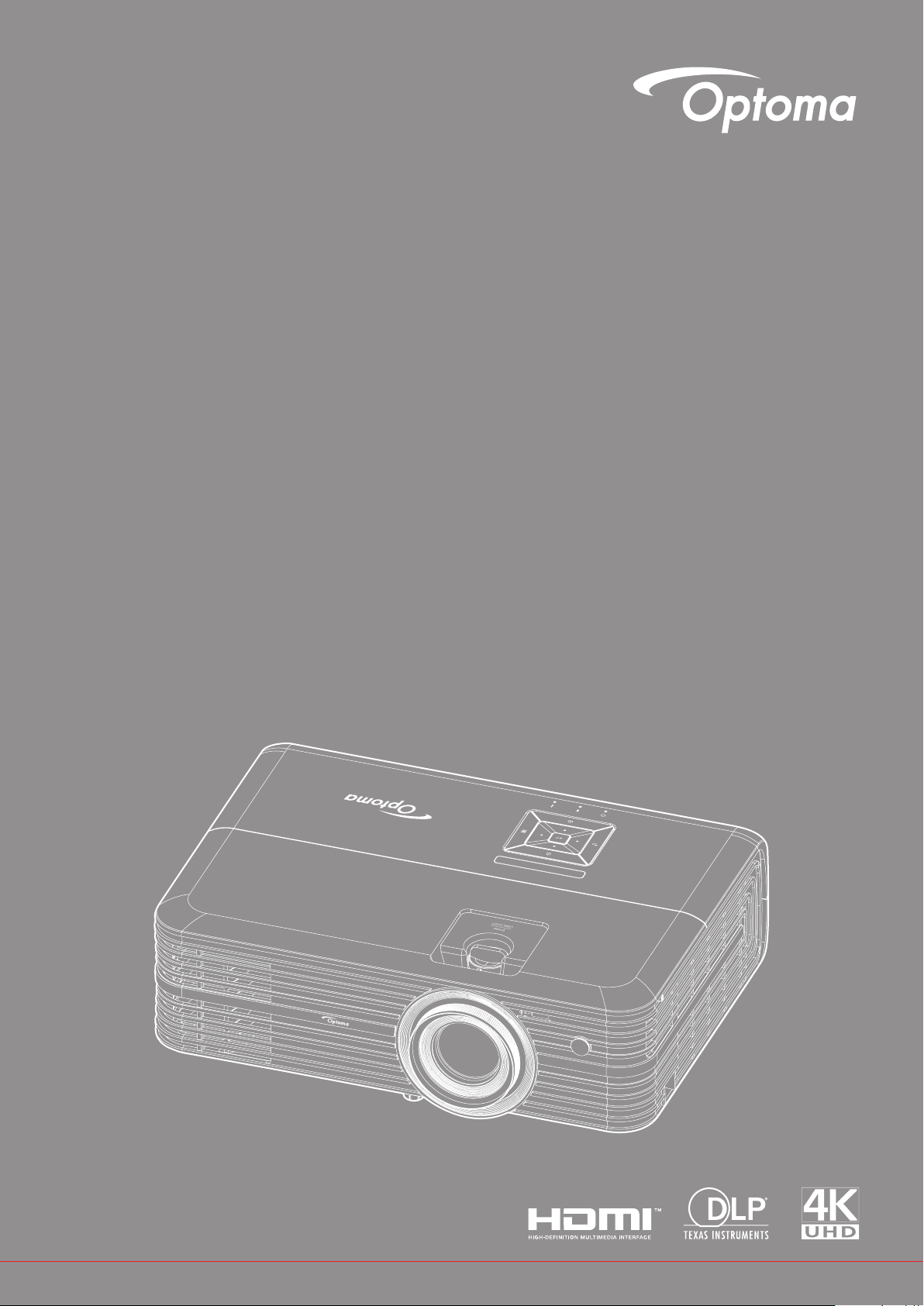
DLP®-Projektor
Bedienungsanleitung
Page 2
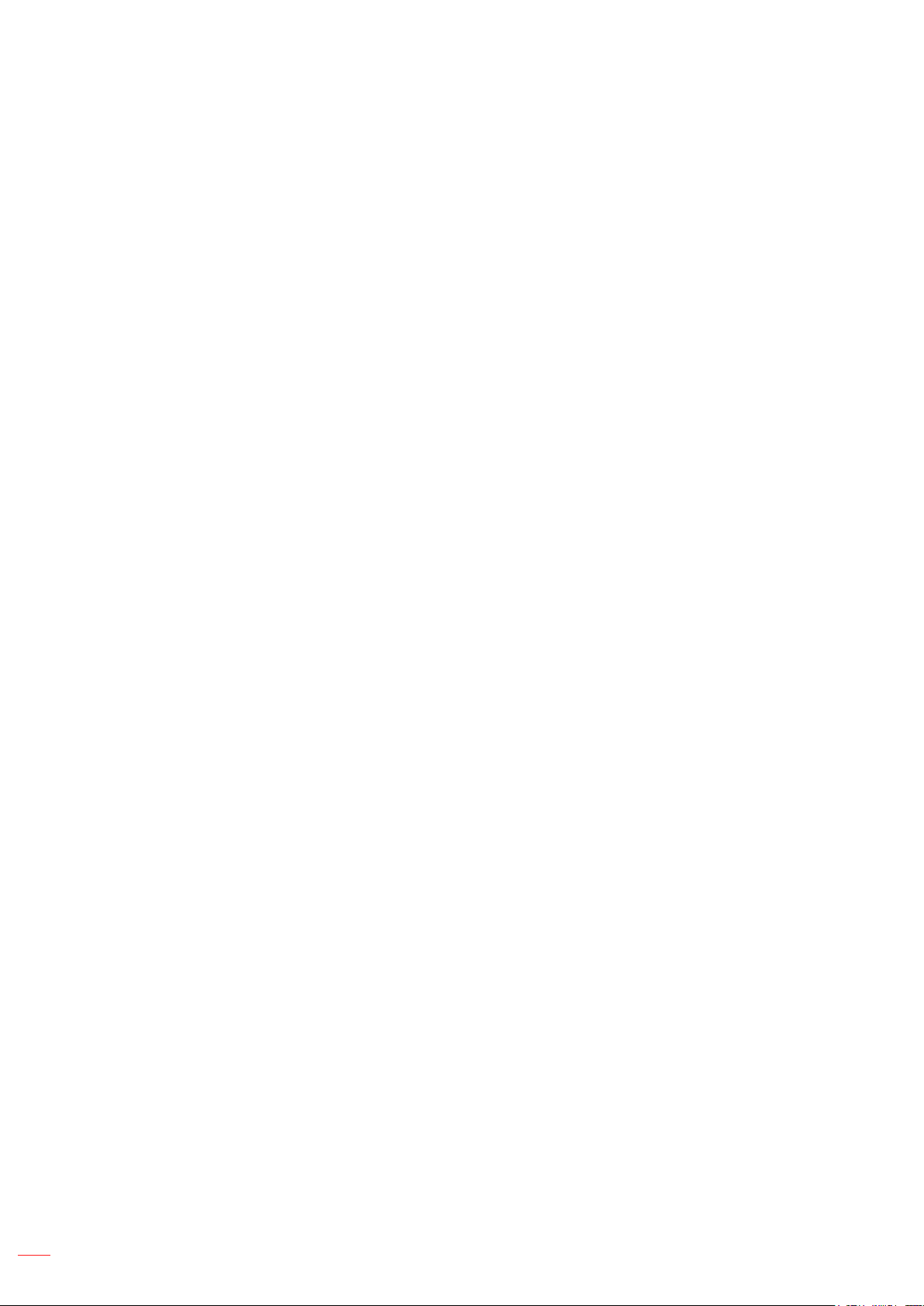
INHALTSVERZEICHNIS
SICHERHEIT ........................................................................................ 4
Wichtige Sicherheitshinweise .................................................................................................... 4
Informationen zur 3D-Sicherheit ................................................................................................ 5
Urheberrecht.............................................................................................................................. 6
Haftungsausschluss .................................................................................................................. 6
Anerkennung von Marken ......................................................................................................... 6
FCC ........................................................................................................................................... 7
Konformitätserklärung für EU-Länder ........................................................................................ 7
WEEE ........................................................................................................................................ 7
EINFÜHRUNG ...................................................................................... 8
Lieferumfang.............................................................................................................................. 8
Standardzubehör ....................................................................................................................... 8
Optionales Zubehör ................................................................................................................... 8
Produktübersicht........................................................................................................................ 9
Anschlüsse ............................................................................................................................... 10
Bedienfeld................................................................................................................................. 11
Fernbedienung ......................................................................................................................... 12
AUFSTELLUNG UND INSTALLATION .............................................. 13
Projektor installieren ................................................................................................................. 13
Quellen mit dem Projektor verbinden ....................................................................................... 14
Projektionsbild einstellen .......................................................................................................... 15
Fernbedienung in Betrieb nehmen ........................................................................................... 16
PROJEKTOR VERWENDEN .............................................................. 18
Projektor ein-/ausschalten ........................................................................................................ 18
Eine Eingangsquelle wählen .................................................................................................... 20
Übersicht über den Startbildschirm .......................................................................................... 21
Projektoreinstellungen .............................................................................................................. 22
Anwendungseinstellungen........................................................................................................ 35
Allgemeine Einstellungen ......................................................................................................... 47
WARTUNG .......................................................................................... 53
Auswechseln der Lampe .......................................................................................................... 53
Staublter installieren und reinigen .......................................................................................... 55
2
Deutsch
Page 3
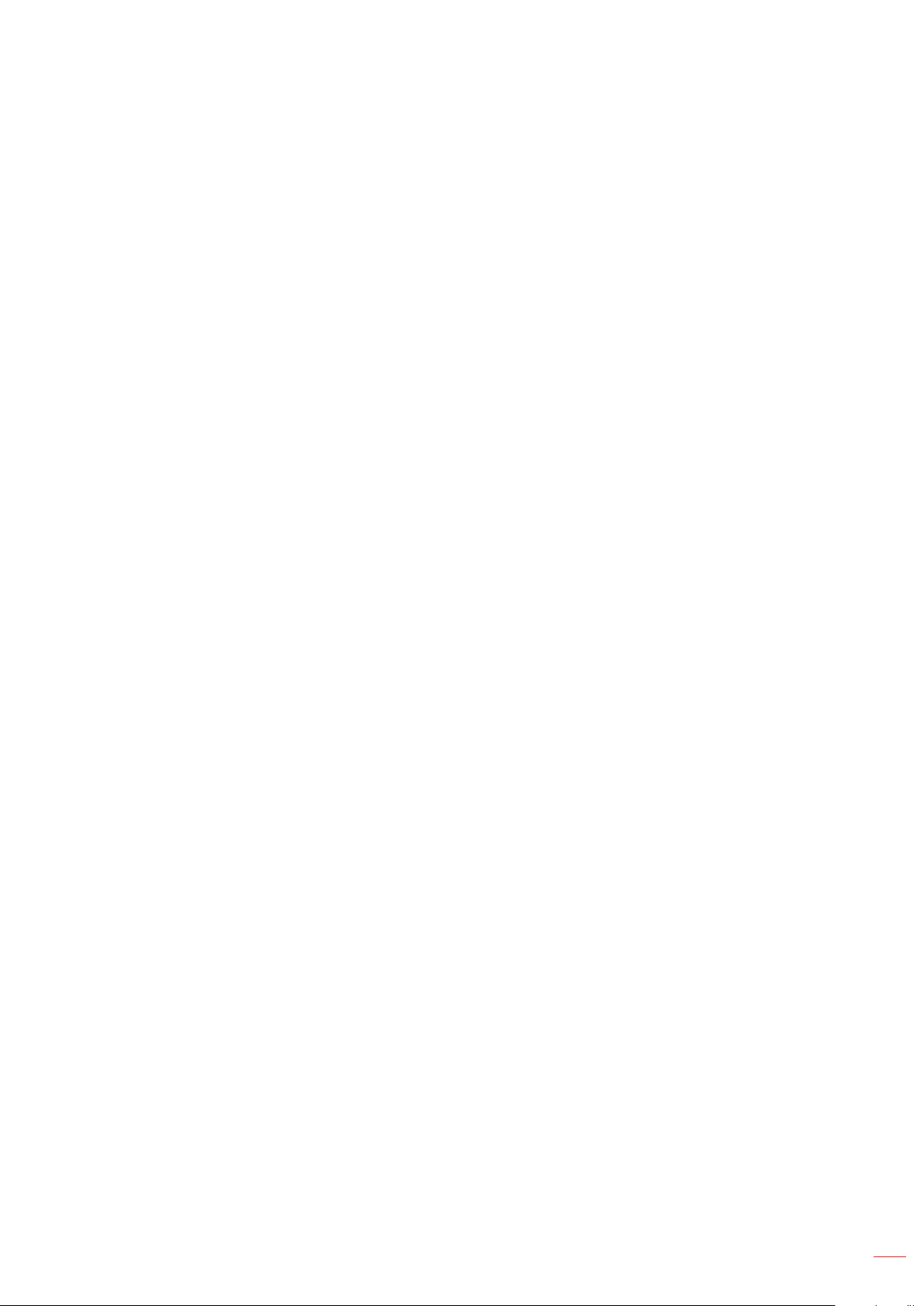
ZUSÄTZLICHE INFORMATIONEN .................................................... 56
Kompatible Auösungen ........................................................................................................... 56
Bildgröße und Projektionsabstand............................................................................................ 58
Projektorabmessungen und Deckenmontage .......................................................................... 59
IR-Fernbedienungscodes ......................................................................................................... 60
Problemlösung.......................................................................................................................... 61
Warnanzeigen .......................................................................................................................... 63
Technische Daten ..................................................................................................................... 65
Alexa mit dem Projektor kongurieren...................................................................................... 66
Optoma-Niederlassungen weltweit ........................................................................................... 73
Deutsch 3
Page 4
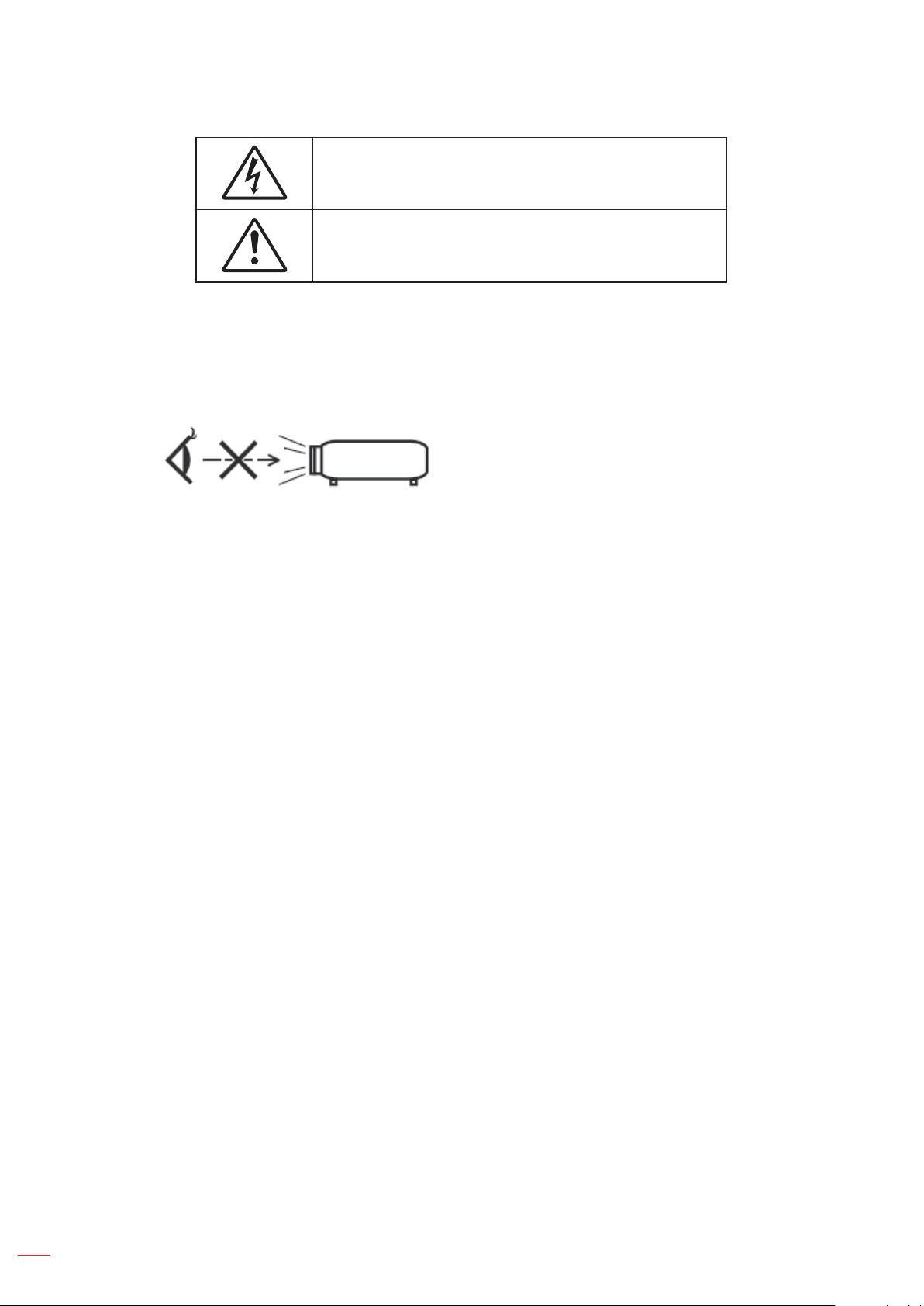
SICHERHEIT
RG2
Das Blitzzeichen mit einem Pfeil am Ende in einem gleichseitigen Dreieck
warnt vor nicht isolierter „gefährlicher Spannung“ innerhalb des Produkts.
Diese Spannung kann elektrische Schläge verursachen.
Das Ausrufezeichen in einem gleichseitigen Dreieck soll Sie auch
wichtige Bedienungs- und Wartungsanweisungen in der mit dem Gerät
gelieferten Literatur aufmerksam machen.
Befolgen Sie alle Warnhinweise, Vorsichtsmaßnahmen und Wartungshinweise in diesem Handbuch.
Wichtige Sicherheitshinweise
Zur Verlängerung der Einsatzdauer der Lampe sollten Sie sicherstellen, dass die Lampe mindestens
60 Sekunden eingeschaltet ist. Erzwingen Sie möglichst keine Abschaltung.
Blicken Sie nicht in den Strahl, RG2.
Blicken Sie wie bei allen hellen Lichtquellen nicht direkt in den Strahl, RG2 IEC 62471-5:2015.
Blockieren Sie keine Belüftungsöffnungen. Um einen zuverlässigen Betrieb des Projektors
sicherzustellen und den Projektor vor Überhitzung zu schützen, platzieren Sie den Projektor bitte an
einem ausreichend belüfteten Ort. Stellen Sie das Produkt beispielsweise nicht auf ein Bett, Sofa,
einen Teppich oder eine andere ähnliche Oberäche bzw. In einen Einbau, wie ein Bücherregal oder
einen Schrank; andernfalls kann die Luftzirkulation beeinträchtigt werden.
Setzen Sie den Projektor zur Reduzierung von Brand- oder Stromschlaggefahr weder Regen
noch Feuchtigkeit aus. Installieren Sie das Gerät nicht in der Nähe von Wärmequellen, wie z. B.
Heizkörpern, Heizungen, Öfen und sonstigen Wärmequellen inklusive Verstärkern.
Lassen Sie keine Gegenstände oder Flüssigkeiten in das Geräteinnere eindringen. Andernfalls können
sie mit gefährlicher Hochspannung in Berührung kommen oder einen Kurzschluss zwischen den
Teilen verursachen. Ein Brand oder Stromschlag kann die Folge sein.
Verwenden Sie das Gerät nicht unter den folgenden Umständen:
– In extrem heißer, kalter oder feuchter Umgebung.
(i) Stellen Sie sicher, dass die Umgebungstemperatur innerhalb des Bereichs von 5 °C bis
40 °C liegt
(ii) Die relative Luftfeuchte sollte 10 bis 85 % betragen
– In besonders staubiger und schmutziger Umgebung.
– Platzieren des Produktes in der Nähe von Geräten, die starke Magnetfelder erzeugen.
– Im direkten Sonnenlicht.
4
Verwenden Sie den Projektor nicht an Orten, an denen sich brennbare oder explosive Gase in der Luft
benden können. Die Lampe im Projektor wird während des Betriebs sehr heiß, Gase können sich
entzünden und einen Brand verursachen.
Verwenden Sie das Gerät nicht, wenn es beschädigt oder unsachgemäß verwendet wurde. Als
Beschädigung/unsachgemäße (Verwendung gilt u. a. Folgendes):
– Das Gerät ist heruntergefallen.
– Netzkabel oder Stecker wurden beschädigt.
– Flüssigkeiten wurden über dem Gerät verschüttet.
– Das Gerät war Regen oder Feuchtigkeit ausgesetzt.
– Gegenstände sind in das Gerät eingedrungen, oder irgendetwas innerhalb des Gerätes hat sich
gelöst.
Stellen Sie den Projektor nicht auf einen instabilen Untergrund. Der Projektor könnte umkippen und
Verletzungen verursachen oder beschädigt werden.
Blockieren Sie nicht das Licht, das im Betrieb aus dem Projektorobjektiv austritt. Das Licht erhitzt das
Objekt und könnte schmelzen, Verbrennungen verursachen oder einen Brand auslösen.
Deutsch
Page 5
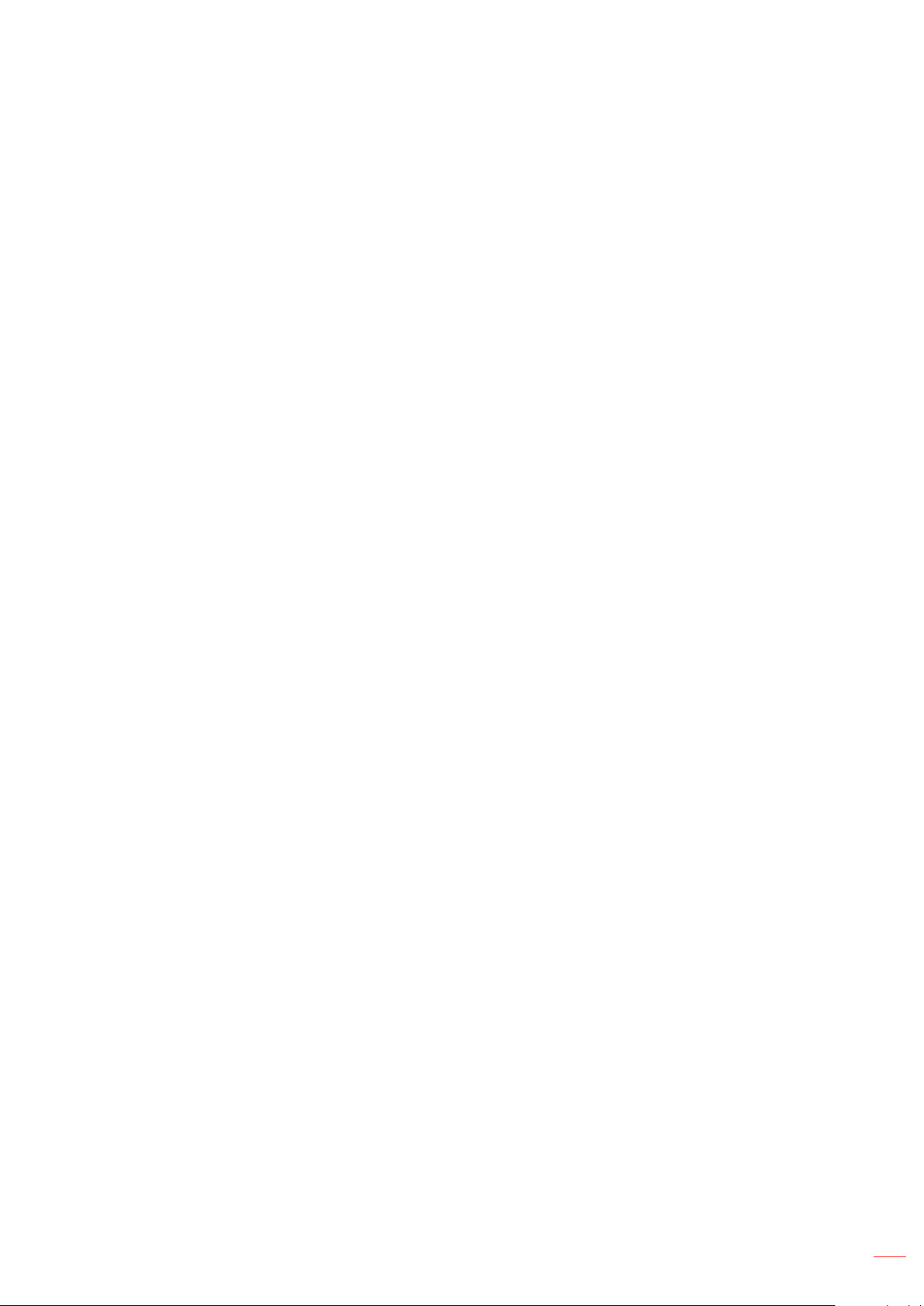
Versuchen Sie nicht, den Projektor zu öffnen oder zu demontieren. Es besteht die Gefahr eines
Stromschlags.
Versuchen Sie niemals den Projektor in Eigenregie zu reparieren. Durch Öffnen des Gehäuses setzen
Sie sich Hochspannung und anderen Gefahren aus. Bitte nehmen Sie vor dem Einsenden Ihres
Gerätes zu Reparaturzwecken Kontakt mit Optoma auf.
Achten Sie auf die Sicherheitshinweise am Projektorgehäuse.
Der Projektor darf nur von qualiziertem Kundendienstpersonal repariert werden.
Verwenden Sie nur vom Hersteller angegebene Zubehörteile/Zusatzgeräte.
Blicken Sie während des Betriebs nicht direkt in der Projektorobjektiv. Das helle Licht kann Ihren
Augen schaden.
Lassen Sie das Gerät vor dem Auswechseln der Lampe einige Zeit abkühlen. Befolgen Sie die
Anweisungen auf den Seiten 53 bis 54.
Der Projektor erkennt automatisch die Lebensdauer der Lampe. Wechseln Sie bitte umgehend die
Lampe aus, wenn eine entsprechende Warnmeldung erscheint.
Führen Sie nach Auswechseln der Lampe die „Lampenstd. auf Null“-Funktion im OSD-Menü
„Lampeneinstellungen“ aus.
Lassen Sie nach Ausschalten des Projektors das Gebläse noch einige Minuten in Betrieb, bevor Sie
die Stromversorgung trennen. Lassen Sie den Projektor mindestens 90 Sekunden lang abkühlen.
Wenn das Ende der Lampenlebensdauer naht, wird die Meldung „Lampenlaufzeit überschritten.“ auf
dem Bildschirm angezeigt. Wenden Sie sich zum Auswechseln der Lampe bitte schnellstmöglich an
Ihren örtlichen Händler oder das nächste Kundencenter.
Ausschalten des Gerätes und Ziehen des Netzsteckers vor dem Reinigen.
Reinigen des Gehäuses mit einem weichen, trockenen Tuch und einem milden Reinigungsmittel.
Reinigen Sie das Gerät nicht mit Hilfe von Scheuermitteln, Wachsen oder Lösungsmitteln.
Trennen des Gerätes vom Stromnetz, wenn es über einen längeren Zeitraum nicht benutzt wird.
Hinweis: Ist das Ende der Lampenlebensdauer erreicht, lässt sich der Projektor bis zur Auswechslung der
Lampe nicht mehr einschalten. Befolgen Sie zum Auswechseln der Lampe die Anweisungen im
Abschnitt „Auswechseln der Lampe“ auf Seite 53 bis 54.
Stellen Sie den Projektor nicht an Orten auf, an denen sie Vibrationen oder Stößen ausgesetzt sein
könnten.
Berühren Sie das Objektiv nicht mit bloßen Händen.
Entfernen Sie vor der Lagerung die Batterie(n) aus der Fernbedienung. Falls die Batterie(n) lange Zeit
in der Fernbedienung bleibt, könnte(n) sie auslaufen.
Verwenden oder lagern Sie den Projektor nicht an Orten, an denen sich Rauch von Öl oder Zigaretten
benden könnte, da sich dies negativ auf die Qualität der Projektorleistung auswirken kann.
Bitte befolgen Sie die Anweisungen zur Projektorausrichtung, da eine nicht standardmäßige
Installation die Projektorleistung beeinträchtigen kann.
Verwenden Sie eine Steckdosenleiste und/oder einen Überspannungsschutz, Da Spannungsspitzen
und Stromausfälle Geräte zerstören können.
Informationen zur 3D-Sicherheit
Bitte befolgen Sie alle Warn- und Sicherheitshinweise, bevor Sie oder Ihr Kind die 3D-Funktion nutzen.
Achtung
Kinder und Jugendliche sind generell anfälliger gegenüber gesundheitlichen Problemen in Verbindung mit dem
Betrachten von 3D-Inhalten; daher sollten sie beim Betrachten derartiger Bilder strenger beaufsichtigt werden.
Epilepsiewarnung und andere Gesundheitsrisiken
Manche Benutzer erleiden einen epileptischen Anfall, wenn sie bestimmten immernden Bildern oder
Lichtern ausgesetzt sind, die in einigen Projektorbildern und Videospielen enthalten sein können. Falls
bei Ihnen oder Ihrer Familie epileptische Anfälle aufgetreten sind, wenden Sie sich vor dem Einsatz
der 3D-Funktion bitte an einen Arzt.
Deutsch 5
Page 6
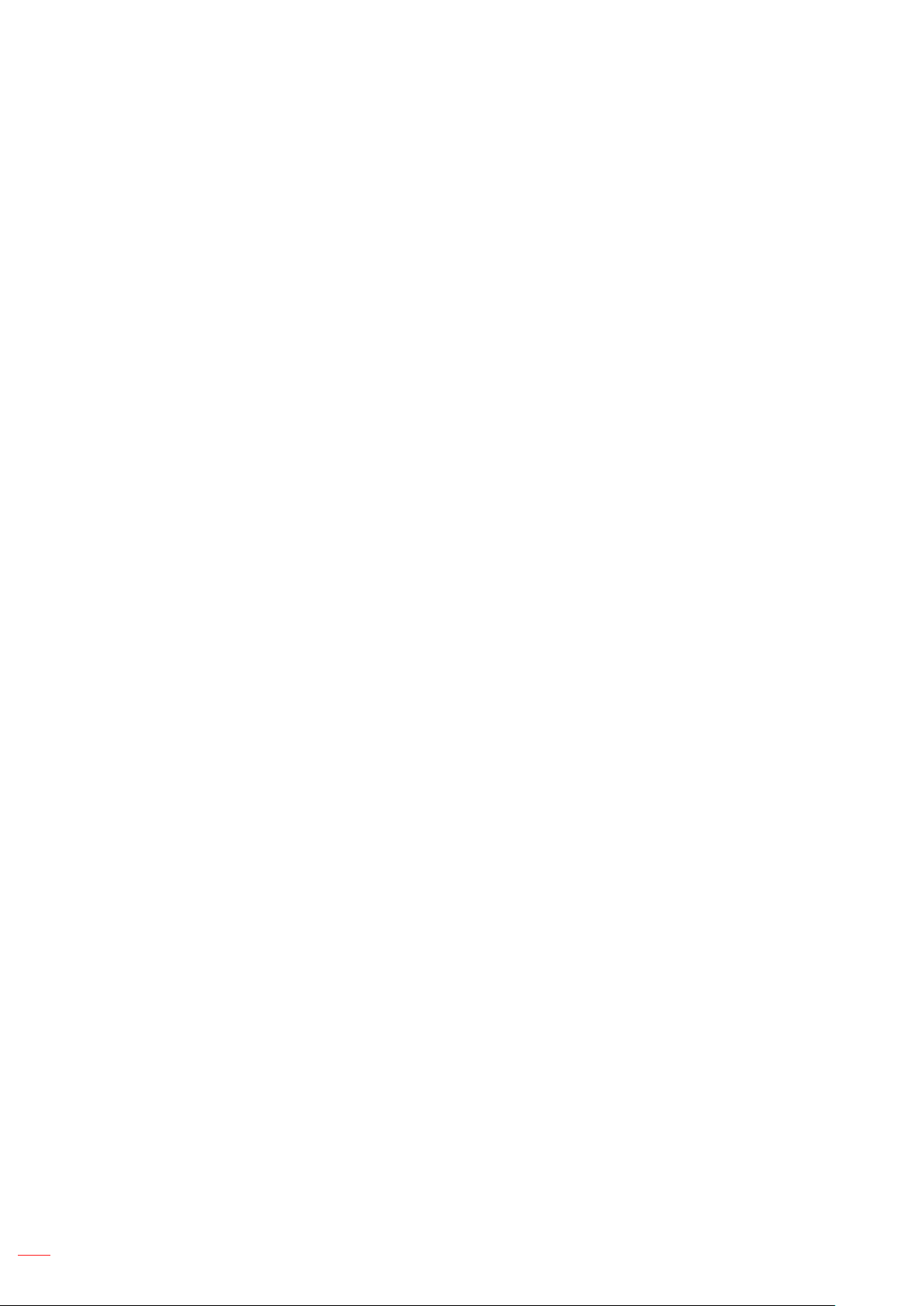
Auch Personen, bei denen persönlich oder in der Familie keine Fälle von Epilepsie bekannt sind,
können eine nicht diagnostizierte Anfälligkeit gegenüber epileptischen Anfällen aufweisen.
Schwangere Frauen, ältere und kranke Menschen, Menschen mit Schlafdezit sowie Personen unter
Alkoholeinuss sollten die 3D-Funktion des Gerätes nicht nutzen.
Falls bei Ihnen irgendeines der folgenden Symptome auftritt, unterbrechen Sie umgehend die
Betrachtung von 3D-Bildern und wenden Sie sich an einen Arzt: (1) Verändertes Sehvermögen;
(2) Benommenheit; (3) Schwindel; (4) unfreiwillige Bewegungen, wie Augen- oder Muskelzucken;
(5) Verwirrung; (6) Übelkeit; (7) Bewusstlosigkeit; (8) Zuckungen; (9) Krämpfe; und / oder (10)
Desorientiertheit. Kinder und Jugendliche sind anfälliger gegenüber diesen Symptomen als
Erwachsene. Daher sollten Eltern ihre Kinder beaufsichtigen und fragen, ob diese Symptome bei
ihnen auftreten.
Zudem können beim Betrachten von 3D-Projektionen Kinetose, Folgeerscheinungen bezüglich der
Wahrnehmung, Desorientiertheit, Augenermüdung und reduzierte posturale Stabilität auftreten.
Wir empfehlen Ihnen, zur Reduzierung der Auftretenswahrscheinlichkeit dieser Nebenwirkungen
regelmäßige Pausen einzuhalten. Falls Ihre Augen müde oder trocken wirken oder Sie eines der
obengenannten Symptome bemerken, unterbrechen Sie umgehend die Nutzung dieses Gerätes;
fahren Sie erst fort, wenn die Symptome mindestens 30 Minuten lang abgeklungen sind.
Längeres Betrachten von 3D-Projektionen auf eine zu kurze Distanz zur Projektionsäche kann das
Sehvermögen schädigen. Der ideale Betrachtungsabstand sollte mindestens dreimal so groß sein
wie die Höhe der Projektionsäche. Die empfohlene Augenhöhe sollte der Höhe der Projektionsäche
entsprechen.
Längeres Betrachten von 3D-Projektionen während des Tragens einer 3D-Brille kann Kopfschmerzen
oder Ermüdung verursachen. Falls Kopfschmerzen, Ermüdung oder Schwindel auftreten,
unterbrechen Sie die Betrachtung von 3D-Projektionen und legen Sie eine Pause ein.
Verwenden Sie die 3D-Brille ausschließlich zum Betrachten von 3D-Projektionen.
Das Tragen der 3D-Brille zu anderen Zwecken (als herkömmliche Brille, Sonnenbrille, Schutzbrille
etc.) birgt Verletzungsgefahr und kann zudem Ihr Sehvermögen beeinträchtigen.
Das Betrachten von 3D-Projektionen kann bei einigen Benutzern Desorientiertheit auslösen.
Platzieren Sie Ihren 3D-Projektor daher NICHT in der Nähe von offenen Treppen, Kabeln, Balkonen
oder anderen Orten/Gegenständen, die Verletzungen oder Sachschäden verursachen können durch
Stolpern, Herunterfallen, Brechen, Umkippen etc..
Urheberrecht
Diese Publikation, einschließlich aller Fotos, Abbildungen und Software, ist durch internationale Urheberrechte
geschützt, wobei alle Rechte vorbehalten werden. Weder diese Anleitung noch irgendwelche hierin enthaltenen
Materialien dürfen ohne schriftliche Genehmigung des Urhebers reproduziert werden.
© Copyright 2018
Haftungsausschluss
Die Informationen in diesem Dokument können ohne Ankündigung geändert werden. Der Hersteller macht
keine Zusicherungen oder Garantien bezüglich der Inhalte dieses Dokuments und lehnt insbesondere jegliche
implizierten Garantien bezüglich der Marktgängigkeit oder Eignung für einen bestimmten Zweck ab. Der
Hersteller behält sich das Recht vor, diese Publikation zu ändern und von Zeit zu Zeit Änderungen an den
Inhalten vorzunehmen, ohne dass der Hersteller verpichtet ist, jegliche Personen über derartige Änderungen zu
informieren.
Anerkennung von Marken
Kensington ist eine in den USA eingetragene Marke der ACCO Brand Corporation mit ausgestellten Eintragungen
und ausstehenden Anträgen in anderen Ländern weltweit.
HDMI, das HDMI-Logo und High-Denition Multimedia Interface sind Marken oder eingetragene Marken von HDMI
Licensing LLC in den Vereinigten Staaten und anderen Ländern.
DLP®, DLP Link und das DLP-Logo sind eingetragene Marken von Texas Instruments und BrilliantColorTM ist eine
Marke von Texas Instruments.
Amazon, Alexa und alle zugehörigen Logos sind Marken von Amazon.com, Inc. oder ihren Tochtergesellschaften.
Alle anderen in dieser Anleitung verwendeten Produktnamen sind das Eigentum ihrer jeweiligen Inhaber und
werden anerkannt.
Deutsch
6
Page 7
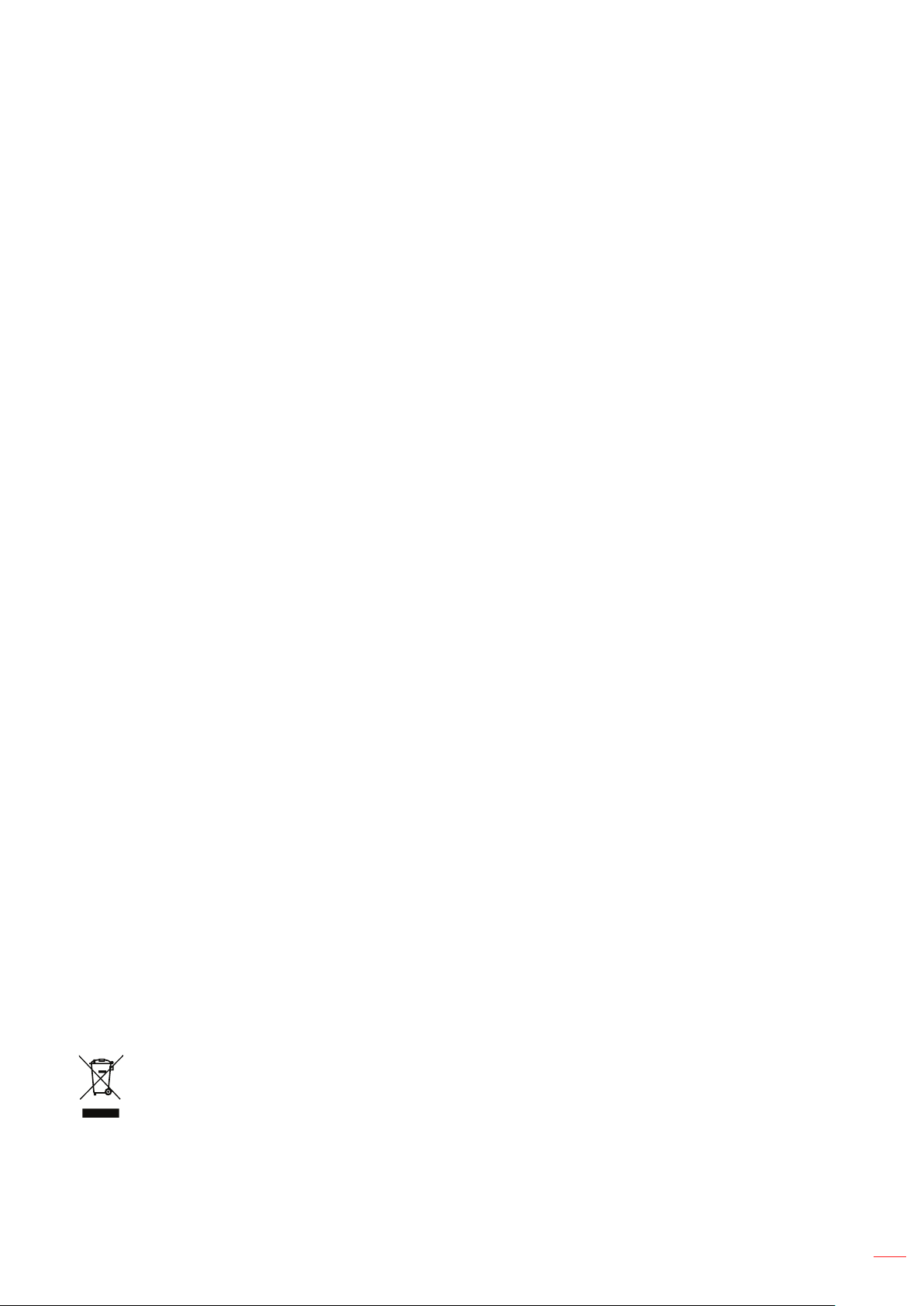
FCC
Dieses Gerät wurde getestet und als mit den Grenzwerten für Digitalgeräte der Klasse B gemäß Teil 15 der
FCC-Regularien übereinstimmend befunden. Diese Grenzwerte wurden geschaffen, um angemessenen
Schutz gegen Störungen beim Betrieb in Wohnanlagen zu gewährleisten. Dieses Gerät erzeugt und verwendet
Funkfrequenzenergie, die ausgestrahlt werden kann und bei unsachgemäßer, nicht der Anleitung des Herstellers
entsprechender Installation und Verwendung schädliche Störungen des Rundfunkempfangs verursachen kann.
Allerdings ist nicht gewährleistet, dass es in bestimmten Installationen nicht zu Störungen kommt. Falls dieses
Gerät Störungen des Radio- oder Fernsehempfangs verursachen sollte, was leicht durch Aus- und Einschalten des
Gerätes herausgefunden werden kann, wird dem Anwender empfohlen, die Störung durch eine oder mehrere der
folgenden Maßnahmen zu beseitigen:
Neuausrichtung oder Neuplatzierung der Empfangsantenne(n).
Vergrößern des Abstands zwischen Gerät und Empfänger.
Anschluss des Gerätes an einen vom Stromkreis des Empfängers getrennten Stromkreis.
Hinzuziehen des Händlers oder eines erfahrenen Radio-/Fernsehtechnikers.
Hinweis: Abgeschirmte Kabel
Um weiterhin die Anforderungen der FCC-Bestimmungen zu erfüllen, müssen abgeschirmte Kabel bei allen
Verbindungen mit anderen Computergeräten verwendet werden.
Vorsicht
Durch Änderungen oder Modi kationen, die nicht ausdrücklich von dem Hersteller genehmigt wurden, kann die
von der Federal Communications Commission erteilte Projektorbetriebsbefugnis des Benutzers ungültig werden.
Betriebsbedingungen
Dieses Gerät erfüllt Teil 15 der FCC-Regularien. Der Betrieb unterliegt den folgenden beiden Voraussetzungen:
1. Das Gerät darf keine schädlichen Interferenzen verursachen.
2. Dieses Gerät muss jegliche empfangenen Funkstörungen hinnehmen, einschließlich Störungen, die zu
unbeabsichtigtem Betrieb führen können.
Hinweis: Anwender in Kanada
Dieses Digitalgerät der Klasse B erfüllt die Richtlinien der Canadian ICES-003.
Remarque à l'intention des utilisateurs canadiens
Cet appareil numerique de la classe B est conforme a la norme NMB-003 du Canada.
Konformitätserklärung für EU-Länder
EMV-Richtlinie 2014/30/EG (inklusive Änderungen)
Niederspannungsrichtlinie 2014/35/EG
R & TTE-Richtlinie 1999/5/EG (wenn das Produkt über HF-Funktionen verfügt)
WEEE
Anweisungen zur Entsorgung
Entsorgen Sie das elektronische Gerät nicht gemeinsam mit dem Hausmüll. Bitte recyceln Sie das
Gerät, um die Umweltbelastung zu minimieren und die Umwelt zu schützen.
Deutsch 7
Page 8
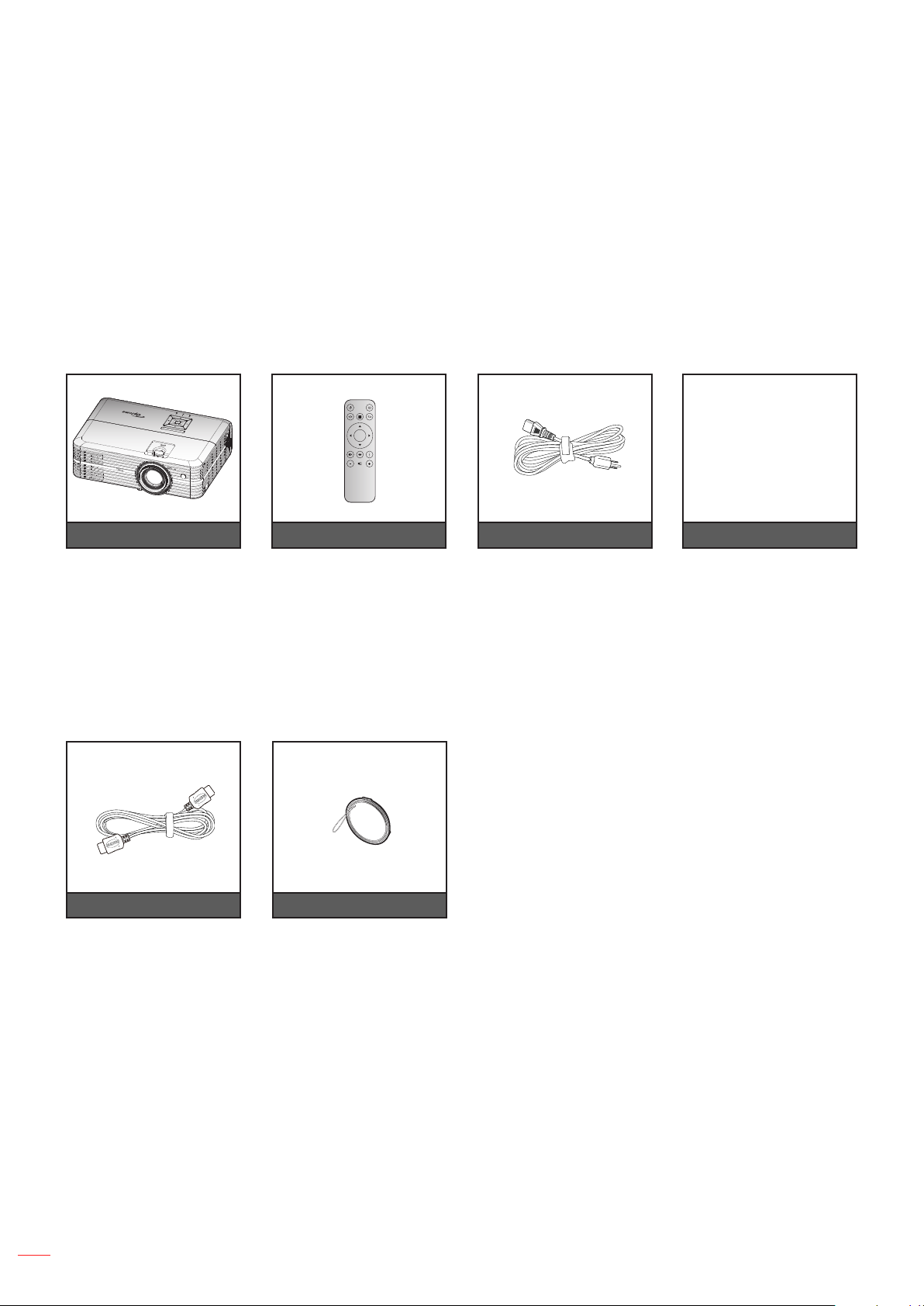
EINFÜHRUNG
Lieferumfang
Packen Sie das Produkt vorsichtig aus und prüfen Sie, ob die unter dem Standardzubehör aufgelisteten Artikel
vollständig sind. Einige der Artikel des optionalen Zubehörs sind je nach Modell, Spezikationen und Einkaufsland
möglicherweise nicht verfügbar. Bitte prüfen Sie dies mit Ihrem Händler. Einige Zubehörartikel können je nach
Region variieren.
Die Garantiekarte wird nur in einigen bestimmten Regionen mitgeliefert. Detaillierte Informationen erhalten Sie von
Ihrem Händler.
Standardzubehör
Projektor Fernbedienung Netzkabel Dokumentation
Hinweis:
Die tatsächliche Fernbedienung kann je nach Region anders ausfallen.
Die Fernbedienung wird mit der Batterie geliefert.
* Informationen zur europäischen Garantie nden Sie unter www.optoma.com.
Optionales Zubehör
Enter
Garantiekarte*
Grundlegende
Bedienungsanleitung
HDMI-Kabel Objektivabdeckung
Hinweis: Optionales Zubehör kann je nach Modell, technischen Daten und Region variieren.
Deutsch
8
Page 9
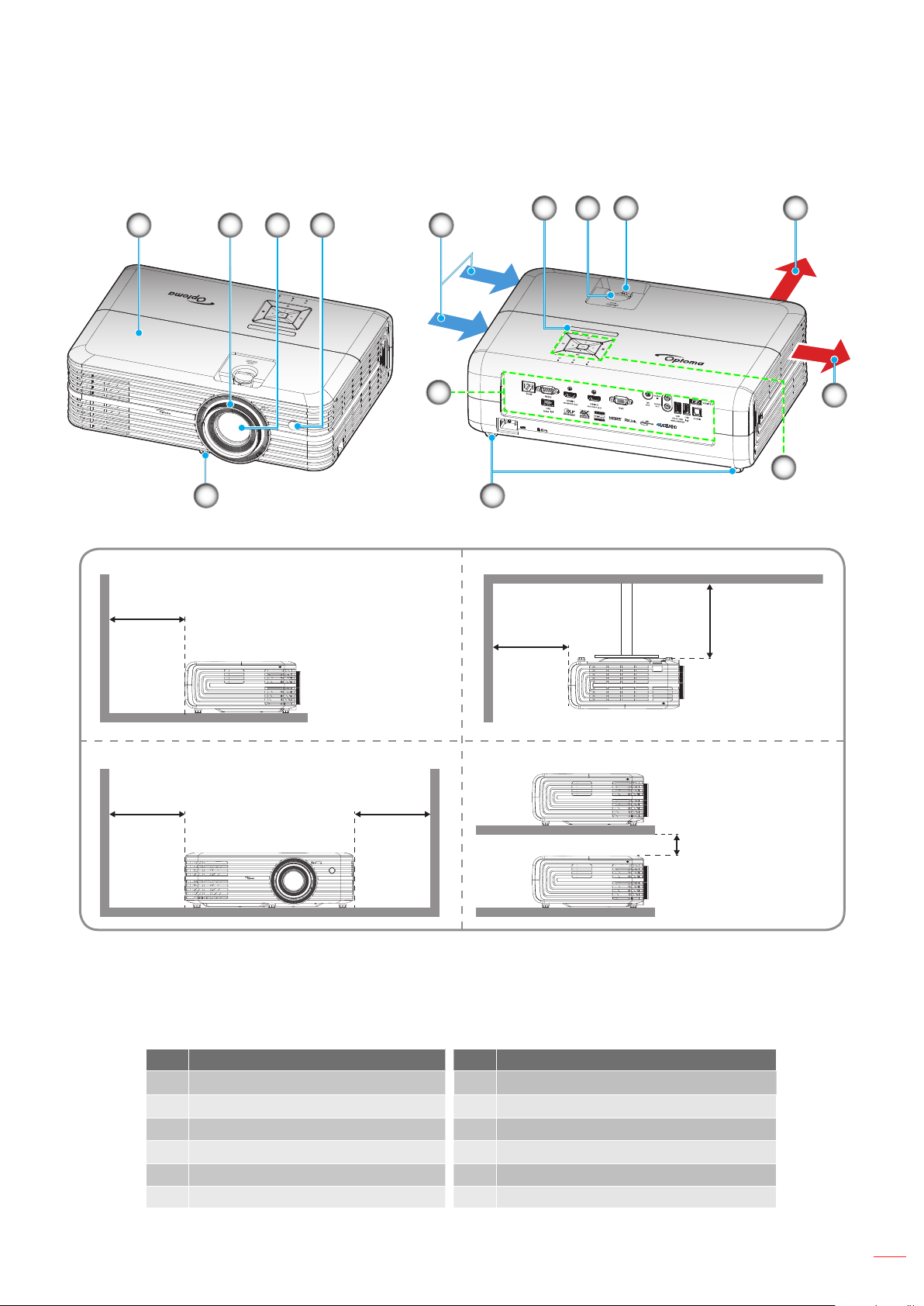
EINFÜHRUNG
Produktübersicht
Mindestens
100 mm
21
11 11
3 4
6
5
4
Mindestens
100 mm
8 9
7
9
10
Mindestens
100 mm
Mindestens
300 mm
Mindestens
300 mm
Mindestens 100 mm
Hinweis:
Blockieren Sie die Zu- und Abluftöffnungen des Projektors nicht.
Halten Sie bei Betrieb des Projektors in einem eingeschlossenen Raum einen Mindestabstand von
30 cm rund um die Zu- und Abluftöffnungen ein.
No. Eintrag No. Eintrag
1. Obere Abdeckung 7. Objektivversatzregler
2. Fokusring 8. Zoomregler
3. Objektiv 9. Belüftung (Ausgang)
4. IR-Empfänger 10. Bedienfeld
5. Ein-/Ausgänge 11. Winkelverstellfuß
6. Belüftung (Eingang)
Deutsch 9
Page 10
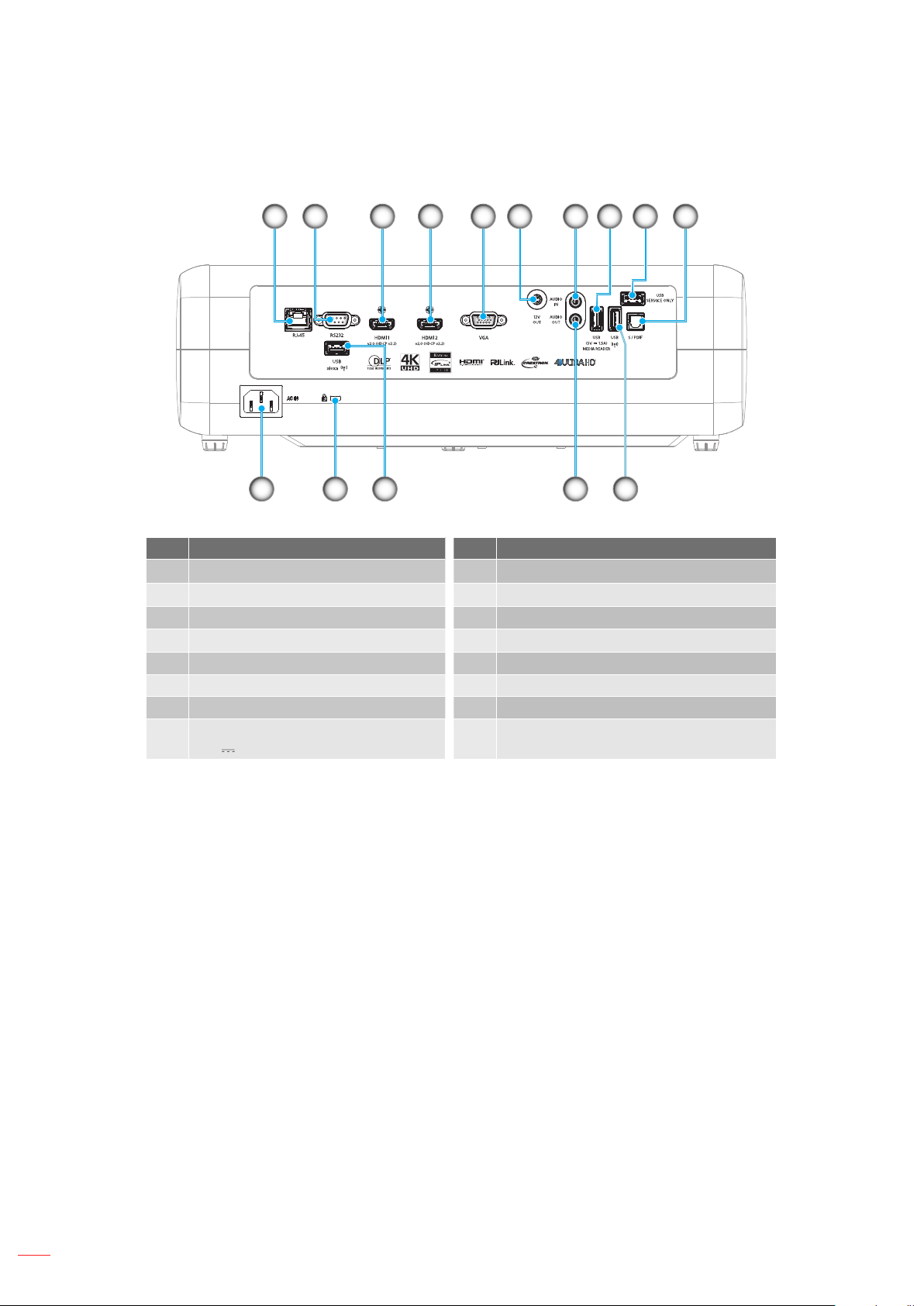
EINFÜHRUNG
Anschlüsse
1 643 7108
2 5 9
1415 13
No. Eintrag No. Eintrag
1. RJ-45-Anschluss 9. Serviceanschluss
2. RS232-Anschluss 10. S/PDIF-Anschluss
3. HDMI 1-Anschluss 11. USB-2.0-Anschluss
4. HDMI 2-Anschluss 12. Audioausgang
5. VGA-Anschluss 13. USB-A-Anschluss
6. 12-V-Ausgang 14. Anschluss für KensingtonTM-Schloss
7. Audioeingang 15. Netzanschluss
USB-Stromversorgungsausgang
8.
(5 V 1,5 A) / USB-3.0-Anschluss
12
11
10
Deutsch
Page 11
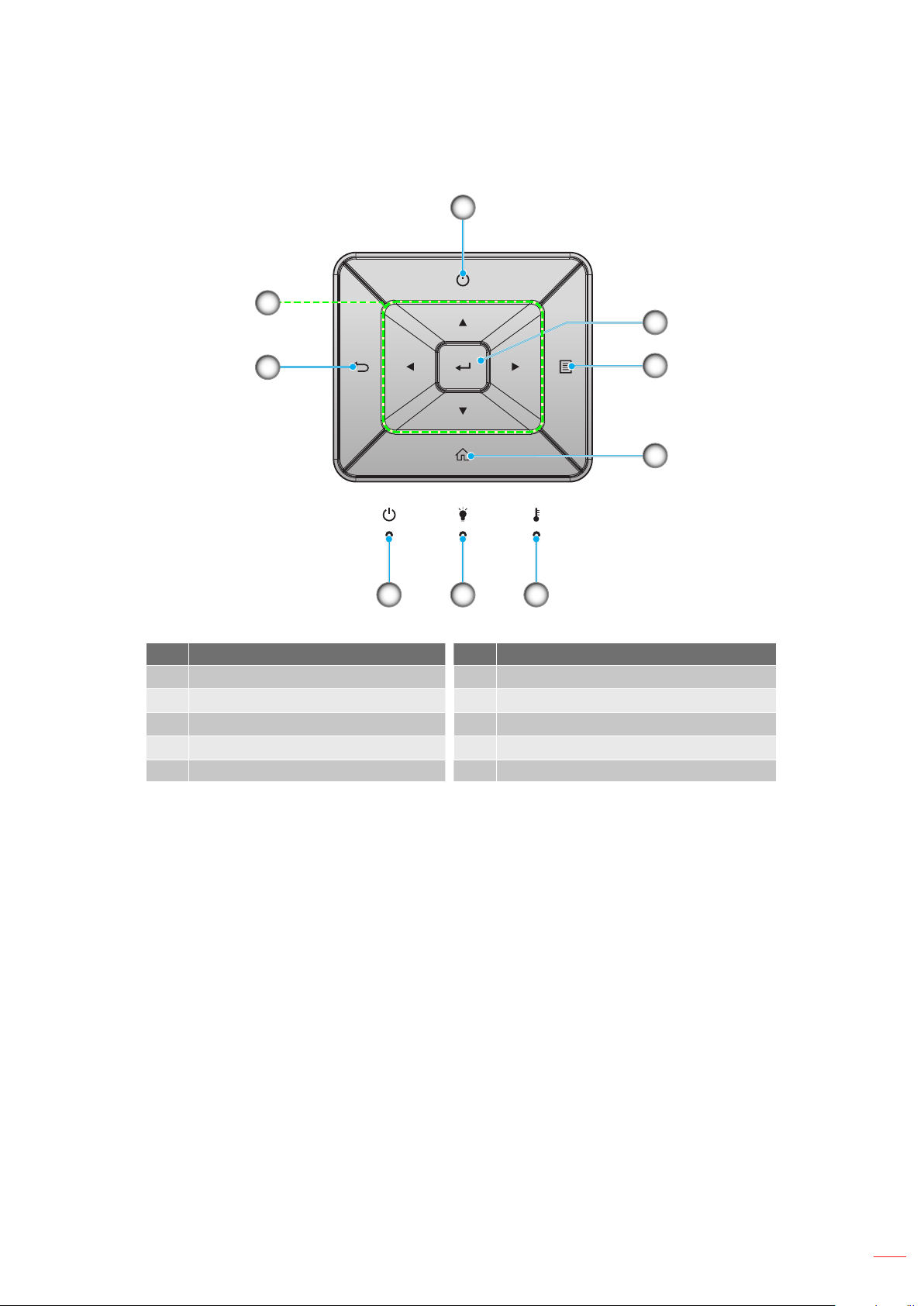
EINFÜHRUNG
Bedienfeld
1
9
2
8
7
6 5
No. Eintrag No. Eintrag
1. Power 6. Lampen-LED
2. Bestätigen 7. Betrieb/Bereitschaft-LED
3. Menü 8. Zurück
4. Startseite 9. Vier Richtungstasten
5. Temperatur-LED
3
4
Deutsch 11
Page 12
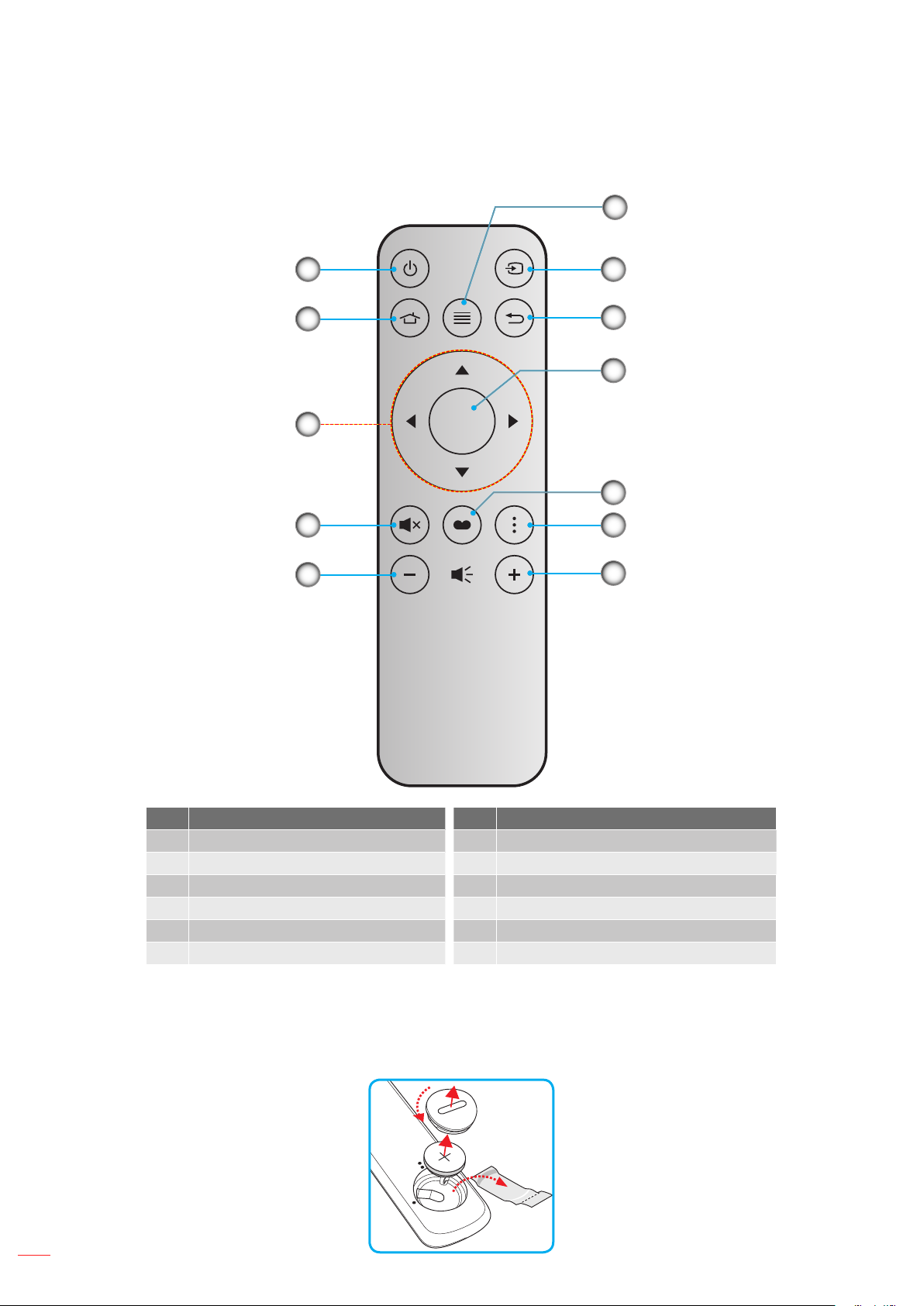
EINFÜHRUNG
3
V
O
L
T
S
CR2025
Fernbedienung
6
1
2
3
4
5
Enter
7
8
9
10
11
12
No. Eintrag No. Eintrag
1. Ein- / Austaste 7. Quelle
2. Startseite 8. Zurück
3. Vier Richtungstasten 9. Bestätigen
4. Stumm 10. Anzeigemodus
5. Lautstärke - 11. Optionen
6. Menü 12. Lautstärke +
Hinweis:
Einige Tasten haben bei Modellen, die diese Funktionen nicht unterstützen, möglicherweise keine
Funktion.
Entfernen Sie bitte die durchsichtige Isolierungsfolie, bevor Sie zum ersten Mal die Fernbedienung
verwenden. Beachten Sie zur Installation der Batterie Seite 16.
12
Deutsch
Page 13
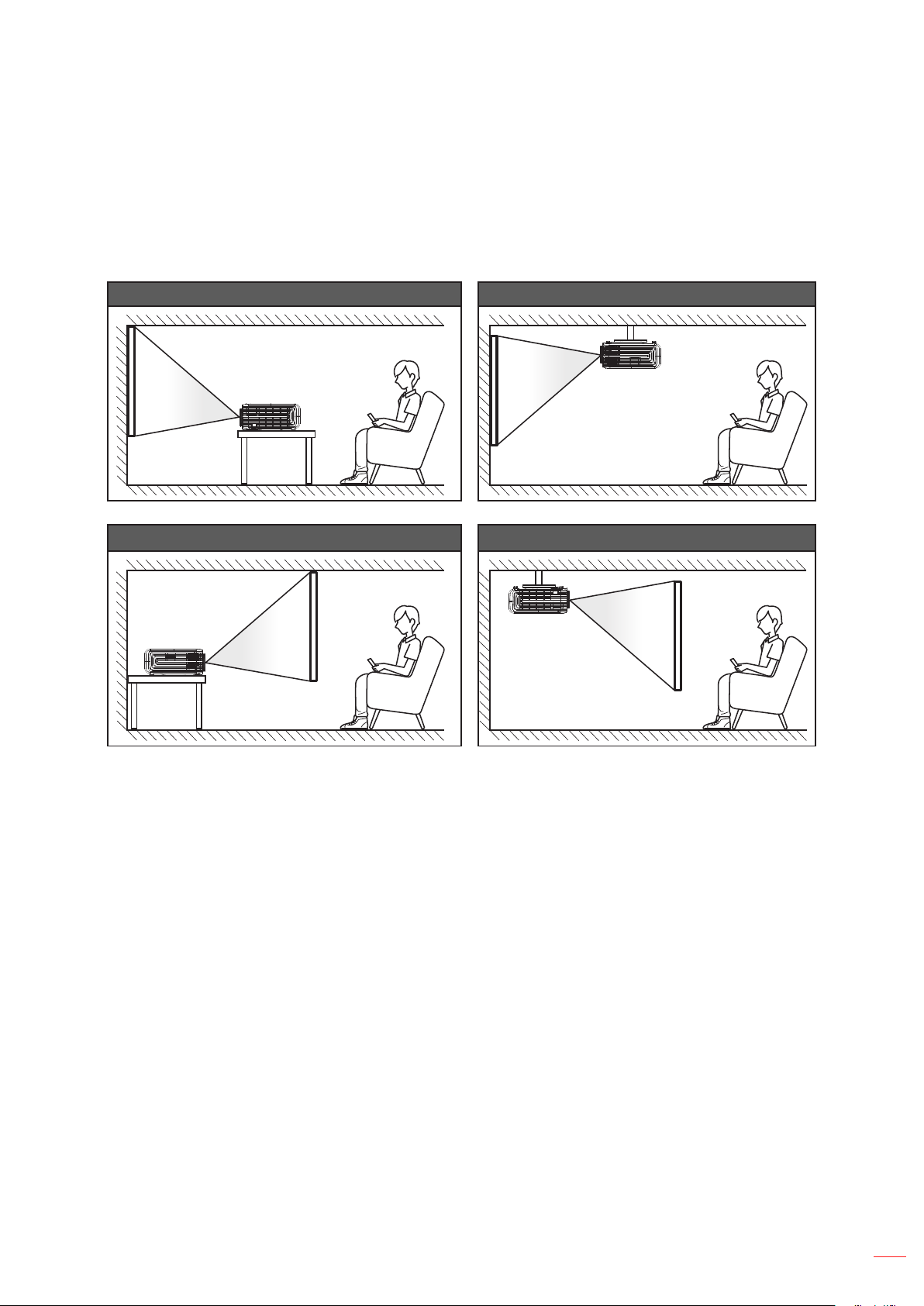
AUFSTELLUNG UND INSTALLATION
Projektor installieren
Ihr Projektor ist darauf ausgelegt, in einer von vier möglichen Positionen installiert zu werden.
Bitte wählen Sie den Installationsort entsprechend der Raumaufteilung und Ihrem persönlichen Vorlieben.
Berücksichtigen Sie Größe und Position Ihrer Leinwand, Position einer geeigneten Steckdose sowie Position und
Abstand zwischen dem Projektor und Ihren restlichen Geräten.
Tischaufstellung/Frontprojektion Deckenmontage/Frontprojektion
Tischaufstellung/Rückprojektion Deckenmontage/Rückprojektion
Der Projektor sollte auf einem achen Untergrund und in einem Winkel von 90 Grad, also lotrecht zur Leinwand
aufgestellt werden.
Bitte beachten Sie zur Ermittlung der Projektorposition für eine bestimmte Leinwandgröße die
Abstandstabelle auf Seite 58.
Bitte beachten Sie zur Ermittlung der Leinwandgröße für eine bestimmte Entfernung die
Abstandstabelle auf der Seite 58.
Hinweis: Je weiter der Projektor von der Leinwand aufgestellt wird, desto größer wird das projizierte Bild;
proportional erhöht sich auch der vertikale Versatz.
Wichtig!
Verwenden Sie den Projektor ausschließlich auf einem Tisch aufgestellt oder an der Decke montiert.
Der Projektor darf nicht horizontal aufgestellt und nicht nach vorne/hinten oder links/rechts geneigt werden.
Jede andere Ausrichtung lässt die Garantie erlöschen und kann die Lebenszeit der Projektorlampe oder des
Projektors selbst verkürzen. Bitte wenden Sie sich für eine nicht standardmäßige Installation an Optoma.
Deutsch 13
Page 14
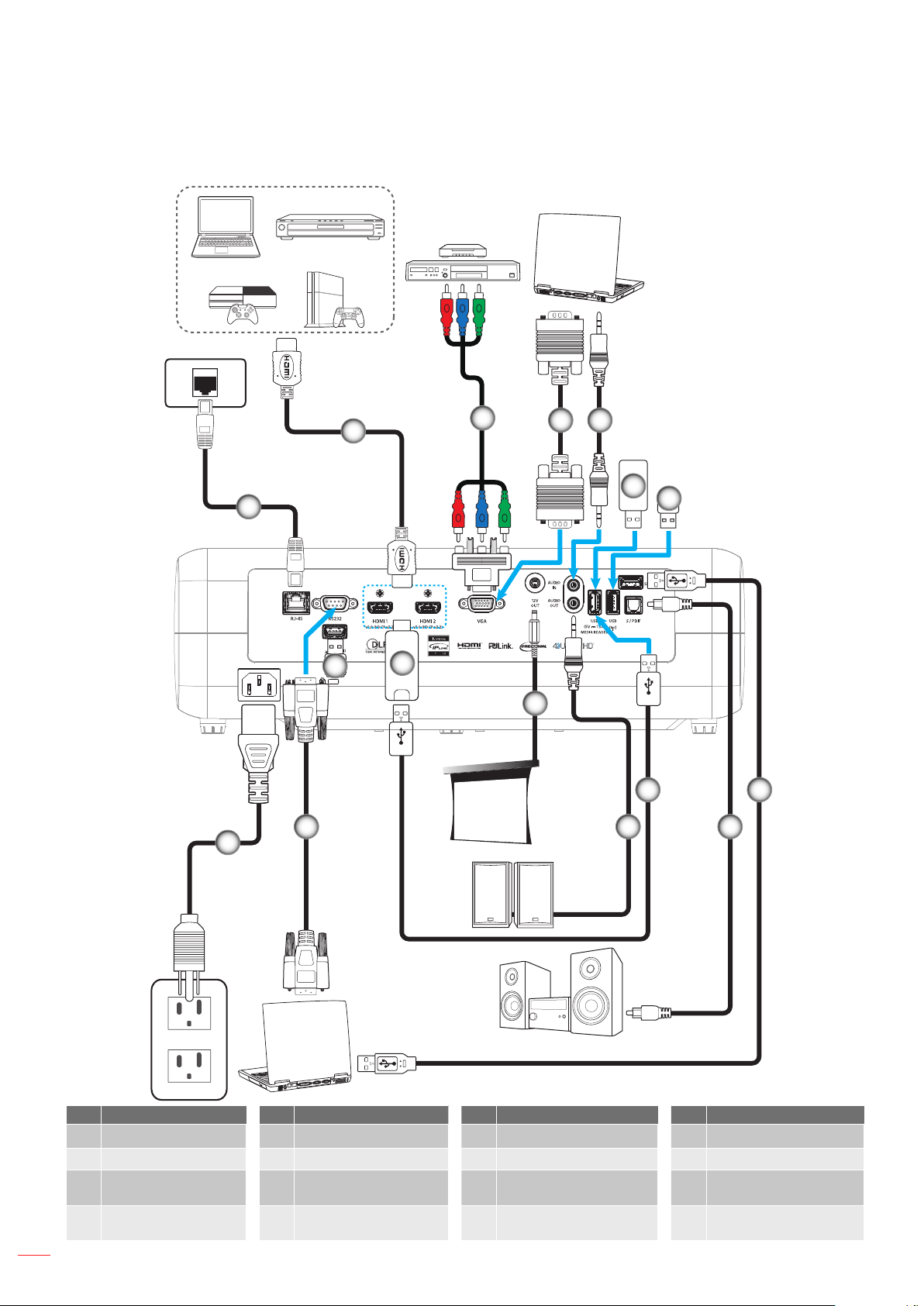
AUFSTELLUNG UND INSTALLATION
Quellen mit dem Projektor verbinden
16
2
1
14
15
13
3
12
4 5
11
6
7
MOLEX
10
8
9
MOLEX
No. Eintrag No. Eintrag No. Eintrag No. Eintrag
1. RJ-45-Kabel 5. Audioeingangskabel 9. S/PDIF-Ausgangskabel 13. HDMI-Dongle
2. HDMI-Kabel 6. USB-Flash-Laufwerk 10. USB-Stromkabel 14. WLAN-Dongle für Alexa
14
Cinch-
3.
Komponentenkabel
4. VGA-Eingangskabel 8. USB-Kabel für Service 12.
Deutsch
WLAN-Dongle für
7.
WLAN-Anzeige
11. Audioausgangskabel 15. RS232-Kabel
12-V-GleichspannungAnschluss
16. Netzkabel
Page 15
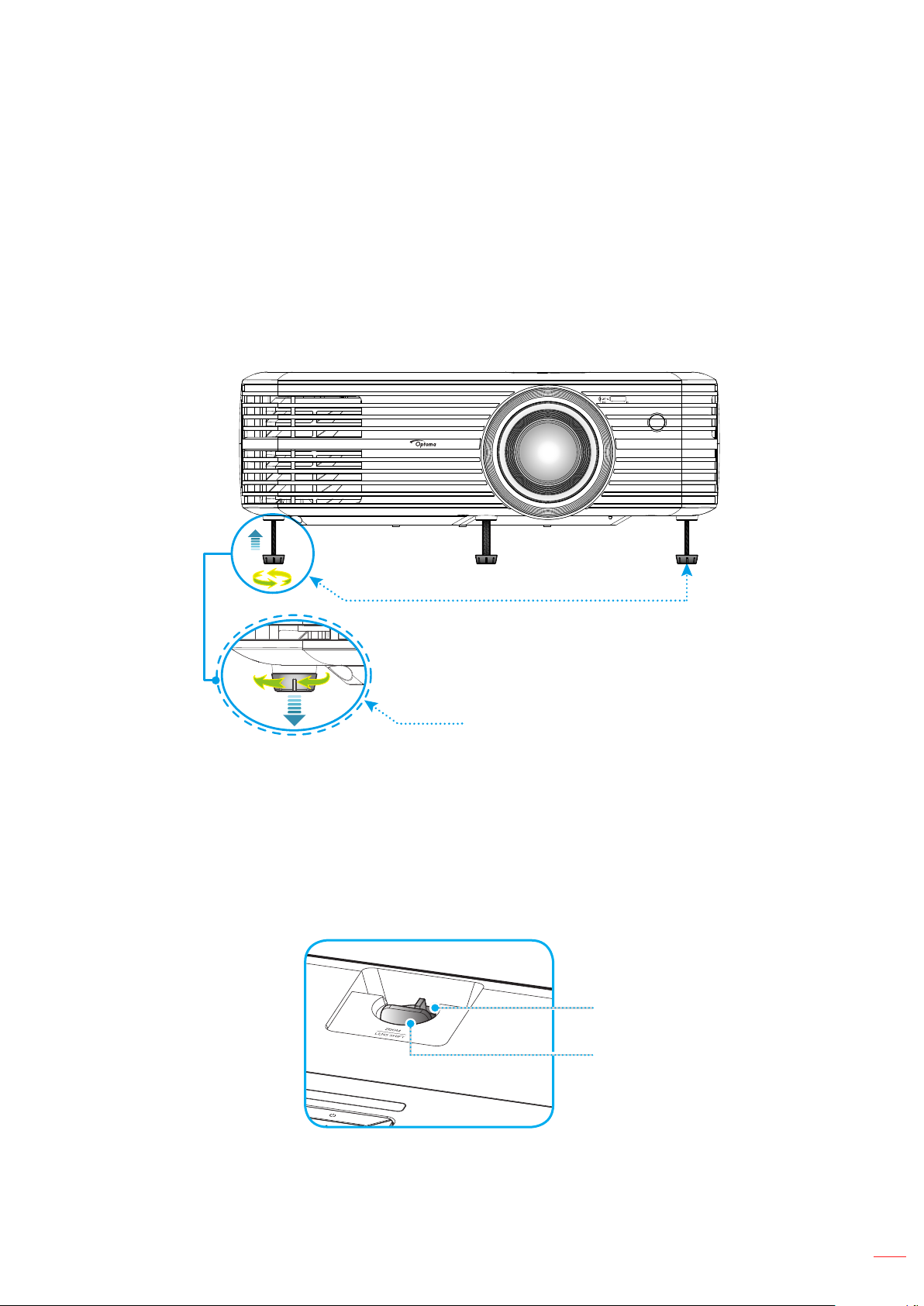
AUFSTELLUNG UND INSTALLATION
Projektionsbild einstellen
Bildhöhe
Der Projektor hat höhenverstellbare Füße, mit denen die Höhe des Projektionsbildes angepasst werden kann.
1. Machen Sie an der Unterseite des Projektors den höhenverstellbaren Fuß ausndig, den Sie
anpassen möchten.
2. Drehen Sie zum Erhöhen/Absenken des Projektors die einstellbaren Füße im bzw. gegen den
Uhrzeigersinn.
Zoom, Objektivversatz und Fokus
Gehen Sie zur Anpassung von Bildgröße und Position wie folgt vor:
a. Passen Sie die Bildgröße an, indem Sie den Zoomhebel zum Vergrößern oder Verkleinern des
projizierten Bildes im bzw. gegen den Uhrzeigersinn drehen.
b. Passen Sie die Bildposition an, indem Sie den Objektivversatzregler zum Anpassen der vertikalen
Position des projizierten Bildes im bzw. gegen den Uhrzeigersinn drehen.
Winkelverstellfüße
Winkelverstellring
Zoomregler
Objektivversatz
Deutsch 15
Page 16
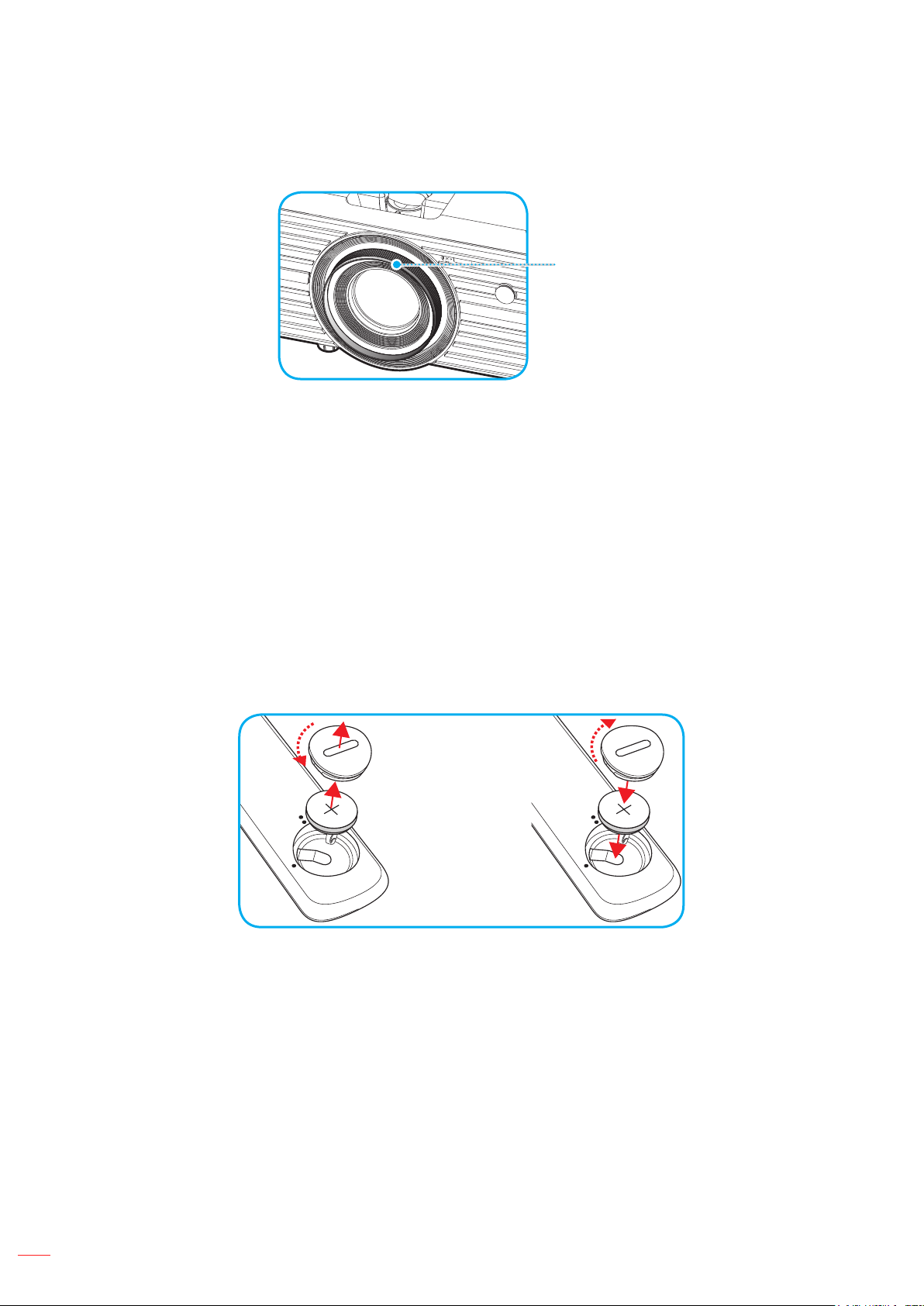
AUFSTELLUNG UND INSTALLATION
3
V
O
L
T
S
CR2025
3
V
O
L
T
S
CR2025
Drehen Sie zum Anpassen des Fokus den Fokusring im oder gegen den Uhrzeigersinn, bis das Bild
scharf und gut sichtbar ist.
Fokusring
Hinweis: Der Projektor fokussiert auf eine Entfernung von 1,2 bis 8,1m.
Fernbedienung in Betrieb nehmen
Batterie installieren/auswechseln
1. Drehen Sie die Batteriefachabdeckung mit einer Münze gegen den Uhrzeigersinn, bis sich die
Abdeckung öffnet.
2. Setzen Sie eine neue Batterie in das Fach ein.
Entfernen Sie die alte Batterie und installieren Sie eine neue (CR2025). Achten Sie darauf, dass die
„+“-Seite nach oben zeigt.
3. Bringen Sie die Abdeckung wieder an. Drehen Sie die Batteriefachabdeckung dann zum Schließen mit
einer Münze im Uhrzeigersinn.
Vorsicht:
Bitte beachten Sie zur Gewährleistung eines sicheren Betriebs die folgenden Warnhinweise:
16
Deutsch
Verwenden Sie eine CR2025-Batterie.
Vermeiden Sie Kontakt mit Wasser oder anderen Flüssigkeiten.
Setzen Sie die Fernbedienung weder Feuchtigkeit noch Hitze aus.
Lassen Sie die Fernbedienung nicht fallen.
Falls die Batterie in der Fernbedienung ausgelaufen ist, wischen Sie das Gehäuse vorsichtig aus und
installieren Sie eine neue Batterie.
Falls die Batterie durch einen falschen Typ ersetzt wird, besteht Explosionsgefahr.
Entsorgen Sie die verbrauchte Batterie entsprechend den Anweisungen.
Page 17
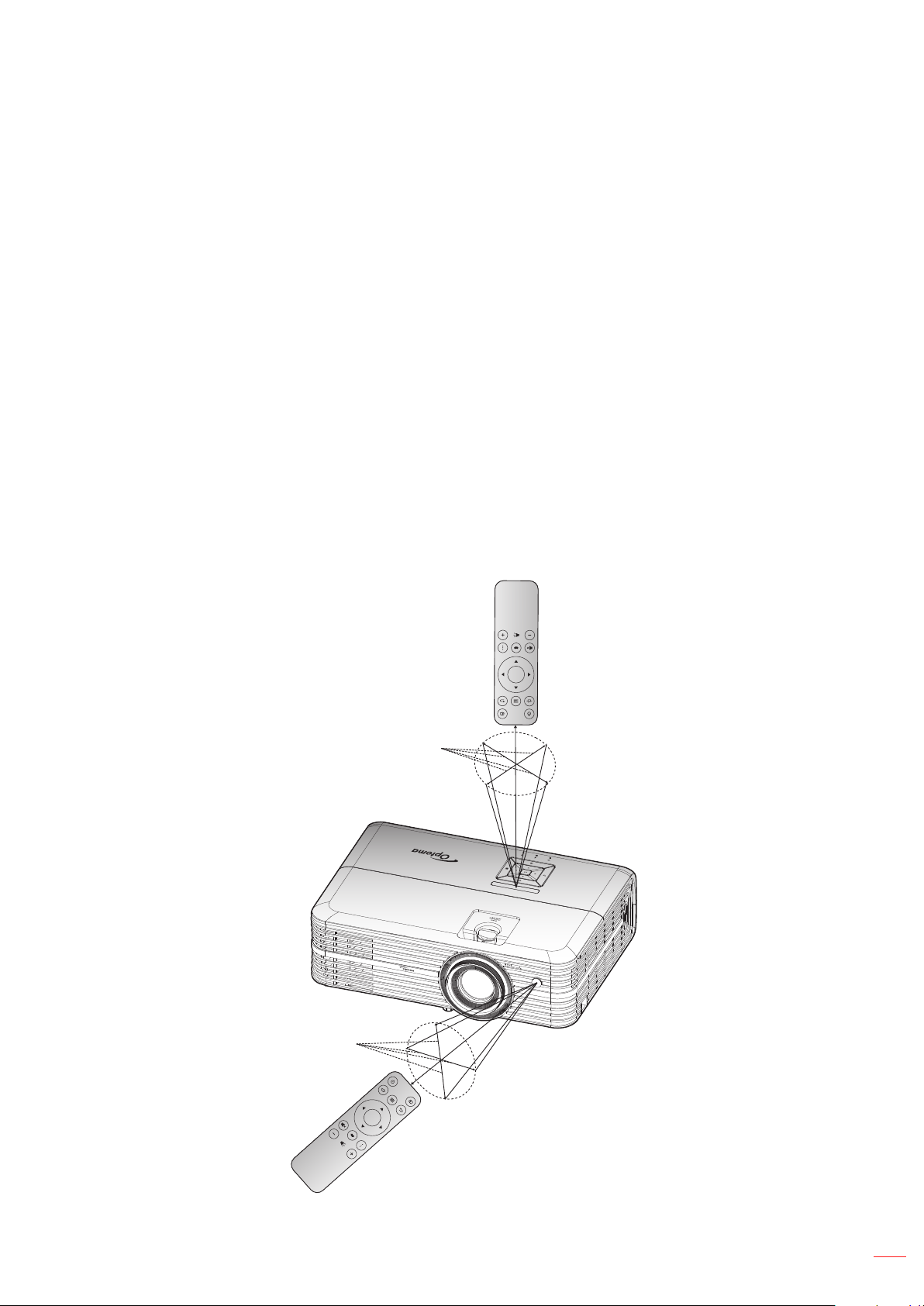
AUFSTELLUNG UND INSTALLATION
Effektive Reichweite
Der Infrarot- (IR) Fernbedienungssensor bendet sich an der Oberseite des Projektors. Achten Sie darauf, die
Fernbedienung in einem Winkel von 30 Grad horizontal oder 20 Grad vertikal zum IR-Fernbedienungssensor des
Projektors zu halten. Der Abstand zwischen Fernbedienung und Sensor sollte nicht mehr als 7 Meter betragen.
Hinweis: Wenn Sie die Fernbedienung direkt (0-Grad-Winkel) auf den IR-Sensor richten, sollte der Abstand
zwischen Fernbedienung und Sensor nicht mehr als 10 Meter betragen.
Achten Sie darauf, dass sich keine Hindernisse zwischen Fernbedienung und IR-Sensor am Projektor
benden, die den Infrarotstrahl stören könnten.
Stellen Sie sicher, dass der IR-Sender der Fernbedienung keinem direkten Sonnenlicht oder Neonlicht
ausgesetzt ist.
Bitte halten Sie die Fernbedienung mindestens 2 Meter von Leuchtstofampen fern, damit keine
Fehlfunktionen auftreten.
Falls sich die Fernbedienung in der Nähe von Leuchtstofampen mit Inverter bendet, kann sie von
Zeit zu Zeit ausfallen.
Falls der Abstand zwischen Fernbedienung und Projektor zu gering ist, funktioniert die Fernbedienung
möglicherweise nicht richtig.
Wenn Sie die Fernbedienung auf die Leinwand richten, beträgt die effektive Reichweite weniger
als 7 Meter zwischen Fernbedienung und Leinwand (die IR-Strahlen werden zurück zum Projektor
reektiert). Allerdings kann die effektive Reichweite je nach Leinwand variieren.
Ca. ±15 ° (horizontal) oder
±10 ° (vertikal)
Ca. ±15 ° (horizontal) oder
±10 ° (vertikal)
Enter
Enter
Deutsch 17
Page 18
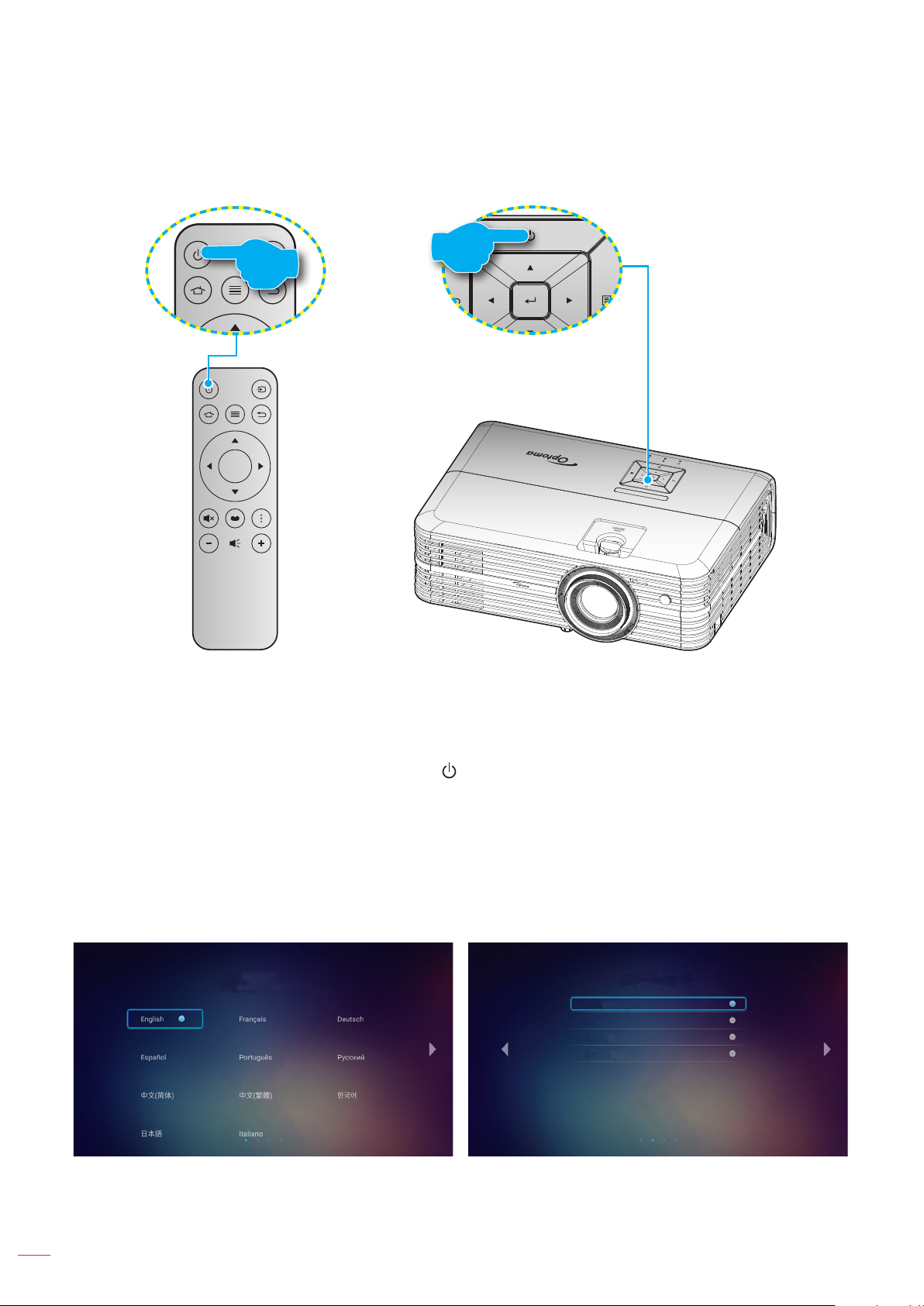
PROJEKTOR VERWENDEN
Projektor ein-/ausschalten
oder
Enter
Einschalten
1. Stellen Sie sicher, dass Netzkabel und Signal-/Eingangskabel richtig verbunden sind. Wenn die Kabel
angeschlossen sind, leuchtet die Betrieb/Bereitschaft-LED rot.
2. Schalten Sie den Projektor mit der Taste „ “ am Bedienfeld des Projektors oder an der
Fernbedienung ein.
3. Eine Startanzeige wird etwa 10 Sekunden lang dargestellt und die Betriebs-/Bereitschafts-LED blinkt
blau.
Wenn Sie den Projektor das erste Mal einschalten, werden Sie zur Ersteinrichtung aufgefordert, wozu die Auswahl
der gewünschten Sprache, Projektionsausrichtung und Betriebsmoduseinstellungen zählt. Sobald der Bildschirm
Einrichtung abschließen erscheint, ist der Projektor einsatzbereit.
Spracheinstellungen Projection Mode
Front unten
Rück unten
Front Decke
Rück Decke
18
[Sprache wählen] [Projektionsmodus wählen]
Deutsch
Page 19
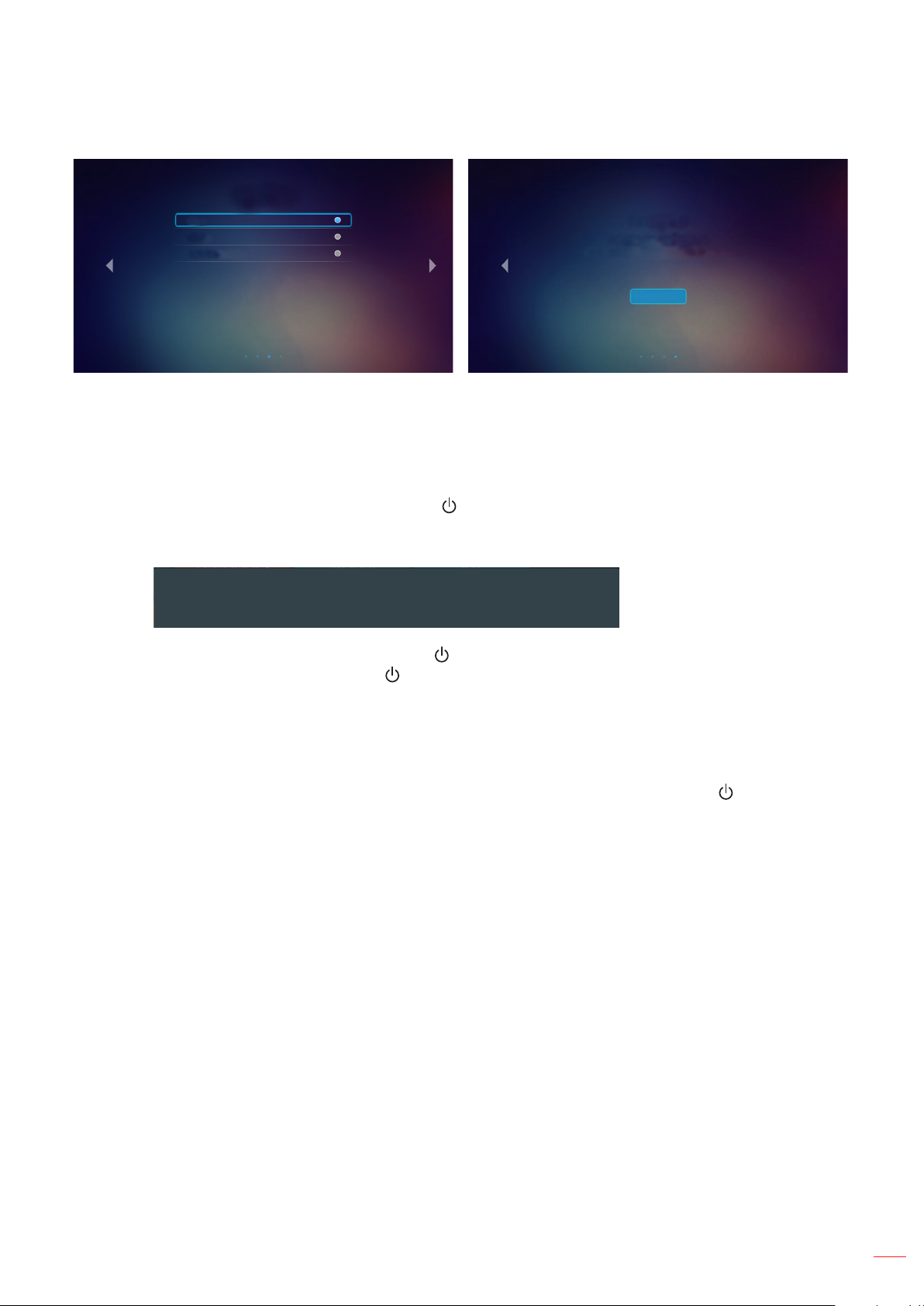
PROJEKTOR VERWENDEN
Betriebsmodus
Eco.
Aktiv
Full Power Active
[Betriebsmodus wählen] [Ersteinrichtung abgeschlossen]
Ausgeschaltet
1. Schalten Sie den Projektor mit der Taste „ “ am Bedienfeld des Projektors oder an der
Fernbedienung aus.
Complete set
Start enjoying your Smart Life!
Modify the conguration settings in the settings for all applications
Complete
2. Folgende Nachricht erscheint:
Power Off
Bitte erneut Ein-/Austaste drücken
3. Drücken Sie zum Bestätigen erneut die „ “-Taste; andernfalls erscheint die Meldung nach 15
Sekunden wieder. Wenn Sie die „ “-Taste ein zweites Mal drücken, schaltet sich der Projektor ab.
4. Das Gebläse setzt den Betrieb zur Abkühlung des Projektors noch ungefähr 10 Sekunden fort.
Dabei blinkt die Betrieb/Bereitschaft-LED grün oder blau. Sobald die Betrieb/Bereitschaft-LED
konstant rot leuchtet, bendet sich der Projektor im Bereitschaftsmodus. Wenn Sie den Projektor
wieder einschalten möchten, müssen Sie zunächst warten, bis der Projektor den Kühlvorgang
abgeschlossen und den Bereitschaftsmodus aufgerufen hat. Wenn sich der Projektor im
Bereitschaftsmodus bendet, können Sie ihn durch erneute Betätigung der Taste „ “ wieder
einschalten.
5. Trennen Sie das Netzkabel von Steckdose und Projektor.
Hinweis: Wir raten davon ab, den Projektor sofort nach dem Ausschalten wieder einzuschalten.
Deutsch 19
Page 20
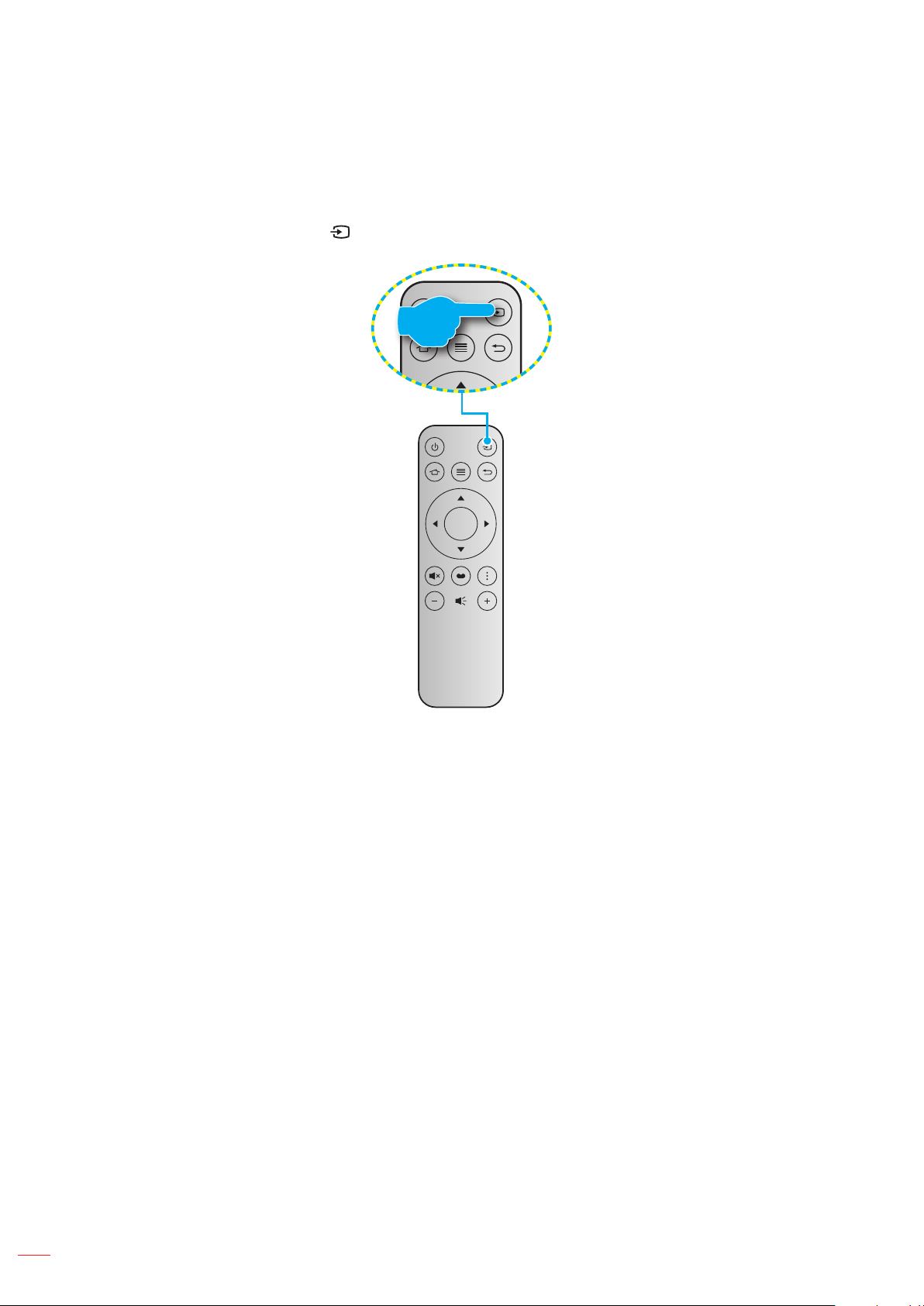
PROJEKTOR VERWENDEN
Eine Eingangsquelle wählen
Schalten Sie die angeschlossene Quelle, wie Computer, Notebook, Videoplayer etc., ein, die Sie anzeigen lassen
möchten. Der Projektor erkennt die Quelle automatisch. Falls mehrere Quellen angeschlossen sind, drücken Sie
zur Auswahl der gewünschten Quelle „ “ an der Fernbedienung.
Enter
20
Deutsch
Page 21
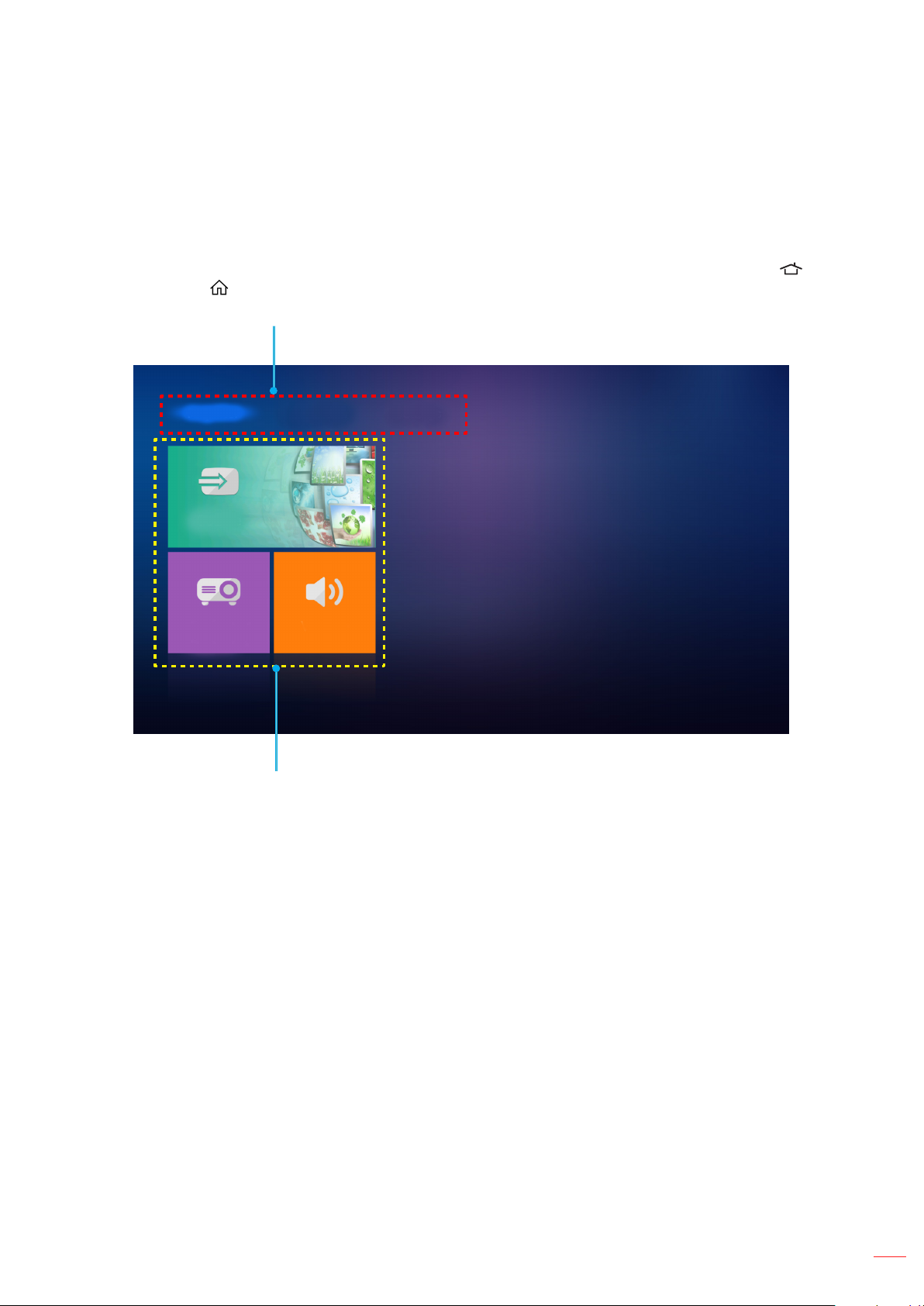
PROJEKTOR VERWENDEN
Übersicht über den Startbildschirm
Der Startbildschirm wird jedes Mal, wenn Sie den Projektor starten, angezeigt. Der Hauptstartbildschirm ist
grundlegend in 3 Hauptkategorien unterteilt: Projektor, Anwendung und Einstellungen.
Navigieren Sie zum Startbildschirm, indem Sie die Tasten an der Fernbedienung oder am Bedienfeld drücken.
Sie können jederzeit von jeder beliebigen Seite aus zum Hauptstartbildschirm zurückkehren, indem Sie an der
Fernbedienung oder am Bedienfeld drücken.
Hauptkategorien
Projektor Anwendung Einstellungen
Quelle
Projektoreinstel-
lungen
Funktionsoptionen
Lautstärke
Deutsch 21
Page 22
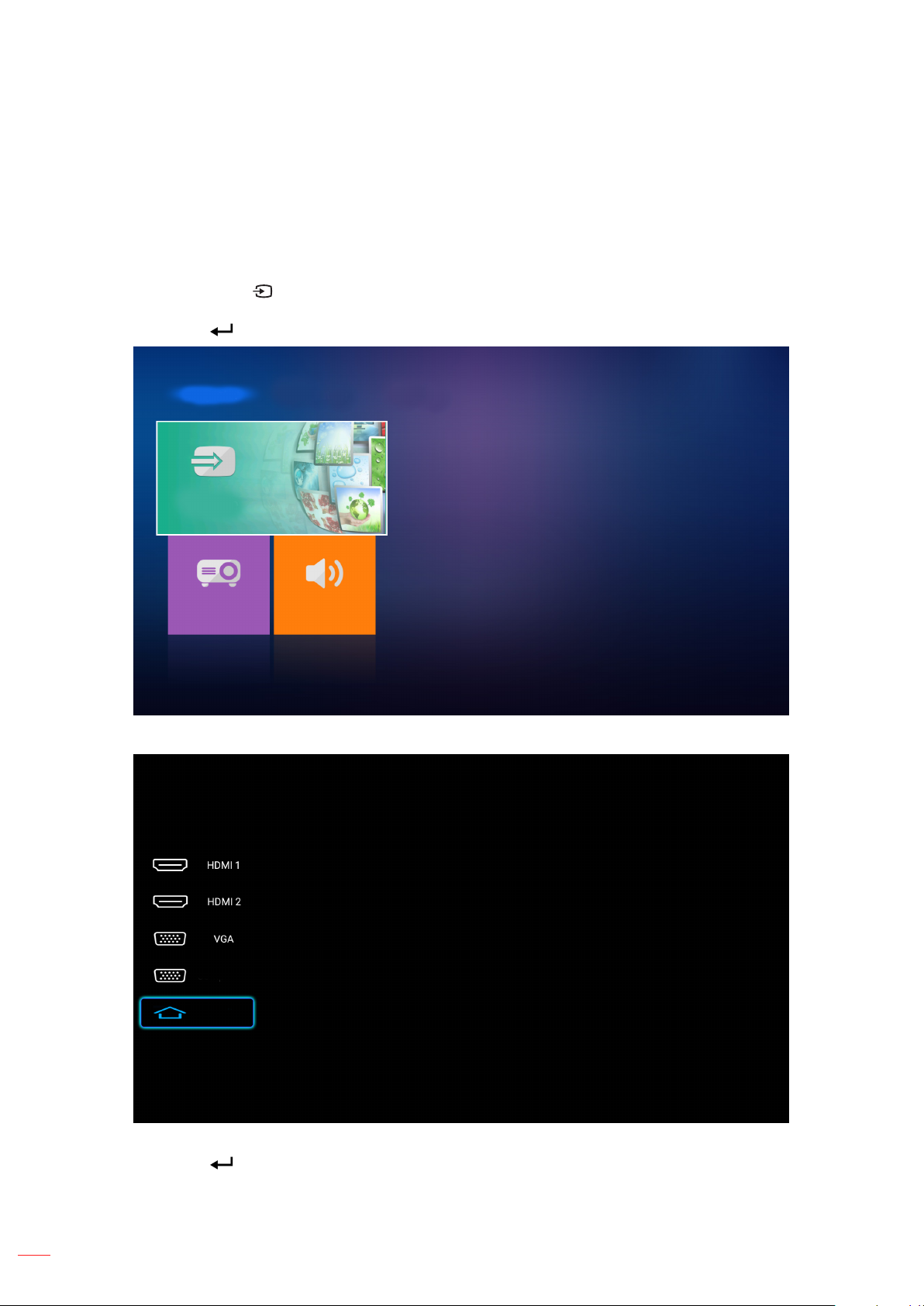
PROJEKTOR VERWENDEN
Projektoreinstellungen
Am Projektor-Startbildschirm können Sie die Eingangsquelle ändern, Projektoreinstellungen kongurieren und die
Lautstärke anpassen.
Eine Eingangsquelle wählen
Neben der Betätigung der „ “-Taste an der Fernbedienung zur Auswahl des gewünschten Eingangs können
Sie die Eingangsquelle auch durch Auswahl der Option Quelle ändern. Rufen Sie dann mit Enter an der
Fernbedienung oder am Bedienfeld das Menü Quelle auf.
Projektor Anwendung Einstellungen
Quelle
Projektoreinstel-
lungen
Lautstärke
Die verfügbaren Optionen zur Eingangsquelle erscheinen am Bildschirm.
Component
Media
Wählen Sie die gewünschte Eingangsquelle und drücken Sie zum Bestätigen der Auswahl Enter an der
Fernbedienung oder am Bedienfeld.
Hinweis: Standardmäßig ist die Eingangsquelle auf Media eingestellt.
Deutsch
22
Page 23
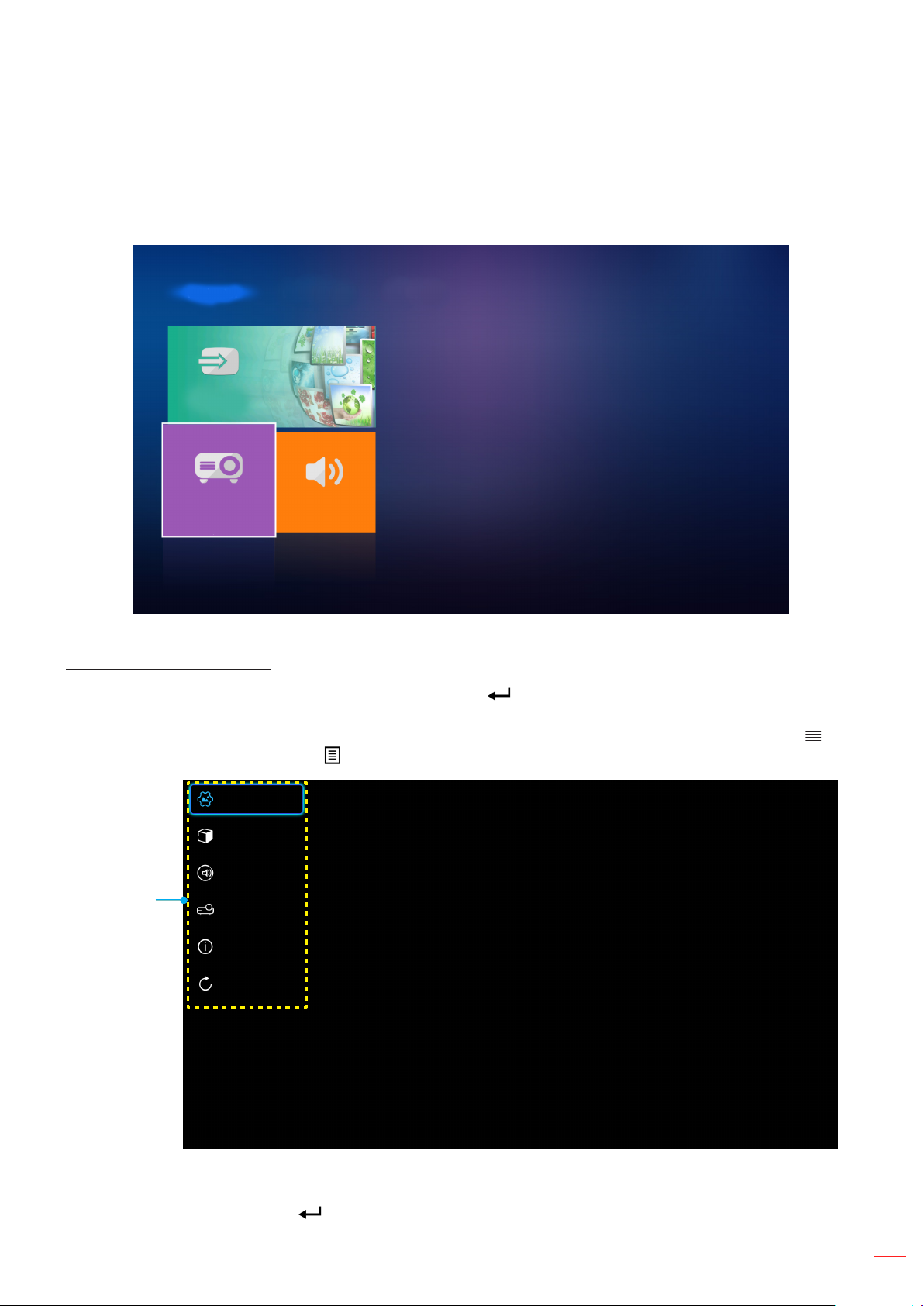
PROJEKTOR VERWENDEN
Projektoreinstellungen kongurieren
Verwalten Sie durch Auswahl von Projektoreinstellungen verschiedene Gerätekongurationen, wozu die
Konguration von Geräteeinstellungen, die Anzeige der Systeminformationen und die Wiederherstellung der
Systemeinstellungen zählen.
Projektor Anwendung Einstellungen
Quelle
Projektoreinstel-
lungen
Lautstärke
Allgemeine Menünavigation
1. Rufen Sie mit Enter an der Fernbedienung oder am Bedienfeld das Menü
Projektoreinstellungen auf.
Hinweis: Sie können auch direkt auf das Menü Projektoreinstellungen zugreifen, indem Sie an
der Fernbedienung oder am Bedienfeld drücken.
Bildeinstellungen
Drücken Sie Enter
Drei Dimensionen
Drücken Sie Enter
Audioeinstellungen
Drücken Sie Enter
Hauptmenü
Projektoreinstellungen
Drücken Sie Enter
Infos
Drücken Sie Enter
Einstellungen
zurücksetzen
Drücken Sie Enter
2. Bei angezeigtem OSD können Sie mit den Tasten pq Elemente im Hauptmenü auswählen.
Drücken Sie nach Auswahl eines Elements zum Aufrufen des Untermenüs Enter an der
Fernbedienung oder am Projektorbedienfeld.
Deutsch 23
Page 24

PROJEKTOR VERWENDEN
3. Wählen Sie mit den Tasten pq das gewünschte Element im Untermenü, drücken Sie zur Anzeige
weiterer Einstellungen Enter oder . Passen Sie die Einstellungen mit tu an.
4. Nehmen Sie gegebenenfalls wie oben beschrieben weitere Einstellungen im Untermenü vor.
5. Drücken Sie zum Bestätigen Enter oder ; dadurch kehren Sie zum Hauptmenü zurück.
6. Drücken Sie zum Beenden erneut oder . Das OSD-Menü wird geschlossen, der Projektor
speichert automatisch die neuen Einstellungen.
OSD-Menübaum
Ebene 1 Ebene 2 Ebene 3 Ebene 4 Wert
Kino
HDR
HDR SIM.
Spiel
Bezug
Hell
Benutzer
Drei Dimensionen
ISF Tag
ISF Nacht
Auto [Standard]
Aus
Hell
Standard [Standard]
Film
Detail
Film
Video
Graken
Standard(2.2)
1.8
2.0
2.4
D55
D65
D75
D83
D93
Native
Bildeinstellungen
Anzeigemodus
HDR
Dynamic Range
HDR-Bildmodus
Helligkeit -50 ~ +50
Kontrast -50 ~ +50
Schärfe 1 ~ 15
Farbe -50 ~ +50
Farbton -50 ~ +50
Gamma
[Nicht-3D-Modus]
Gamma [3D-Modus] Drei Dimensionen
BrilliantColor™ 1 ~ 10
Farbeinstell.
Farbtemperatur
24
Deutsch
Page 25

PROJEKTOR VERWENDEN
Ebene 1 Ebene 2 Ebene 3 Ebene 4 Wert
Farbraum
Farbraum
[Kein HDMI-Eingang]
Farbraum
[HDMI-Eingang]
Farbeinstell.
Farbabstimmung
Bildeinstellungen
RGB Verst./Grundein.
Frequenz
Phase
Signal
H.Position
V.Position
DynamicBlack
Modus Helligkeit
Digitaler Zoom -5 bis 25 [Standard: 0]
Seitenverhältnis
Native
HDTV
Präsentation
Kino
Spiel
Auto [Standard]
RGB
YUV
Auto [Standard]
RGB (0~255)
RGB (16~235)
YUV
Rot [Standard]
Grün
Blau
Farbe
Farbton oder Rot
Verstärkung
Sättigung oder Grün
Verstärkung
Verstärkung oder
Blau Verstärkung
Rot Verstärkung -50 bis +50 [Standard: 0]
Grün Verstärkung -50 bis +50 [Standard: 0]
Blau Verstärkung -50 bis +50 [Standard: 0]
Rot Grundeinstell. -50 bis +50 [Standard: 0]
Grün Grundeinstell. -50 bis +50 [Standard: 0]
Blau Grundeinstell. -50 bis +50 [Standard: 0]
Zyan
Gelb
Magenta
Weiß
-50 bis +50 [Standard: 0]
-50 bis +50 [Standard: 0]
-50 bis +50 [Standard: 0]
-50 bis +50 (variiert je nach
Signal)
0 bis 31 (variiert je nach
Signal)
-50 bis +50 (variiert je nach
Signal)
-50 bis +50 (variiert je nach
Signal)
Ein [Standard]
Aus
Eco.
Hell
4:3
16:9
Native
Auto [Standard]
Deutsch 25
Page 26

PROJEKTOR VERWENDEN
Ebene 1 Ebene 2 Ebene 3 Ebene 4 Wert
Bildeinstellungen
Drei Dimensionen
Audioeinstellungen
Projektoreinstellungen
PureMotion
Zurücksetzen
3D-Modus
3D Format
3D-Sync. umkehr.
Eingebaute
Lautsprecher
Audioausgang
Stumm
Lautstärke 0 bis 10 [Standard: 5]
Lampenstd.
Lampeneinstellungen
Filtereinstellungen
Stromeinstellungen
Lampenstd. auf Null
Hinweis zur Lampe
Filter Betriebsstunden
Filter Erinnerung
Filter zurücksetzen
Direkt einschalten
Autom. aus
Zeitsteuerung (Min.)
Betriebsmodus
(Standby)
Aus
Niedrig
Mittel
Hoch
Ein
Aus [Standard]
Auto [Standard]
Side By Side
Top and Bottom
Frame Packing
Ein
Aus [Standard]
Ein [Standard]
Aus
Ein
Aus [Standard]
Ein
Aus [Standard]
Reine Anzeige
[Bereich 0 – 9999]
Ja
Nein [Standard]
Ein [Standard]
Aus
Reine Anzeige
[Bereich 0 – 9999]
Aus [Standard]
300 Std.
500 Std.
800 Std.
1000 Std.
Ja
Nein [Standard]
Ein
Aus [Standard]
Ein [Standard]
Aus
Aus(0) – 990 (30-Minuten-
Schritte) [Standard: Aus]
Eco. [Standard]
Aktiv
Full Power Active
26
Deutsch
Page 27

PROJEKTOR VERWENDEN
Ebene 1 Ebene 2 Ebene 3 Ebene 4 Wert
Projektor-ID 0 bis 99 [Standard: 0]
Testbild
Projection Mode
Projektoreinstellungen Sonstiges
HDMI EDID
HDMI/VGA/USB Disk
Große Höhe
12V Trigger
Regulatory
Seriennummer
Quelle
Auösung
Anzeigemodus
Modus Helligkeit
Betriebsmodus
(Standby)
Infos
Lampenstd.
Filter Betriebsstunden 0 – 99999 Std.
Projektor-ID 0 ~ 99
Farbtiefe
Farbformat
FW Version
Einstellungen
zurücksetzen
Hell 0 – 99999 Std.
Eco. 0 – 99999 Std.
Dynamic 0 – 99999 Std.
Total 0 – 299997 Std.
System
LAN
MCU
Kein [Standard]
Raster (Grün)
Raster (Magenta)
Raster (Weiß)
Weiß
Front
Rück
Front Decke
Rück Decke
2.0 [Standard]
1.4
Hinweis
Automatischer
Quellenwechsel [Standard]
Kein
Ein
Aus [Standard]
Ein
Aus [Standard]
HDMI1 / HDMI2 / VGA /
Component / Media
Kein / Kino / HDR/
HDR SIM. / Spiel /
Bezug / Hell / Benutzer /
Drei Dimensionen / ISF Tag /
ISF Nacht
Eco. / Aktiv / Full Power
Active
[Standard]
Deutsch 27
Page 28

PROJEKTOR VERWENDEN
Menü Bildeinstellungen
Anzeigemodus
Hier nden Sie zahlreiche für verschiedene Bildtypen optimal angepasste Werkseinstellungen.
Kino: Bietet optimale Farben bei der Anzeige von Filmen.
HDR: Dekodiert und zeigt HDR- (großer Dynamikumfang) Inhalte für satte Schwarztöne, helle
Weißstöne und lebendige Farbwiedergabe mittels REC.2020-Farbraum. Dieser Modus wird
automatisch aktiviert, wenn Sie HDR einschalten (und HDR-Inhalte an den Projektor gesendet werden
– 4K-UHD-Blu-ray, 1080p/4K-UHD-HDR-Spiele, 4K-UHD-Streaming-Video). Während der HDRModus aktiv ist, können andere Anzeigemodi (Kino, Bezug usw.) nicht ausgewählt werden, da HDR
Farben liefert, die sehr exakt sind, was die Farbleistung anderer Anzeigemodi übersteigt.)
HDR SIM.: Verbessert Nicht-HDR-Inhalte mit simuliertem High Dynamic Range (HDR, großer
Dynamikumfang) Wählen Sie diesen Modus zur Verbesserung von Gamma, Kontrast und
Farbsättigung von Nicht-HDR-Inhalten (720p- und 1080p-Broadcast-/Kabel-TV, 1080p-Blu-ray, NichtHDR-Spiele usw.). Dieser Modus kann NUR mit Nicht-HDR-Inhalten genutzt werden.
Spiel: Wählen Sie diesen Modus bei Videospielen zur Erhöhung von Helligkeit und Reaktionszeit.
Bezug: Dieser Modus versucht, die Bilder möglichst getreu im Sinne des Filmregisseurs
wiederzugeben. Sämtliche Einstellungen wie z. B. Farbe, Farbtemperatur, Helligkeit, Kontrast und
Gamma werden auf die Standardbezugswerte eingestellt. Wählen Sie diesen Modus zur Anzeige
eines Videos.
Hell: Maximale Helligkeit für PC-Quellen.
Benutzer: Benutzerdenierte Einstellungen speichern.
Drei Dimensionen: Damit Sie 3D-Effekte erleben können, benötigen Sie eine 3D-Brille. Stellen Sie
sicher, dass ein Blu-ray-3D-DVD-Player installiert ist.
ISF Tag: Optimiert das Bild im dem Modus ISF Tag auf perfekte Kalibrierung und hohe Bildqualität.
ISF Nacht: Optimiert das Bild im dem Modus ISF Nacht auf perfekte Kalibrierung und hohe
Bildqualität.
Hinweis: Zum Zugreifen und Kalibrieren der Anzeigemodi ISF Tag und ISF Nacht werden Sie sich bitte an Ihren
örtlichen Händler.
Dynamic Range
Kongurieren Sie die Einstellung High Dynamic Range (HDR) und ihren Effekt bei Anzeige eines Videos von
4K-Blu-ray-Playern und Streaminggeräten.
HDR
Auto: Automatische Erkennung der HDR-Signals.
Aus: Schalten Sie die HDR-Verarbeitung aus. Bei Einstellung auf Aus dekodiert der Projektor HDR-
Inhalte NICHT.
HDR-Bildmodus
Hell: Wählen Sie diesen Modus für hellere, stärker gesättigte Farben.
Standard: Wählen Sie diesen Modus für natürlich aussehende Farben mit einem Ausgleich aus warmen
und kalten Farbtönen.
Film: Wählen Sie diesen Modus für mehr Details und Bildschärfe.
Detail: Wählen Sie diesen Modus für mehr Details und Bildschärfe in dunklen Szenen.
Helligkeit
Hier stellen Sie die Bildhelligkeit ein.
Kontrast
Mit der Kontrast-Funktion wird der Unterschied zwischen den hellsten und dunkelsten Bildteilen festgelegt.
Deutsch
28
Page 29

PROJEKTOR VERWENDEN
Schärfe
Hier stellen Sie die Bildschärfe ein.
Farbe
Hier können Sie ein Videobild von schwarzweiß bis vollfarbig einstellen.
Farbton
Hier können Sie die Balance der Farben Rot und Grün einstellen.
Gamma
Richten Sie die Art der Gammakurve ein. Nach der Anfangseinrichtung und Feinabstimmung können Sie mit Hilfe
der Gammaeinstellung Ihre Bildausgabe optimieren.
Film: Für Heimkino.
Video: Bei Video- oder TV-Quellen.
Graken: Bei PC- / Fotoquellen.
Standard(2.2): Standardisierte Einstellung.
1.8 / 2.0 / 2.4: Bei spezischen PC- / Fotoquellen.
Hinweis: Diese Optionen sind nur verfügbar, wenn die 3D-Modus-Funktion deaktiviert ist. Im 3D-Modus kann der
Nutzer nur Drei Dimensionen bei Gamma-Einstellung wählen.
Farbeinstell.
Kongurieren Sie die Farbeinstellungen.
BrilliantColor™: Diese Funktion verwendet einen neuen Farbverarbeitungsalgorithmus und
Verbesserungen zur Erzielung einer höheren Helligkeit bei realistischen, lebhafteren Farben.
Farbtemperatur: Wählen Sie eine Farbtemperatur zwischen D55, D65, D75, D83, D93 und Native.
Farbraum: Wählen Sie eine geeignete Farbtiefe zwischen Native, HDTV, Präsentation, Kino und
Spiel.
Farbraum (nur bei Nicht-HDMI-Quellen): Der Farbraum ist bei folgenden Eingangsquellen
festgelegt: (1) VGA (RGB) (2) Component (YUV) (3) Medien (Auto).
Farbraum (nur bei HDMI-Quellen): Wählen Sie einen geeigneten Farbmatrixtyp: Auto, RGB (0~255),
RGB (16~235), YUV (0~255) oder YUV (16~235).
Farbabstimmung: Passen Sie Farbton, Sättigung und Verstärkung für Rot, Grün, Blau, Zyan, Gelb,
Magenta oder Weiß an.
RGB Verst./Grundein.: Diese Einstellungen ermöglichen Ihnen die Konguration von Helligkeit
(Verstärkung) und Kontrast (Neigung) eines Bildes.
Signal
Passt die Signaloptionen an.
Frequenz: Hier können Sie die Anzeigedatenfrequenz an die Frequenz Ihrer Computergrakkarte
anpassen. Wenn ein senkrechter immernder Streifen erscheint, können Sie das Problem mit dieser
Funktion lösen.
Phase: Diese Funktion synchronisiert die Anzeigesignalfrequenz mit der Grakkarte. Wenn das Bild
wackelt oder immert, können Sie das Problem mit dieser Funktion lösen.
H.Position: Hier stellen Sie die horizontale Bildposition ein.
V.Position: Hier stellen Sie die vertikale Bildposition ein.
Hinweis: Dieses Menü ist nur verfügbar, wenn die Eingangsquelle RGB ist.
DynamicBlack
Zum automatischen Anpassen der Bildhelligkeit zur Erzielung einer optimalen Kontrastleistung.
Deutsch 29
Page 30

PROJEKTOR VERWENDEN
Modus Helligkeit
Passen Sie die Einstellungen des Helligkeitsmodus an.
Eco.: Wählen Sie zum Dämmen der Projektorlampe „Eco.“; dadurch verringert sich der
Energieverbrauch und Sie verlängern die Lampenlebensdauer.
Hell: Mit „Hell“ erhöhen Sie die Helligkeit.
Digitaler Zoom
Zum Vergrößern eines Bildes auf der Projektionsäche verwenden.
Seitenverhältnis
Wählen Sie das Seitenverhältnis des angezeigten Bildes.
4:3: Dieses Format eignet sich für 4:3-Eingangsquellen.
16:9: Dieses Format eignet sich für 16:9-Eingangsquellen wie auf Breitbildfernseher angepasstes
HDTV und DVD.
Native: Dieses Format zeigt das Originalbild ohne Skalierung an.
Auto: Diese Funktion wählt automatisch das passende Anzeigeformat aus.
4K-UHD-Skalierungstabelle:
16:9-Bildschirm 480i/p 576i/p 720p 1080i/p 2160p
4x3 Skalierung auf 2880 x 2160.
16x9 Skalierung auf 3840 x 2160.
Native 1:1-Abbildung, zentriert.
Keine Skalierung; die angezeigte Auösung hängt von der Eingangsquelle ab.
Auto - Wenn die Quelle 4:3 ist, wird der Bildschirmtyp auf 2880 x 2160 skaliert.
- Wenn die Quelle 16:9 ist, wird der Bildschirmtyp auf 3840 x 2160 skaliert.
- Wenn die Quelle 16:10 ist, wird der Bildschirmtyp auf 3456 x 2160 skaliert.
Auto-Abbildung-Regel:
Eingangsauösung Autom./Skala
H. Auösung V. Auösung 3840 2160
640 480 2880 2160
800 600 2880 2160
4:3
Breitbild-Notebook
SDTV
HDTV
1024 768 2880 2160
1280 1024 2880 2160
1400 1050 2880 2160
1600 1200 2880 2160
1280 720 3840 2160
1280 768 3600 2160
1280 800 3456 2160
720 576 2700 2160
720 480 3240 2160
1280 720 3840 2160
1920 1080 3840 2160
30
Deutsch
Page 31

PROJEKTOR VERWENDEN
PureMotion
Zur Beibehaltung einer natürlichen Bewegung des angezeigten Bildes verwenden.
Zurücksetzen
Setzt die Farbeinstellungen auf die werkseitigen Standardeinstellungen zurück.
Menü 3D
Hinweis: Die maximale Auösung ist 1080p (4K-Auösung wird nicht unterstützt).
3D-Modus
Nutzen Sie diese Option zum Aktivieren/Deaktivieren der 3D-Modus-Funktion.
3D Format
Nutzen Sie diese Option zur Auswahl von geeignetem 3D-Formatinhalt.
Auto: Wenn ein 3D-Identikationssignal erkannt wird, wird das 3D-Format automatisch ausgewählt.
Side By Side: Zeigt 3D-Signale im „Side By Side“-Format.
Top and Bottom: Zeigt 3D-Signale im „Top and Bottom“-Format an.
Frame Packing: Zeigt 3D-Signale im „Frame Packing“-Format an.
3D-Sync. umkehr.
Nutzen Sie diese Option zum Aktivieren/Deaktivieren der 3D-Sync. umkehr.
Audioeinstellungen-Menü
Eingebaute Lautsprecher
Wählen Sie zum Ein-/Ausschalten des internen Lautsprechers „Ein“ oder „Aus“.
Audioausgang
Wählen Sie zum Ein-/Ausschalten des Audioausgang „Ein“ oder „Aus“.
Stumm
Mit dieser Option schalten Sie den Ton vorübergehend aus.
Ein: Wählen Sie zum Aktivieren der Stummschaltung „Ein“.
Aus: Wählen Sie zum Deaktivieren der Stummschaltung „Aus“.
Hinweis: Die „Stumm“-Funktion wirkt sich sowohl auf interne als auch externe Lautsprecher aus.
Lautstärke
Passen Sie die Lautstärke an.
Deutsch 31
Page 32
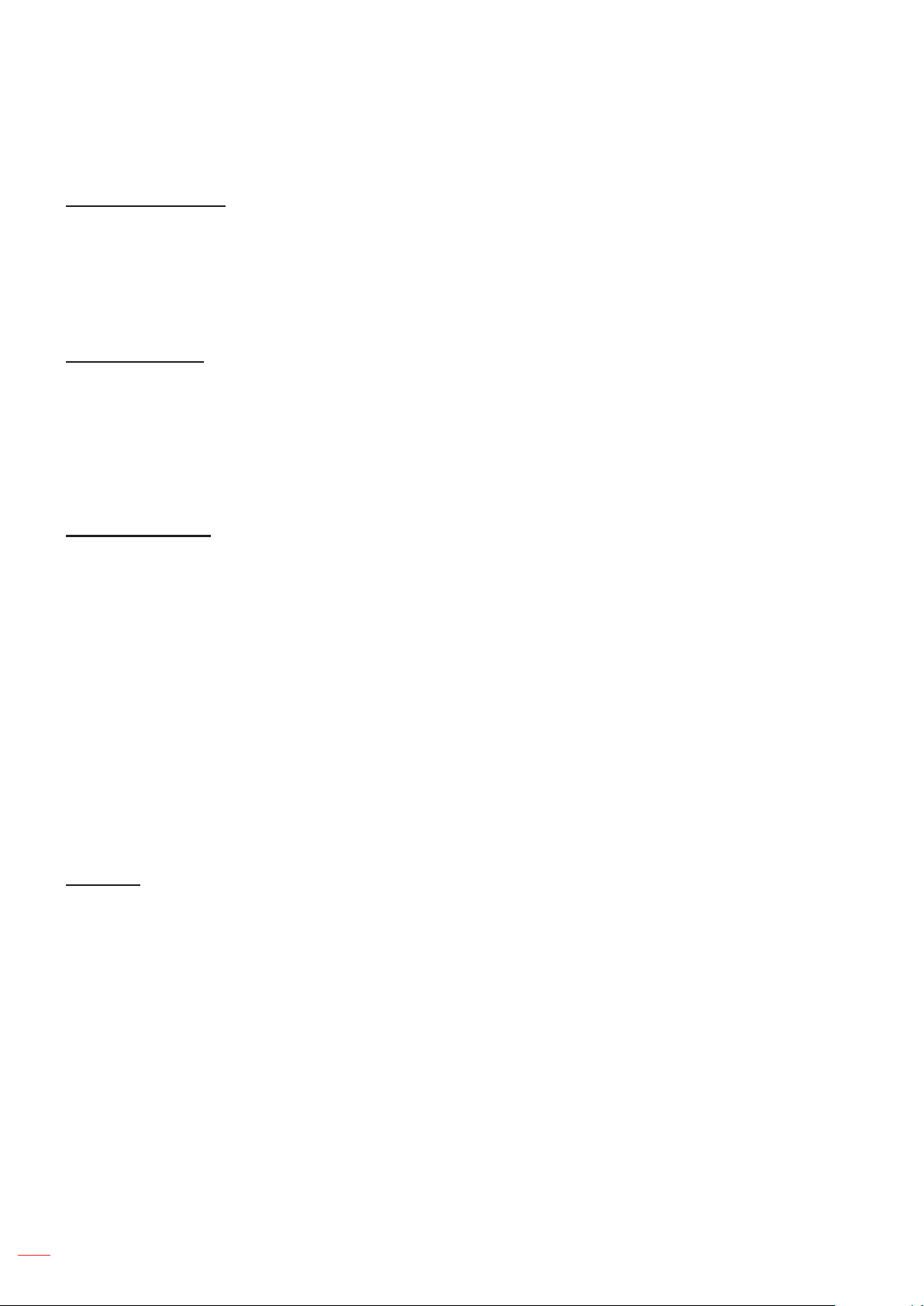
PROJEKTOR VERWENDEN
Projektoreinstellungen-Menü
Lampeneinstellungen
Lampenstd.: Hier wird die Projektionsdauer angezeigt.
Lampenstd. auf Null: Setzt nach dem Auswechseln der Lampe die Betriebszeit der Lampe zurück.
Hinweis zur Lampe: Hier entscheiden Sie, ob Sie über eine Meldung an das Auswechseln der Lampe
erinnert werden möchten. Diese Meldung wird angezeigt, wenn die verbleibende Lebensdauer der
Lampe 200 Stunden erreicht.
Filtereinstellungen
Filter Betriebsstunden: Hier wird die Filterdauer angezeigt.
Filter Erinnerung: Hier entscheiden Sie, ob Sie über eine Meldung an das Auswechseln des Filters
erinnert werden möchten. Die verfügbaren Optionen beinhalten 300 Std., 500 Std., 800 Std. und
1000 Std..
Filter zurücksetzen: Setzen Sie den Zähler des Staublters nach Austausch oder Reinigung des
Staublters zurück.
Stromeinstellungen
Direkt einschalten: Wählen Sie zum Aktivieren des „Direkt einschalten“-Modus „Ein“. Der Projektor
Autom. aus: Wählen Sie zum Aktivieren der automatischen Abschaltung „Ein“. Wenn kein Signal
Zeitsteuerung (Min.): Hier stellen Sie den Countdown-Timer ein. Der Countdown-Timer beginnt
Betriebsmodus (Standby): Hier legen Sie die Einstellungen des Betriebsmodus fest.
Sonstiges
Projektor-ID: Über dieses Menü können Sie die ID (von 0 bis 99) einstellen. Die ID erlaubt Ihnen, per
Testbild: Wählen Sie bei der Testbild-Option zwischen Raster (Grün), Raster (Magenta),
Projection Mode: Wählen Sie die bevorzugte Projektionsart zwischen Front, Rück, Front Decke und
schaltet sich automatisch ein, sobald er mit Strom versorgt wird; Sie müssen dazu nicht die „Power“Taste am Bedienfeld des Projektors oder an der Fernbedienung drücken.
erkannt wird oder der Projektor 20 Minuten inaktiv ist, schaltet sich der Projektor automatisch ab.
zu laufen – unabhängig davon, ob ein Eingangssignal am Projektor anliegt. Der Projektor wird
automatisch ausgeschaltet, sobald der Countdown (in Minuten) abgelaufen ist.
Eco.: Durch Auswahl von „Eco.“ sparen Sie noch mehr Strom < 0,5 W.
Aktiv: Wählen Sie zur Rückkehr in den normalen Bereitschaftsmodus (LAN ein, WLAN aus)
„Aktiv“.
Full Power Active: Wählen Sie zur Rückkehr in den normalen Bereitschaftsmodus (LAN ein,
WLAN ein) „Full Power Active“.
RS232-Befehl einen individuellen Projektor zu steuern.
Raster (Weiß) und Weiß oder deaktivieren Sie diese Funktion (Kein).
Rück Decke.
32
HDMI EDID: Wählen Sie den HDMI-EDID-Typ: 2.0 oder 1.4.
Hinweis: Falls die Farbe ungewöhnlich angezeigt wird, passen Sie bitte die EDID-Einstellungen an.
HDMI/VGA/USB Disk: Denieren Sie, wie das System reagiert, wenn eine der Eingangsquellen
(HDMI/VGA/USB-Flash-Laufwerk) mit dem Projektor verbunden wird.
Hinweis: Wählen Sie zur Anzeige der Bestätigungsmeldung bei Eingangswechsel, wenn eine
Eingangsquelle erkannt wird, „Hinweis“.
Automatischer Quellenwechsel: Wählen Sie zum automatischen Wechseln zur aktuell
erkannten Eingangsquelle „Automatischer Quellenwechsel“.
Kein: Wählen Sie zum manuellen Wechseln des Eingangsquelle „Kein“.
Deutsch
Page 33
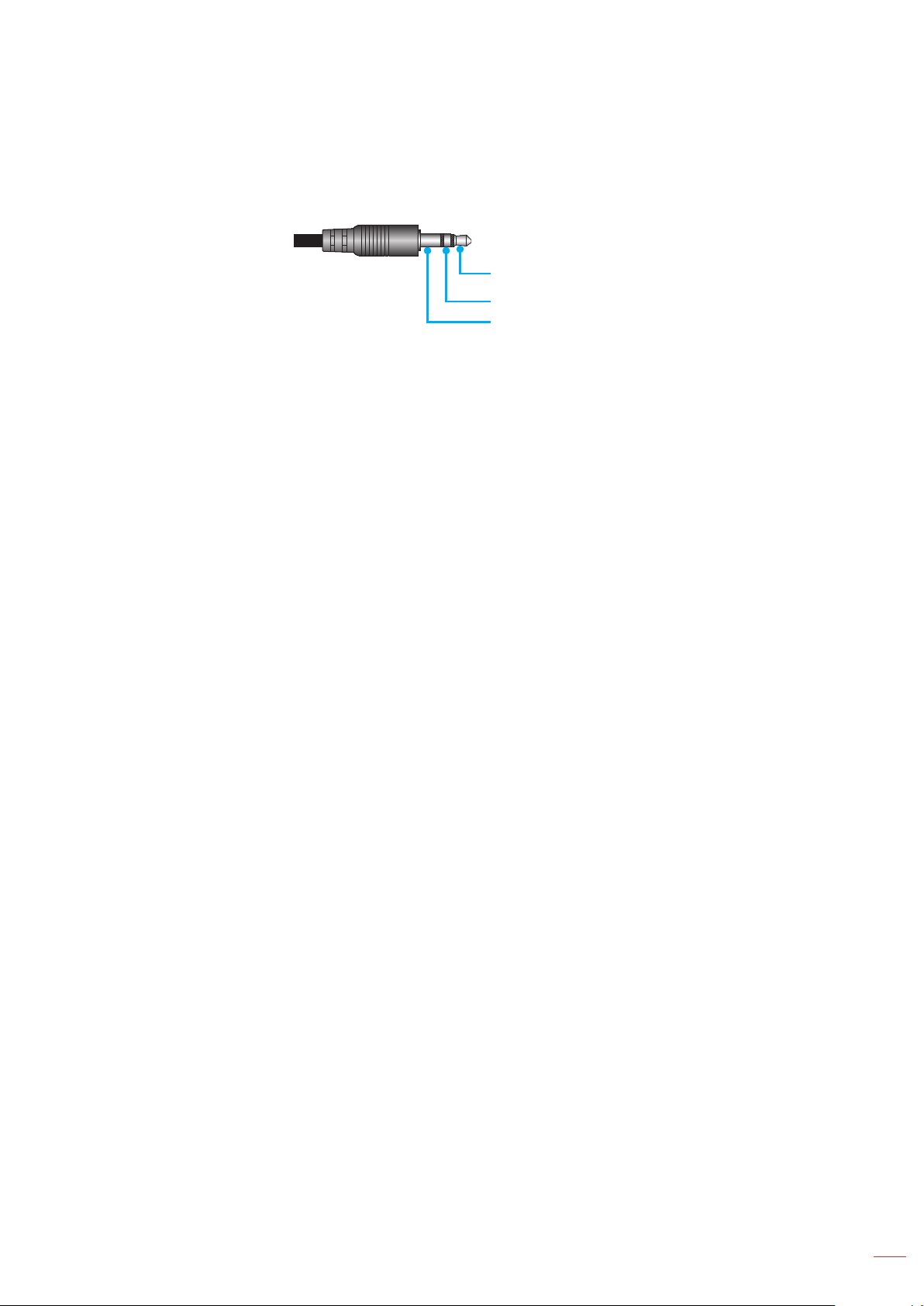
PROJEKTOR VERWENDEN
Große Höhe: Wenn „Ein“ ausgewählt ist, drehen die Lüfter schneller. Diese Funktion ist besonders
beim Einsatz in großen Höhen in denen die Luft recht dünn ist sinnvoll.
12V Trigger: Nutzen Sie diese Funktion zum Aktivieren oder Deaktivieren des Auslösers.
12V
Keine Verbindung
Erde
Ein: Mit „Ein“ aktivieren Sie den Auslöser.
Aus: Mit „Aus“ deaktivieren Sie den Auslöser.
Menü Infos
Zur Anzeige der Projektorinformationen wie nachstehend aufgelistet:
Regulatory
Seriennummer
Quelle
Auösung
Anzeigemodus
Modus Helligkeit
Betriebsmodus (Standby)
Lampenstd.
Filter Betriebsstunden
Projektor-ID
Farbtiefe
Farbformat
FW Version
Menü Einstellungen zurücksetzen
Setzt alle Einstellungen auf die werkseitigen Standardeinstellungen zurück.
Deutsch 33
Page 34
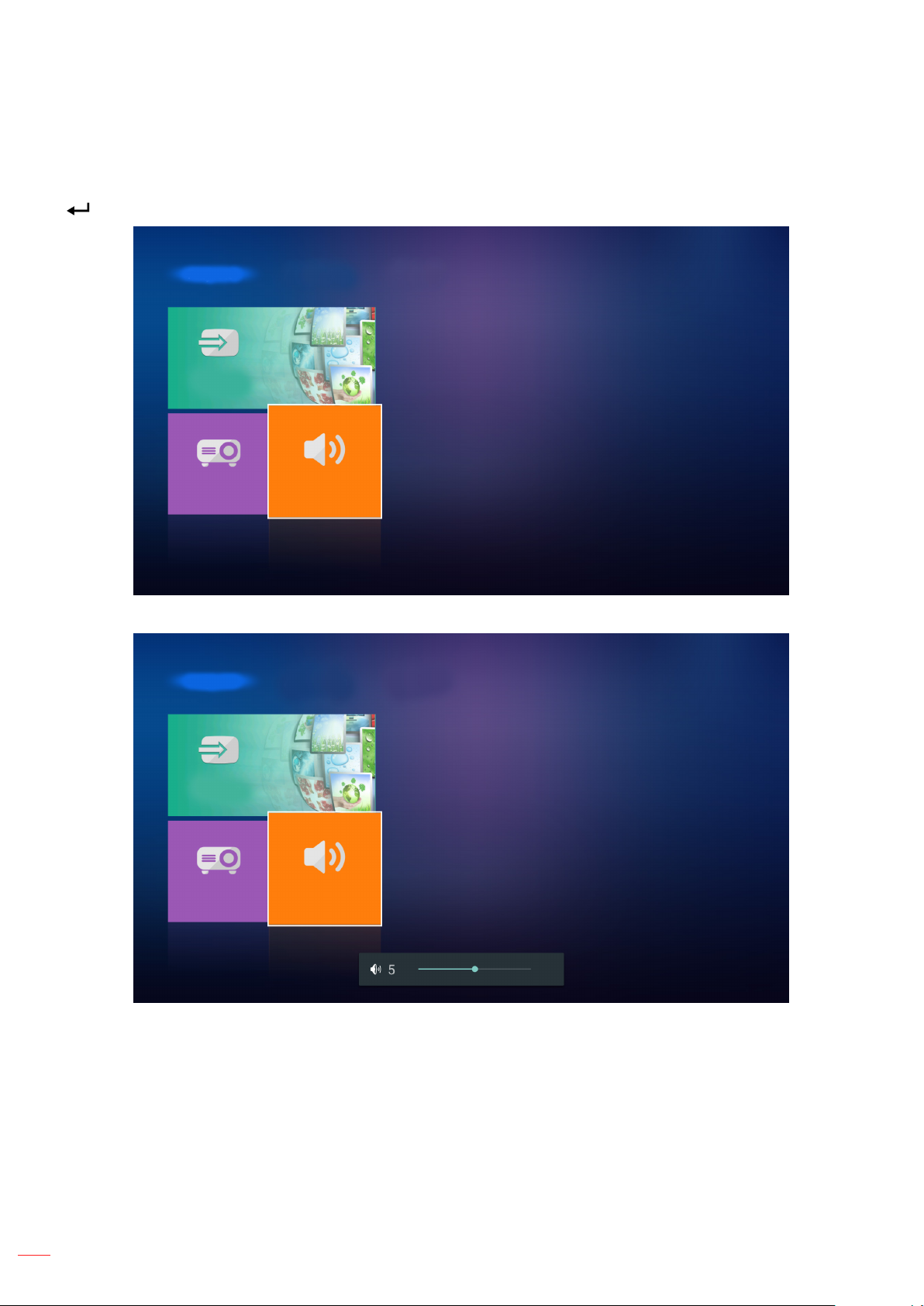
PROJEKTOR VERWENDEN
Lautstärke anpassen
Wählen Sie zum Anpassen der Audiolautstärke Lautstärke. Rufen Sie dann mit Enter an der Fernbedienung oder
am Bedienfeld das Menü Lautstärke auf.
Projektor Anwendung Einstellungen
Quelle
Projektoreinstel-
lungen
Lautstärke
Passen Sie mit tu die gewünschte Lautstärke an.
Projektor Anwendung Einstellungen
Quelle
Projektoreinstel-
lungen
Lautstärke
Hinweis: Sie können die Lautstärke zum Aktivieren der Stummschaltung auf 0 einstellen.
Deutsch
34
Page 35
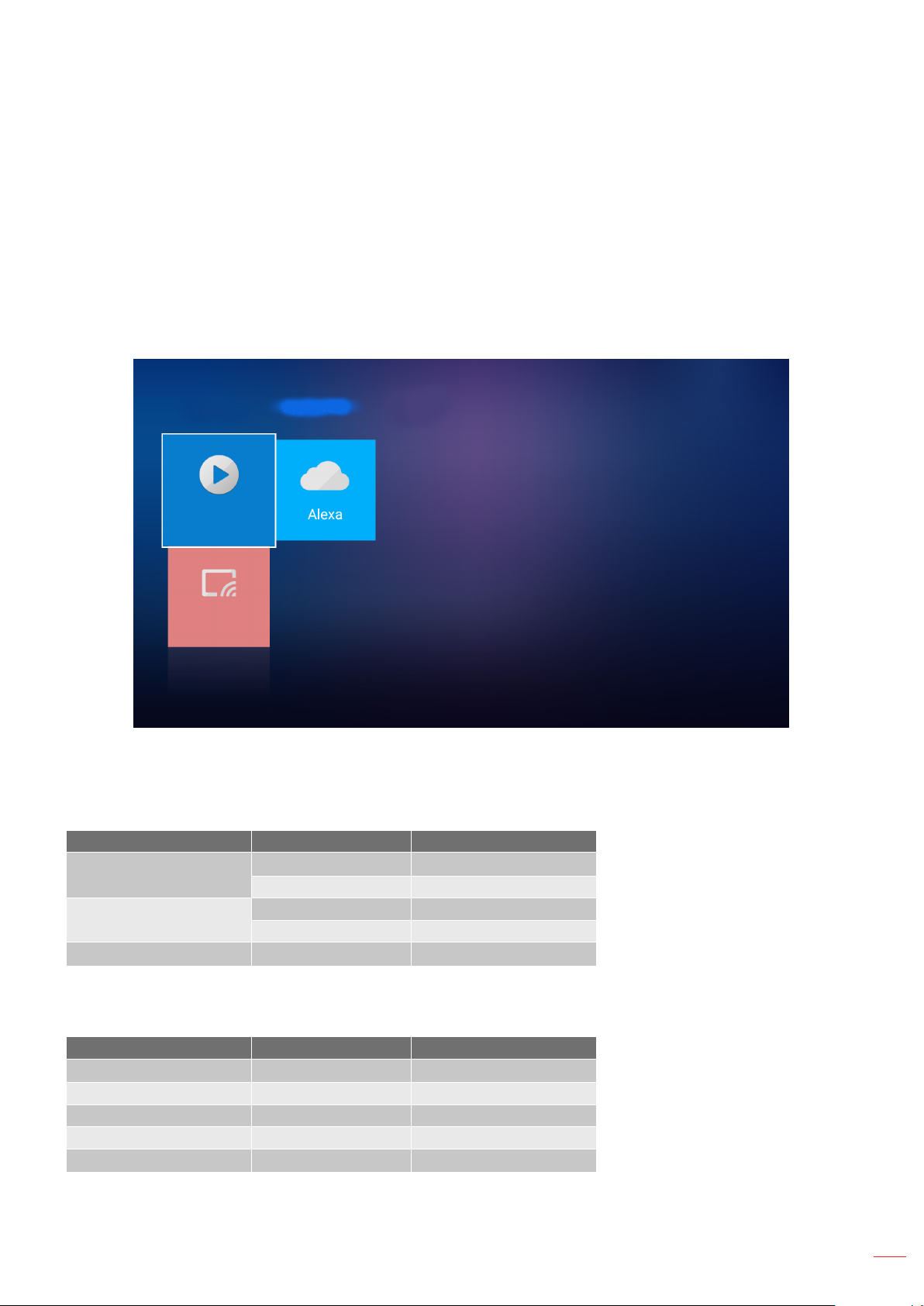
PROJEKTOR VERWENDEN
Anwendungseinstellungen
Am Anwendung-Startbildschirm können Sie Multimedia-Dateien ansehen, den Projektor in der Geräte-Cloud
registrieren und kabellos Mediendateien streamen. Wechseln Sie zum Anwendung-Startbildschirm, indem Sie
eine der Hauptkategorien bestimmen und mit tu die Option Anwendung wählen.
Multimedia-Dateien wiedergeben
Wählen Sie zum Durchsuchen der auf dem USB-Flash-Laufwerk gespeicherten Multimedia-Dateien Media Player.
Hinweis: USB-Format wird nur bei FAT und FAT32 unterstützt.
Projektor Anwendung Einstellungen
Media Player
Wi-Fi Display
Unterstütztes Multimedia-Format
Foto
Bildtyp (Endung) Subtyp Maximale Pixel
Jpeg / Jpg
PNG
BMP 6000 x 4000
Audio
Musiktyp (Endung) Abtastrate (kHz) Bitrate (kb/s)
MP3 16~48 8~320
WMA 8~48 128~320
ADPCM-WAV 8~48 32~384
PCM-WAV 8~48 64~1536
AAC 8~48 8~48
Baseline 8000 x 8000
Progressive 6000 x 4000
Non-Interlace 6000 x 4000
Interlace 6000 x 4000
Deutsch 35
Page 36

PROJEKTOR VERWENDEN
Video
Maximale
Dateiformat Videoformat
MPG, MPEG MPEG1/2 1920 x 1080, 60 Hz 40M b/s MP bei HP
MOV, MP4, MKV H.264 4096 x 2176, 30 Hz 135M b/s MP/HP bei Level 5.1
AVI, MOV, MP4 MPEG4 1920 x 1080, 60 Hz 40M b/s SP/ASP bei Level 5.1
AVI, MP4, MOV, MKV MJPEG 1920 x 1080, 30 Hz 10M b/s Baseline
WMV, ASF VC-1 1920 x 1080, 60 Hz 40M b/s SP/MP/AP
3GP, MP4, AVI, MOV H.263 1920 x 1080, 60 Hz 40M b/s
MP4, MOV, MKV HEVC/H.265 4096 x 2176, 60 Hz 100M b/s
MKV
MP4, MOV, TS, TRP, TP AVS 1920 x 1080, 60 Hz 40M b/s Jizhun-Prol bei Level 6.0
VP8 1920 x 1080, 60 Hz 20M b/s
VP9 4096 x 2176, 60 Hz 100M b/s Prol 0,2
Auösung beim
Dekodieren
Maximale Bitrate
(b/s)
Prol
Main/Main-10-Prol, High
Tier bei Level 5.1
Dokument
Dokumentformat Unterstützte Version und Format
PDF PDF 1.0 – 1.7 und höher
Kingsoft-Writer-Dokument (*.wps)
Kingsoft-Writer-Vorlage (*.wpt)
Dokument von Microsoft Word 97/2000/
XP/2003 (*.doc)
Vorlage von Microsoft Word 97/2000/
XP/2003 (*.dot)
RTF-Dateien (*.rtf)
Textdateien (*.txt, *.log, *.lrc, *.c, *.cpp, *.h,
*.asm, *.s, *.java, *.asp, *.prg, *.bat, *.bas,
*.cmd)
Webseitendateien (*.html, *.htm)
Word
Einzelne Webseitendateien (*.mht, *.mhtml)
Dokument von Microsoft Word 2007/2010
(*.docx)
Vorlage von Microsoft Word 2007/2010
(*.dotx)
Makrofähiges Dokument von Microsoft
Word 2007/2010 (*.docm)
Makrofähige Vorlage von Microsoft Word
2007/2010 (*.dotm)
XML-Dateien (*.xml)
OpenDocument-Text (*.odt)
Dokument von Works 6 – 9 (*.wtf)
Works 6.0 und 7.0 (*.wps)
Zeilenbeschränkung
Bis 1500 Seiten
(eine Datei)
Da der WPS-Projektor
die MS/Word-Dateien
nicht komplett auf
einmal lädt, gibt
es keine auffällige
Beschränkung
bezüglich der Seitenund Zeilenanzahl von
Dateien.
Seiten-/
Größenbeschränkung
Bis 100 MB
Bis 150 MB
36
Deutsch
Page 37

PROJEKTOR VERWENDEN
Dokumentformat Unterstützte Version und Format
Kingsoft-Tabellenkalkulationsdateien (*.et)
Kingsoft-Tabellenkalkulationsvorlage (*.ett)
Arbeitsmappe von Microsoft Excel 97/2000/
XP/2003 (*.xls)
Vorlage von Microsoft Excel 97/2000/
XP/2003 (*.xlt)
Textdateien (*.csv)
Excel
PowerPoint
Webseiten (*.htm, *.html)
XML-Dateien (*.xml)
Dateien von Microsoft Excel 2007/2010
(*.xlsx, *.xlsm)
Vorlage von Microsoft Excel 2007/2010
(*.xltx)
Binäre Arbeitsmappe von Microsoft Excel
2007/2010 (*.xlsb)
Kingsoft-Präsentationsdateien (*.dps)
Kingsoft-Präsentationsvorlagen (*.dpt)
Präsentationen von Microsoft PowerPoint
97/2000/XP/2003 (*.ppt, *.pps)
Präsentationsvorlagen von Microsoft
PowerPoint 97/2000/XP/2003 (*.pot)
Präsentationen von Microsoft PowerPoint
2007/2010 (*.pptx, *.ppsx)
Präsentationsvorlage von Microsoft
PowerPoint 2007/2010 (*.potx)
Seiten-/
Zeilenbeschränkung
Zeilenbeschränkung:
bis 65.535
Spaltenbeschränkung:
bis 256
Blätter: bis 200
Bis 1500 Seiten (eine
Datei)
Größenbeschränkung
Bis 30 MB
Bis 30 MB
Hinweis:
Dekodierung kann bei großen Dateien mit komplexen Inhalten eine Weile dauern.
In Dateien eingebettete Objekte können nicht aktiviert oder angezeigt werden.
Bei Microsoft Word
– Erweiterte Einstellungen, wie Zeichen-Plug-in oder Tabellenhintergrundeinstellungen, werden
nicht unterstützt.
– Inhalte außerhalb der denierten Grenzen in Microsoft Word werden nicht angezeigt.
– Fettschrift wird in vereinfachtem Chinesisch nicht unterstützt.
Bei Microsoft PowerPoint
– Diaeffekte werden nicht unterstützt.
– Kennwortgeschützte Blätter werden nicht geschützt.
Bei Microsoft Excel
– Arbeitsblätter werden einzeln und der Reihe nach angezeigt, wenn die Arbeitsmappe mehrere
Arbeitsblätter hat.
– Seitenlayout und Nummerierung könnten während der Dekodierung geändert werden.
Deutsch 37
Page 38

PROJEKTOR VERWENDEN
Multimedia-Modus aufrufen
1. Stecken Sie ein USB-Flash-Laufwerk in den USB-Anschluss an der Rückseite des Projektors.
Die verfügbaren Dateien erscheinen an der Leinwand.
WECHSELDATENTRÄGER > Alles
Alles
Ordner
Video
Bild
Musik
Dok
Hinweis: Wählen Sie zum manuellen Aufrufen des Multimedia-Modus Anwendung > Media Player.
2. Suchen und wählen Sie die Datei, die angezeigt werden soll.
38
Deutsch
Page 39
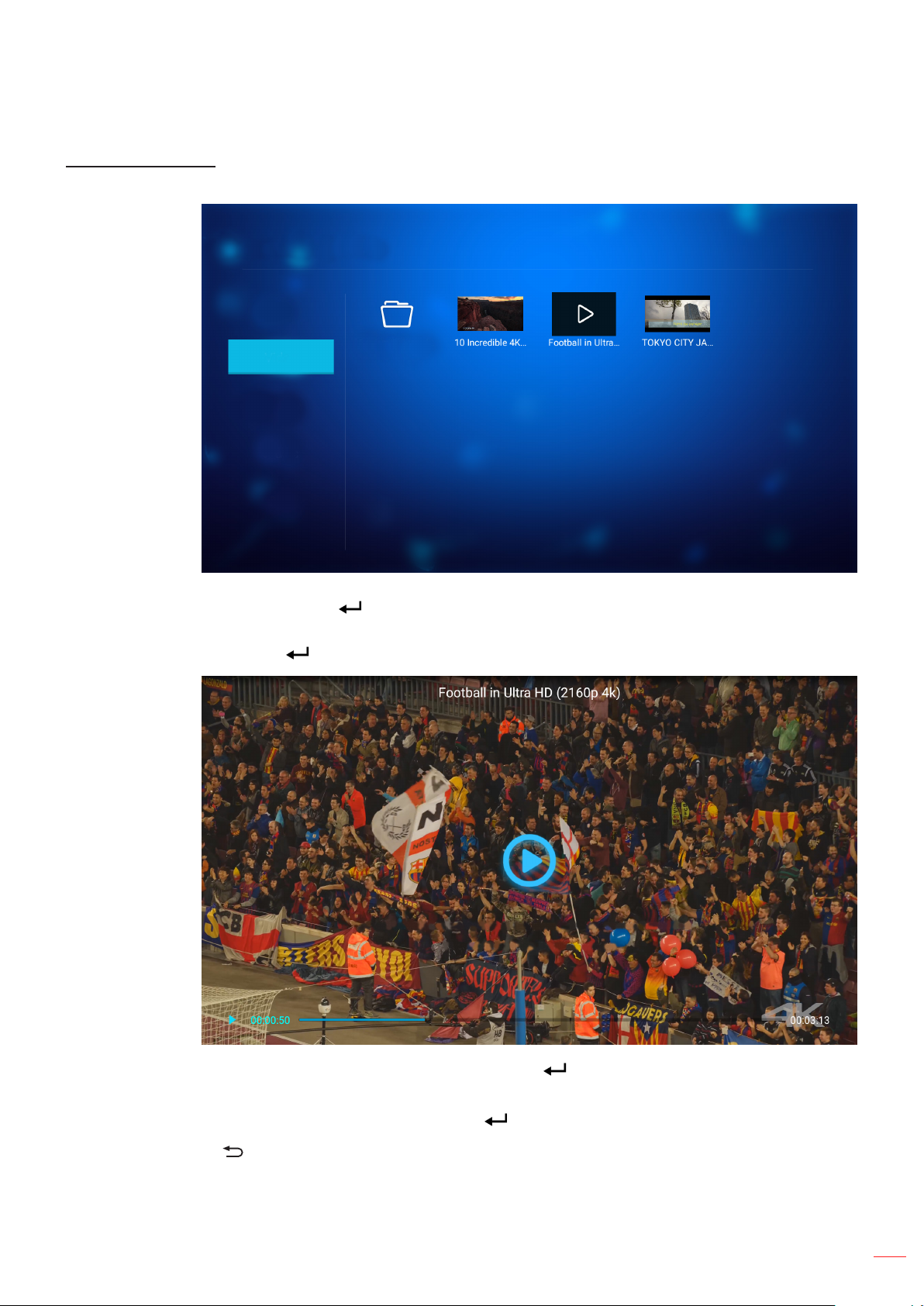
PROJEKTOR VERWENDEN
Videos wiedergeben
1. Wählen Sie im linken Fenster zum Durchsuchen aller Videodateien Video.
WECHSELDATENTRÄGER > Video
Alles
System-Volume ...
Video
Bild
Musik
Dok
Falls mehrere Ordner vorhanden sind, drücken Sie zur Auswahl des gewünschten Ordners pqtu,
zeigen Sie dann mit Enter/ den Inhalt des Unterordners an.
2. Wählen Sie mit pqtu das Video, das Sie wiedergeben möchten; drücken Sie dann zum Starten der
Wiedergabe Enter/ .
Für zeitversetztes Fernsehen Links-/Rechtstaste, zum Abschließen des zeitversetzten Fernsehens Enter drücken.
Zur weiteren Bedienung Menütaste drücken
Drücken Sie zum Anhalten der Wiedergabe Enter/ . Während das Video angehalten wird:
– Drücken Sie zum Aktivieren des Videorücklaufs oder -schnellvorlaufs tu.
– Drücken Sie zum Fortfahren Enter/ .
Mit können Sie die Wiedergabe jederzeit beenden.
Deutsch 39
Page 40

PROJEKTOR VERWENDEN
Fotos anzeigen
1. Wählen Sie im linken Fenster zum Durchsuchen aller Bilddateien Bild.
WECHSELDATENTRÄGER > Bild
Alles
System-Volume ...
Video
Bild
Musik
Dok
Falls mehrere Ordner vorhanden sind, drücken Sie zur Auswahl des gewünschten Ordners pqtu,
zeigen Sie dann mit Enter/ den Inhalt des Unterordners an.
2. Wählen Sie mit pqtu ein Foto, drücken Sie dann zur Anzeige des Fotos im Vollbildmodus Enter/
.
Fotooptionen
Während der Anzeige des Fotos im Vollbildmodus:
Rufen Sie mit tu das vorherige oder nächste Foto auf.
Greifen Sie mit Enter/ auf das Schnellmenü zu.
PPT-Wiedergabe-
modus
Bild drehen
Foto vergrößern
Vorheriges
40
Nächstes
– Wählen Sie zum Kongurieren der Diaschaueinstellungen PPT-Wiedergabemodus.
– Wählen Sie zum Drehen des Fotos um 90 Grad im Uhrzeigersinn Bild drehen.
Deutsch
Page 41
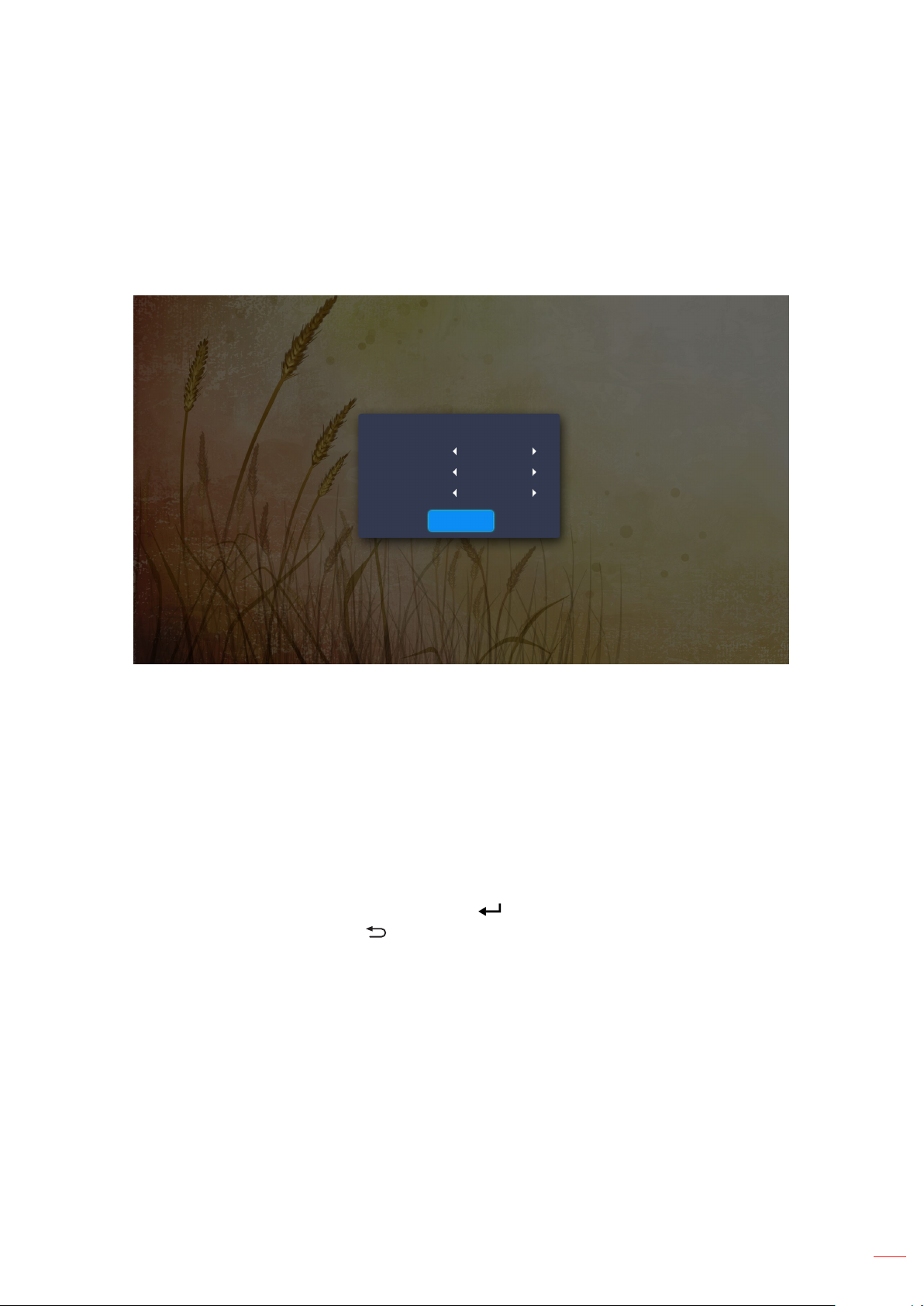
PROJEKTOR VERWENDEN
– Wählen Sie zum Vergrößern der Ansicht eines Fotos Foto vergrößern.
– Wählen Sie zur Anzeige des vorherigen Fotos Vorheriges.
– Wählen Sie zur Anzeige des nächsten Fotos Nächstes.
Diaschaueinstellungen
PPT-Wiedergabeeinstellungen
Zyklusmodus
Zykluseffekt
Zeitintervall
PPT-Wiedergabe-
modus
Play
Normal
5s
Zyklusmodus
Stellen Sie die Option des Diaschaumodus ein.
Zykluseffekt
Wählen Sie den Übergangseffekt zwischen jeder Diaanzeige.
Zeitintervall
Legen Sie die Intervallzeit zwischen jeder Diaanzeige fest.
PPT-Wiedergabeintervall
Wählen Sie dies zum Starten der Diaschau.
Hinweis:
Drücken Sie zum Anhalten der Diaschau Enter/ .
Beenden Sie die Diaschau mit .
Deutsch 41
Page 42

PROJEKTOR VERWENDEN
Musik wiedergeben
1. Wählen Sie im linken Fenster zum Durchsuchen aller Lieder oder Audiodateien Musik.
WECHSELDATENTRÄGER > Musik
Alles
System-Volume ...
Video
Bild
Musik
Dok
Falls mehrere Ordner vorhanden sind, drücken Sie zur Auswahl des gewünschten Ordners pqtu,
zeigen Sie dann mit Enter/ den Inhalt des Unterordners an.
2. Wählen Sie mit pqtu das Lied, das Sie wiedergeben möchten; drücken Sie dann zum Starten der
Wiedergabe Enter/ .
42
Wählen Sie zum Anhalten der Wiedergabe und drücken Sie Enter/ . Setzen Sie sie fort,
indem Sie wählen und Enter/ drücken.
Springen Sie zum vorherigen/nächsten Titel, indem Sie / wählen und Enter/ drücken.
Ändern Sie den Wiedergabemodus, indem Sie wählen und zur Auswahl des gewünschten
Modus wiederholt Enter/ drücken.
Wählen Sie zur Anzeige der Wiedergabeliste und drücken Sie Enter/ .
Mit können Sie die Wiedergabe jederzeit beenden.
Deutsch
Page 43

PROJEKTOR VERWENDEN
Dokument anzeigen
1. Wählen Sie im linken Fenster zum Durchsuchen aller Dokumentdateien Dok.
WECHSELDATENTRÄGER > Dok
Alles
System-Volume ...
Video
Bild
Musik
Dok
Falls mehrere Ordner vorhanden sind, drücken Sie zur Auswahl des gewünschten Ordners pqtu,
zeigen Sie dann mit Enter/ den Inhalt des Unterordners an.
2. Wählen Sie mit pqtu das Dokument, das Sie anzeigen möchten, drücken Sie dann zum Öffnen der
Datei Enter/ .
Mit pqtu blättern Sie nach oben/unten bzw. navigieren auf der Seite.
Mit können Sie das Dokument jederzeit schließen.
Deutsch 43
Page 44

PROJEKTOR VERWENDEN
Hinweis: Beim Öffnen einer PowerPoint-Datei erscheint das Wiedergabemodus-Menü an der Leinwand. Wählen
Sie dann den gewünschten Wiedergabemodus und wählen Sie zum Durchsuchen der Datei OK.
Wiedergabemodus
Play
Auto-Wiedergabe
Wechselzeit
Abbrechen OK
5s
44
Deutsch
Page 45

PROJEKTOR VERWENDEN
Projektor in Geräte-Cloud registrieren
Wählen Sie zum Registrieren des Projektors in der Geräte-Cloud Alexa. Rufen Sie dann mit Enter an der
Fernbedienung oder am Bedienfeld das Menü Alexa auf.
Projektor Anwendung Einstellungen
Media Player
Wi-Fi Display
Die aktuellen Einstellungsparameter werden an der Leinwand angezeigt. Beachten Sie zum Registrieren des
Projektors in der Geräte-Cloud Seite 67.
Einstellungen
Alexa Einstellungen
Projektor bei Alexa registrieren
Seriennummer
Pair Code anzeigen
Anmelden
FAIL
Deutsch 45
Page 46

PROJEKTOR VERWENDEN
WLAN-Medien-Streaming
Wählen Sie zum Projizieren der Anzeige Ihres Mobilgerätes am Projektor via WLAN-Verbindung Wi-Fi Display.
Rufen Sie dann mit Enter an der Fernbedienung oder am Bedienfeld den Bildschirm EZCast auf.
Projektor Anwendung Einstellungen
Media Player
Wi-Fi Display
EZCast installieren EZCasting aktiviert EZAir
1. Wenn Sie die Funktion WLAN-Anzeige das erste Mal verwenden, laden Sie die EZCast-Anwendung
auf Ihr Mobilgerät herunter und installieren Sie diese.
Hinweis: Sie können den am Bildschirm angezeigten QR-Code scannen oder die Anwendung aus
dem App Store oder von Google Play herunterladen.
2. Stecken Sie am Projektor den WLAN-Dongle ein und navigieren Sie zu Einstellungen > Netzwerk >
Wireless Einstellungen. Setzen Sie dann Wi-Fi auf Ein.
3. Verbinden Sie den Projektor mit einem verfügbaren Netzwerk. Einzelheiten nden Sie unter Seite 49.
46
4. Aktivieren Sie die WLAN-Funktion an Ihrem Mobilgerät. Stellen Sie dann eine Verbindung zu dem
Netzwerk her, mit dem auch der Projektor verbunden ist.
Wichtig!
Projektor und Mobilgerät müssen mit demselben WLAN-Netzwerk verbunden sein.
Stellen Sie während der WLAN-Anzeige sicher, dass Sie Zugang zum Internet haben.
Deutsch
Page 47

PROJEKTOR VERWENDEN
Hinweis: Die Verbindungsmethode kann je nach Dongle-Typ variieren. Einzelheiten entnehmen Sie
bitte der zugehörigen Dokumentation.
5. Starten Sie die Anwendung „EZCast“ und stellen Sie eine Verbindung zu Ihrem Dongle her.
6. Sobald die Verbindung steht, wird die Anzeige des Mobilgerätes an der Leinwand projiziert.
Allgemeine Einstellungen
Am Einstellungen-Startbildschirm können Sie die Bildschirmsprache festlegen und Netzwerkeinstellungen
kongurieren. Wechseln Sie zum Einstellungen-Startbildschirm, indem Sie eine der Hauptkategorien bestimmen
und mit tu die Option Einstellungen wählen.
Bildschirmsprache ändern
Wählen Sie zur Festlegung der Anzeigesprache Sprache. Rufen Sie dann mit Enter an der Fernbedienung oder
am Bedienfeld das Menü Sprache auf.
Projektor Anwendung Einstellungen
Sprache
Netzwerk
Die verfügbaren Sprachen erscheinen am Bildschirm. Wählen Sie die gewünschte Sprache und drücken Sie zum
Bestätigen der Auswahl Enter/ .
Einstellungen
Spracheinstellungen
Deutsch 47
Page 48

PROJEKTOR VERWENDEN
Netzwerkeinstellungen kongurieren
Wählen Sie zum Kongurieren der Netzwerkeinstellungen Netzwerk. Rufen Sie dann mit Enter an der
Fernbedienung oder am Bedienfeld das Menü Netzwerk auf.
Projektor Anwendung Einstellungen
Sprache
Netzwerk
Wählen Sie Einstellung Projektorsteuerung. Führen Sie dann die erforderlichen Einstellungen durch.
Einstellungen
Netzwerkeinstellungen
Einstellung Projektorsteuerung
Wireless Einstellungen
Netzwerk Reset
Gesperrt
48
Deutsch
Page 49

PROJEKTOR VERWENDEN
Hinweis: Kongurieren Sie die Drahtlosverbindung, indem Sie Wireless Einstellungen wählen und wie folgt
vorgehen:
a. Stecken Sie zunächst einen WLAN-Dongle ein, aktivieren Sie dann die WLAN-Funktion.
b. Stellen Sie eine Verbindung zu einem verfügbaren WLAN-Netzwerk in der Liste her.
Falls Sie eine Verbindung zu einem sicheren WLAN-Netzwerk herstellen, müssen Sie bei Aufforderung
das Kennwort eingeben.
Einstellungen
Netzwerkeinstellungen > Wireless Einstellungen
Wi-Fi
Netzwerk manuell zufügen
Deutsch 49
Page 50
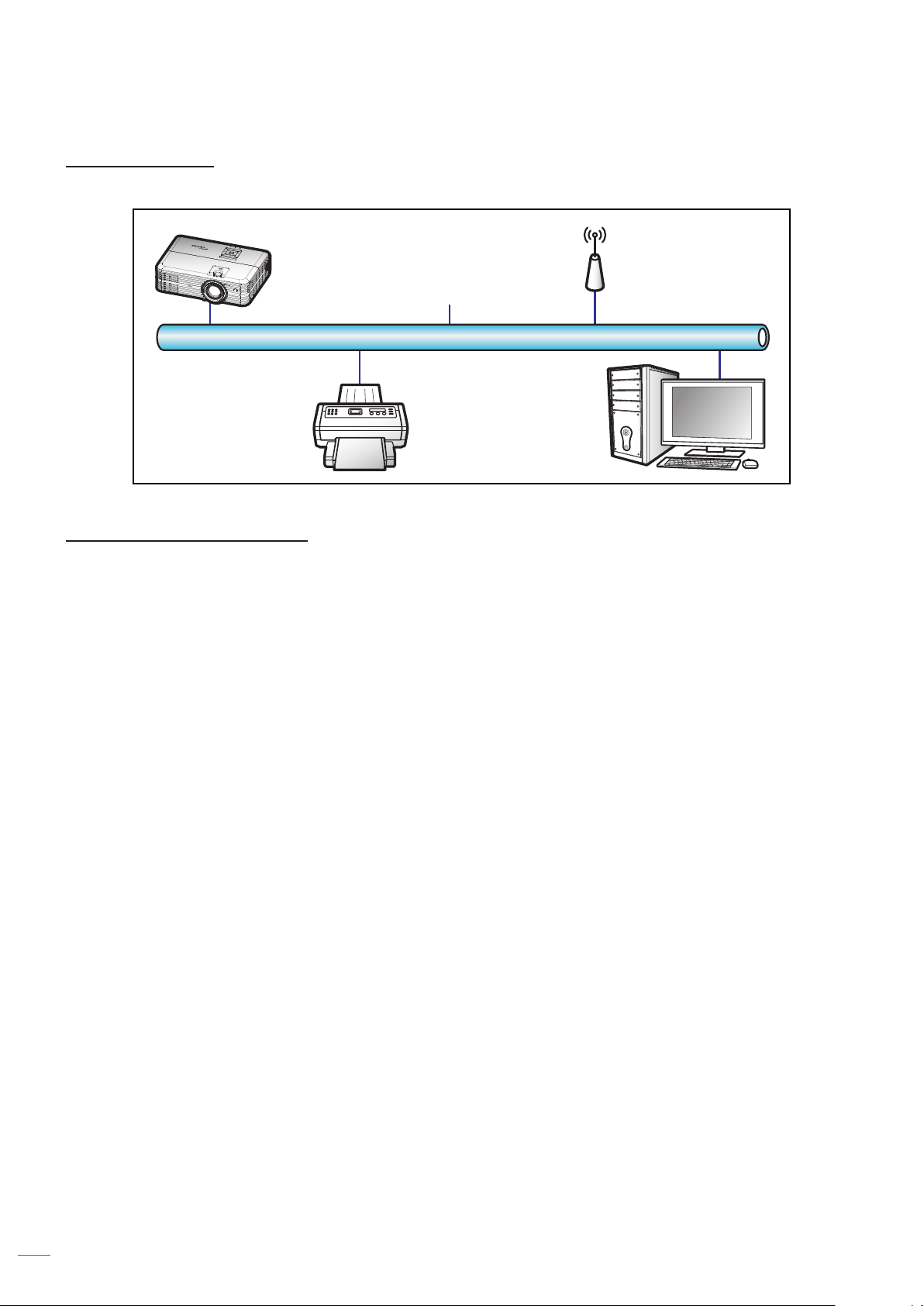
PROJEKTOR VERWENDEN
LAN_RJ45-Funktion
Für einen einfachen Betrieb bietet der Projektor verschiedene Netzwerk- und Fernverwaltungsfunktionen.
Projektor
(Ethernet)
Kabel-LAN-Anschlussfunktionen
Dieser Projektor kann über einen PC (Notebook) oder ein anderes externes Gerät per LAN/RJ45-Port gesteuert
werden und ist mit Crestron / Extron / AMX (Geräteerkennung) / PJLink kompatibel.
Crestron ist eine eingetragene Marke der Crestron Electronics, Inc. in den Vereinigten Staaten.
Extron ist eine eingetragene Marke der Extron Electronics, Inc. in den Vereinigten Staaten.
AMX ist eine eingetragene Marke von AMX LLC in den Vereinigten Staaten.
PJLink hat die Eintragung einer Marke und eines Logos in Japan, den Vereinigten Staaten von
Amerika und anderen Ländern durch die JBMIA beantragt.
Der Projektor wird durch die angegebenen Befehle des Crestron Electronics-Controllers und der relevanten
Software unterstützt, bspw. RoomView®.
http://www.crestron.com/
Dieser Projektor in konform mit der Unterstützung von Extron-Geräten zur Bezugnahme.
http://www.extron.com/
Dieser Projektor wird von AMX (Geräteerkennung) unterstützt.
http://www.amx.com/
Diese Projektor unterstützt alle Befehle von PJLink Klasse 1 (Version 1.00).
http://pjlink.jbmia.or.jp/english/
Detailliertere Informationen zu den unterschiedlichen Arten externer Geräte, die mit dem LAN- / RJ-45-Anschluss
und verbunden und den Projektor steuern können, sowie zu unterstützten Befehlen für diese externen Geräte
erhalten Sie direkt beim Kundendienst.
Deutsch
50
Page 51

PROJEKTOR VERWENDEN
Einstellung Projektorsteuerung Ethernet
Kongurieren Sie die Netzwerkparameter.
Einstellungen
Netzwerkeinstellungen > Einstellung Projektorsteuerung > Einstellung Projektorsteuerung Ethernet
– DHCP: Aus
– IP-Adresse: 192.168.0.100
– Subnetzmaske: 255.255.255.0
– Gateway: 192.168.0.254
– DNS: 192.168.0.51
Netzwerkeinstellungen
Netzwerkstatus
MAC-Adresse
DHCP
IP-Adresse
Subnetzmaske
Gateway
DNS
Verbinden
Stellen Sie nach Abschluss der erforderlichen Verbindungseinstellungen eine Verbindung zu anderen AlexaGeräten her.
Einstellungen
Netzwerkeinstellungen > Einstellung Projektorsteuerung
Netzwerk hinzufügen
Kein
SSID
VERBINDEN
Deutsch 51
Page 52
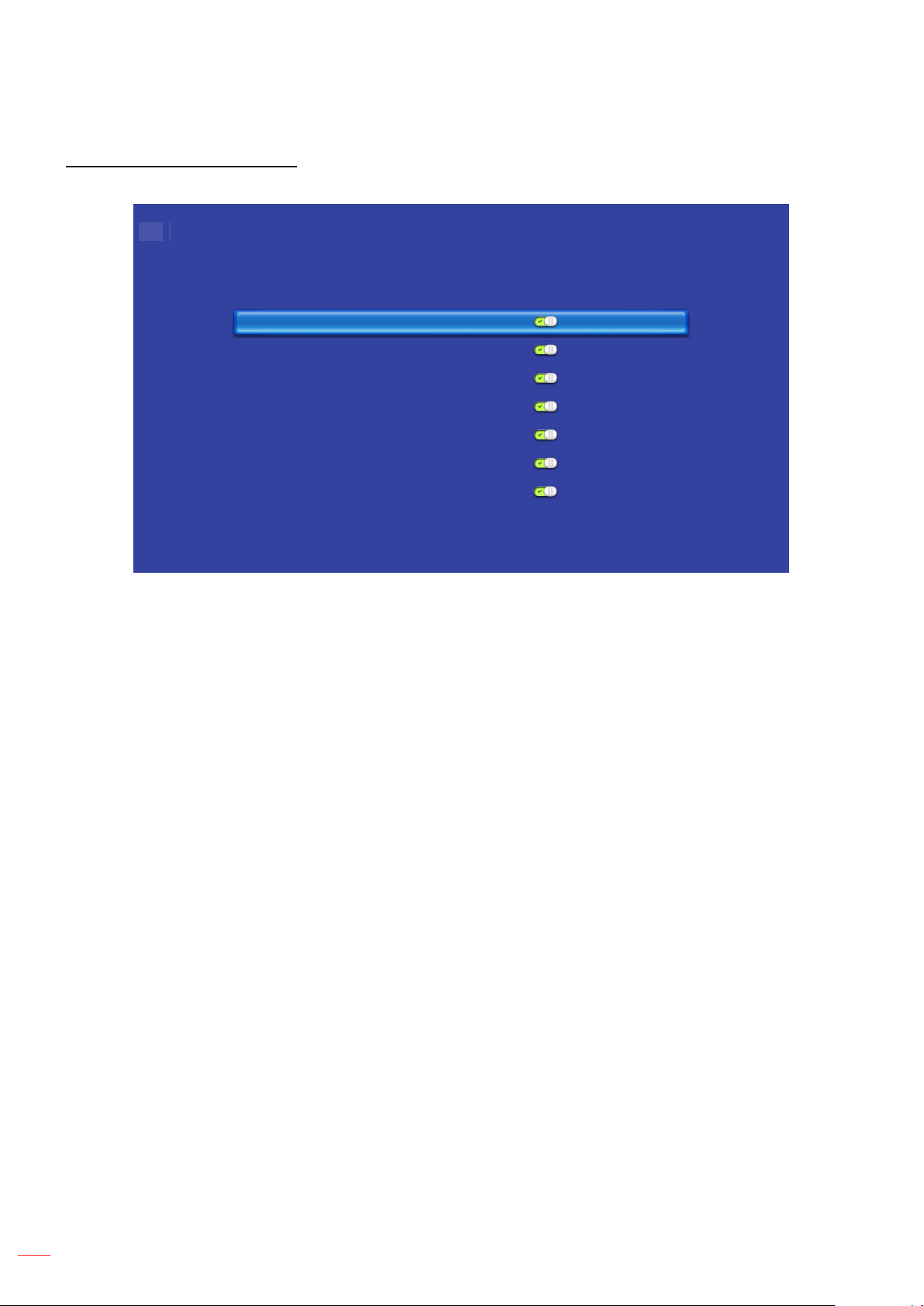
PROJEKTOR VERWENDEN
Funktionen Projektorsteuerung
Kongurieren Sie, wie Ihr Projektor über das Netzwerk überwacht und gesteuert werden soll.
Einstellungen
Netzwerkeinstellungen > Einstellung Projektorsteuerung > Funktionen Projektorsteuerung
Crestron
Extron
PJ Link
AMX
Telnet
HTTP
52
Deutsch
Page 53

WARTUNG
Auswechseln der Lampe
Der Projektor erkennt automatisch die Lebensdauer der Lampe. Wenn die Lampe fast am Ende Ihrer Einsatzzeit
ist, erscheint eine Warnmeldung.
Achtung
Lampenlaufzeit überschritten.
Wenn Sie diese Meldung sehen, wenden Sie sich zum Auswechseln der Lampe bitte baldmöglichst an Ihren
Händler oder das nächste Kundencenter. Stellen Sie sicher, dass sich der Projektor mindestens 30 Minuten lang
abgekühlt hat, bevor Sie die Lampe auswechseln.
Achtung: Wenn das Gerät an der Decke befestigt ist, gehen Sie beim Öffnen der Abdeckung des
Lampenmoduls bitte vorsichtig vor. Es ist ratsam eine Schutzbrille beim Auswechseln der Lampe zu
tragen, wenn das Gerät an der Decke befestigt ist. Achten Sie darauf, dass keine losen Teile aus dem
Projektor fallen.
Achtung: Das Lampenfach ist heiß! Lassen Sie das Gerät abkühlen, bevor Sie die Lampe auswechseln!
Achtung: Achten Sie zur Vermeidung von Verletzungen darauf, dass Sie weder das Lampenmodul
fallenlassen noch die Birne anfassen. Die Glühbirne kann zerbrechen und Verletzungen verursachen,
wenn das Lampenmodul herunterfällt.
Deutsch 53
Page 54

WARTUNG
Auswechseln der Lampe (Fortsetzung)
2
3
4
1
6
5
1
Verfahren:
1. Schalten Sie die Stromversorgung zum Projektor aus, indem Sie die Taste „ “ am Bedienfeld oder an
der Fernbedienung drücken.
2. Lassen Sie den Projektor mindestens 30 Minuten lang abkühlen.
3. Trennen Sie das Gerät vom Stromnetz.
4. Entfernen Sie die 2 Befestigungsschrauben der oberen Abdeckung. 1
5. Entfernen Sie die obere Abdeckung. 2
6. Entfernen Sie die Schraube am Lampenmodul. 3
7. Heben Sie den Lampengriff an. 4
8. Entfernen Sie das Lampenkabel. 5
9. Entfernen Sie vorsichtig das Lampenmodul. 6
10. Gehen Sie in umgekehrter Reihenfolge vor, um das neue Lampenmodul einzusetzen.
11. Schalten Sie den Projektor ein und setzen den Lampentimer zurück.
12. Lampenstd. auf Null: (i) Drücken Sie die „Menu“-Taste (ii) Wählen Sie „Projektoreinstellungen“
(iii) Wählen Sie „Lampeneinstellungen“ (iv) Wählen Sie „Lampenstd. auf Null“ (v) Wählen Sie
„Ja“.
Hinweis:
Der Projektor lässt sich erst einschalten, wenn die Lampenabdeckung angebracht wurde.
Berühren Sie das Glas der Lampe nicht. Durch Fett, das von der Haut an die Lampe gelangt, kann die
Lampe bersten. Reinigen Sie das Lampenmodul mit einem trockenen Tuch, falls Sie es versehentlich
berührt haben sollten.
54
Deutsch
Page 55
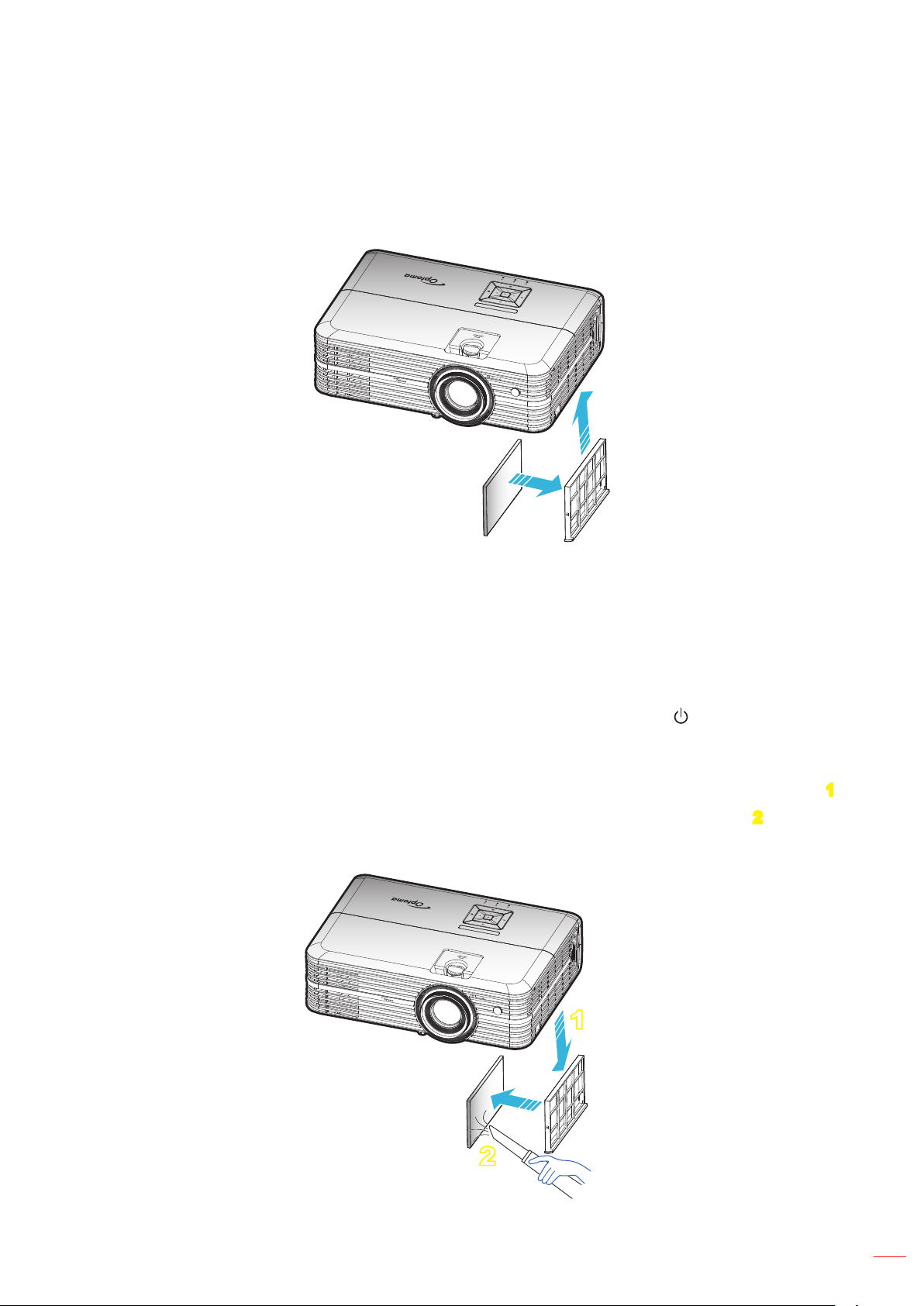
WARTUNG
Staublter installieren und reinigen
Staublter installieren
Hinweis: Staublter werden nur in ausgewählten Regionen mit übermäßigem Staub benötigt/mitgeliefert.
Staublter reinigen
Sie sollten den Staublter einmal alle drei Monate reinigen. Reinigen Sie ihn häuger, falls der Projektor in einer
staubigen Umgebung verwendet wird.
Verfahren:
1. Schalten Sie die Stromversorgung zum Projektor aus, indem Sie die Taste „ “ am Bedienfeld oder an
der Fernbedienung drücken.
2. Trennen Sie das Gerät vom Stromnetz.
3. Ziehen Sie das Staublterfach nach unten, um es aus der Unterseite des Projektors zu entfernen. 1
4. Entfernen Sie den Luftlter vorsichtig. Reinigen oder ersetzen Sie dann den Staublter. 2
5. Gehen Sie zum Installieren des Staublters in umgekehrter Reihenfolge vor.
2
1
Deutsch 55
Page 56
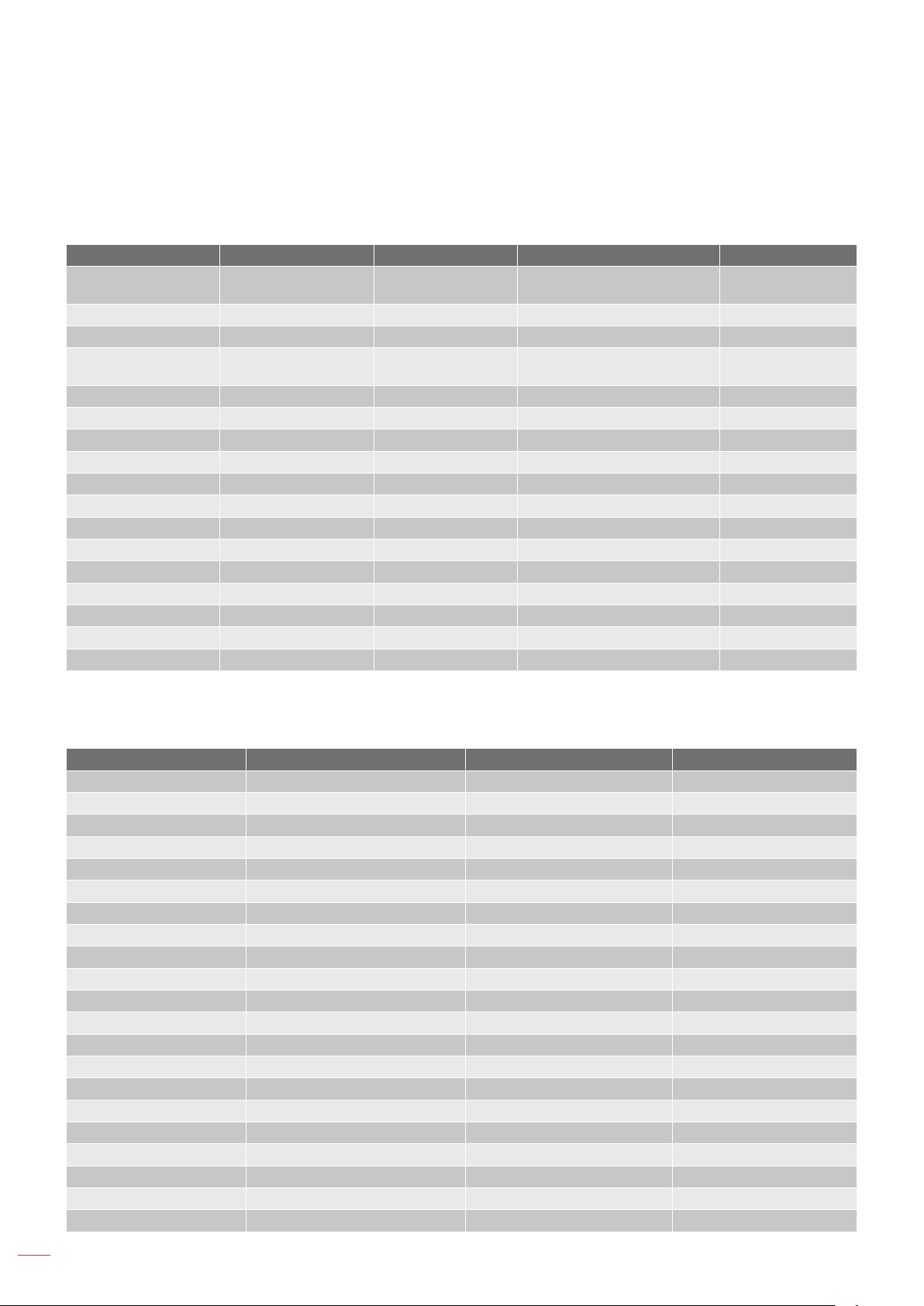
ZUSÄTZLICHE INFORMATIONEN
Kompatible Auösungen
Digital (HDMI 1.4)
Native Auösung: 1920 x 1080 bei 60 Hz
Etabliertes Timing Standardtiming Beschreibertiming Unterstützter Videomodus Detailtiming
720 x 400 bei 70 Hz 1280 x 720 bei 60 Hz 1920 x 1080 bei
60 Hz (Standard)
640 x 480 bei 60 Hz 1280 x 800 bei 60 Hz 720 x 480p bei 60 Hz (4:3)
640 x 480 bei 67 Hz 1280 x 1024 bei 60 Hz 720 x 480p bei 60 Hz (16:9)
640 x 480 bei 72 Hz 1920 x 1200 bei 60 Hz
(reduziert)
640 x 480 bei 75 Hz 1366 x 768 bei 60 Hz 720 x 576p bei 50 Hz (4:3)
800 x 600 bei 56 Hz 720 x 576p bei 50 Hz (16:9)
800 x 600 bei 60 Hz 1280 x 720p bei 60 Hz (16:9)
800 x 600 bei 72 Hz 1280 x 720p bei 50 Hz (16:9)
800 x 600 bei 75 Hz 1920 x 1080i bei 60 Hz (16:9)
832 x 624 bei 75 Hz 1920 x 1080i bei 50 Hz (16:9)
1024 x 768 bei 60 Hz 1920 x 1080p bei 60 Hz (16:9)
1024 x 768 bei 70 Hz 1920 x 1080p bei 50 Hz (16:9)
1024 x 768 bei 75 Hz 1920 x 1080p bei 24 Hz (16:9)
1280 x 1024 bei 75 Hz 3840 x 2160 bei 24 Hz
1152 x 870 bei 75 Hz 3840 x 2160 bei 25 Hz
720 x 480i bei 60 Hz (16:9) 1920 x 1080p bei
60 Hz
720 x 576i bei 50 Hz (16:9)
3840 x 2160 bei 30 Hz
4096 x 2160 bei 24 Hz
Digital (HDMI 2.0)
Native Auösung: 1920 x 1080 bei 60 Hz
B0/Hergestellt-Timing B0/Standard-Timing B1/Videomodus B1/Detail-Timing
720 x 400 bei 70 Hz 1280 x 720 bei 60 Hz 720 x 480i bei 60 Hz (16:9) 1920 x 1080p bei 60 Hz
640 x 480 bei 60 Hz 1280 x 800 bei 60 Hz 720 x 480p bei 60 Hz (4:3)
640 x 480 bei 67 Hz 1280 x 1024 bei 60 Hz 720 x 480p bei 60 Hz (16:9)
640 x 480 bei 72 Hz 1920 x 1200 bei 60 Hz (reduziert) 720 x 576i bei 50 Hz (16:9)
640 x 480 bei 75 Hz 1366 x 768 bei 60 Hz 720 x 576p bei 50 Hz (4:3)
800 x 600 bei 56 Hz 720 x 576p bei 50 Hz (16:9)
800 x 600 bei 60 Hz 1280 x 720p bei 60 Hz (16:9)
800 x 600 bei 72 Hz 1280 x 720p bei 50 Hz (16:9)
800 x 600 bei 75 Hz 1920 x 1080i bei 60 Hz (16:9)
832 x 624 bei 75 Hz 1920 x 1080i bei 50 Hz (16:9)
1024 x 768 bei 60 Hz 1920 x 1080p bei 60 Hz (16:9)
1024 x 768 bei 70 Hz 1920 x 1080p bei 50 Hz (16:9)
1024 x 768 bei 75 Hz 1920 x 1080p bei 24 Hz (16:9)
1280 x 1024 bei 75 Hz 3840 x 2160 bei 24 Hz
1152 x 870 bei 75 Hz 3840 x 2160 bei 25 Hz
3840 x 2160 bei 30 Hz
3840 x 2160 bei 50 Hz
3840 x 2160 bei 60 Hz
4096 x 2160 bei 24 Hz
4096 x 2160 bei 25 Hz
4096 x 2160 bei 30 Hz
56
Deutsch
Page 57

ZUSÄTZLICHE INFORMATIONEN
B0/Hergestellt-Timing B0/Standard-Timing B1/Videomodus B1/Detail-Timing
4096 x 2160 bei 50 Hz
4096 x 2160 bei 60 Hz
Hinweis: Unterstützt 1920 x 1080 bei 50 Hz.
Analog
Native Auösung: 1920 x 1080 bei 60 Hz
B0/Hergestellt-Timing B0/Standard-Timing B0/Detail-Timing B1/Detail-Timing
720 x 400 bei 70 Hz 1280 x 720 bei 60 Hz 1920 x 1080 bei 60 Hz (Standard) 1366 x 768 bei 60 Hz
640 x 480 bei 60 Hz 1280 x 800 bei 60 Hz
640 x 480 bei 67 Hz 1280 x 1024 bei 60 Hz
640 x 480 bei 72 Hz 1400 x 1050 bei 60 Hz
640 x 480 bei 75 Hz 1600 x 1200 bei 60 Hz
800 x 600 bei 56 Hz
800 x 600 bei 60 Hz
800 x 600 bei 72 Hz
800 x 600 bei 75 Hz
832 x 624 bei 75 Hz
1024 x 768 bei 60 Hz
1024 x 768 bei 70 Hz
1024 x 768 bei 75 Hz
1280 x 1024 bei 75 Hz
1152 x 870 bei 75 Hz
Hinweis: Unterstützt 1920 x 1080 bei 50 Hz.
Deutsch 57
Page 58

ZUSÄTZLICHE INFORMATIONEN
Bildgröße und Projektionsabstand
Diagonale (Zoll) einer
16:9-Leinwand
30 0,66 0,37 25,97 14,61 - 1,05 - 3,44 0,02 0,07
40 0,89 0,50 34,86 19,61 1,07 1,41 3,51 4,62 0,03 0,09
60 1,33 0,75 52,29 29,42 1,61 2,11 5,27 6,93 0,04 0,13
70 1,55 0,87 61,01 34,32 1,88 2,46 6,15 8,08 0,05 0,16
80 1,77 1,00 69,73 39,22 2,14 2,82 7,03 9,23 0,05 0,18
90 1,99 1,12 78,44 44,12 2,41 3,17 7,91 10,39 0,06 0,20
100 2,21 1,25 87,16 49,03 2,68 3,52 8,78 11,54 0,07 0,22
120 2,66 1,49 104,59 58,83 3,21 4,22 10,54 13,85 0,08 0,27
150 3,32 1,87 130,74 73,54 4,02 5,28 13,18 17,31 0,10 0,34
180 3,98 2,24 156,88 88,25 4,82 6,34 15,81 20,78 0,12 0,40
200 4,43 2,49 174,32 98,05 5,36 7,04 17,57 23,08 0,14 0,45
250 5,53 3,11 217,89 122,57 6,70 8,80 21,96 28,85 0,17 0,56
300,6 6,65 3,74 262,00 147,37 8,05 - 26,40 - 0,21 0,68
Ansicht von oben
Projektionsäche, B x H Projektionsentfernung (D)
(m) (Zoll) (m) (Fuß)
Abstand (HD)
Breite Höhe Breite Höhe Weitwinkel Tele Weitwinkel Tele (m) (Fuß)
Bildschirm
Bildschirm (B)
Ansicht von der Seite
Projektionsentfernung (D)
Projektionsentfernung (D)
Bildschirm
Bildschirm (H)
Abstand (Hd)
Diagonale
Höhe
Breite
58
Deutsch
Page 59

ZUSÄTZLICHE INFORMATIONEN
Projektorabmessungen und Deckenmontage
1. Bitte verwenden Sie bei der Installation zur Vermeidung von Schäden am Projektor unser
Deckenmontageset.
2. Falls Sie ein Deckenmontageset von Dritten nutzen möchten, stellen Sie bitte sicher, dass die
Schrauben zur Befestigung des Projektors mit den folgenden Spezikationen übereinstimmen:
Schraubentyp: M4*3
Mindestschraubenlänge: 10 mm
Objektiv
Hinweis: Bitte beachten Sie, dass die Garantie keine Schäden durch falsche Installation abdeckt.
Achtung:
Wenn Sie Deckenmontagevorrichtungen von anderen Anbietern erwerben, stellen Sie bitte sicher,
dass Sie die richtige Schraubengröße verwenden. Die Schraubengröße hängt von der Stärke der
jeweiligen Montageplatte ab.
Achten Sie darauf, einen Abstand von mindestens 10 cm zwischen Decke und Unterseite des
Projektors einzuhalten.
Installieren Sie den Projektor nicht in der Nähe einer Wärmequelle.
Deutsch 59
Page 60

ZUSÄTZLICHE INFORMATIONEN
IR-Fernbedienungscodes
Enter
Schlüssel Tastennummer MTX.
Ein- / Austaste K12 04 F1 32 CD 71 8E
Quelle K3 11 F1 32 CD 18 E7
Startseite K13 03 F1 32 CD 92 6D
Menü K8 17 F1 32 CD 0E F1
Zurück K4 10 F1 32 CD 86 79
Auf K7 18 F2 32 CD 11 EE
Links K14 02 F2 32 CD 10 EF
Rechts K5 09 F2 32 CD 12 ED
Ab K2 19 F2 32 CD 14 EB
Bestätigen K9 16 F1 32 CD 0F F0 Mit dieser Taste bestätigen Sie Ihre Auswahl.
Stumm K15 01 F1 32 CD 52 AD
Anzeigemodus K10 15 F1 32 CD 91 6E
Optionen K6 08 F1 32 CD 25 DA
Lautstärke - K11 12 F2 32 CD 0C F3
Lautstärke + K1 05 F2 32 CD 09 F6
Format Daten 0 Daten 1 Daten 2 Daten 3
Beschreibung
Siehe „Projektor ein-/ausschalten“ auf Seite
18.
Zur Auswahl eines Eingangssignals
drücken.
Drücken Sie zum Zurückkehren zum
Startbildschirm .
Drücken Sie , um das Bildschirmmenü
(OSD-Menü) zu öffnen. Zum Ausblenden
des OSDs drücken Sie die -Taste noch
einmal.
Drücken Sie zum Zurückkehren zur
vorherigen Seite .
Verwenden Sie , um Elemente
auszuwählen oder Einstellungen zu ändern.
Drücken Sie zum Ein-/Ausschalten des
integrierten Projektorlautsprechers .
Drücken Sie zu Anzeige des Anzeigemodus-
Menüs . Drücken Sie zum Beenden des
Anzeigemodus-Menüs erneut .
Drücken Sie zum Kongurieren der Smart-
TV-Einstellungen .
Zum Verringern der Lautstärke drücken Sie .
Drücken Sie zum Erhöhen der Lautstärke .
60
Deutsch
Page 61

ZUSÄTZLICHE INFORMATIONEN
Problemlösung
Falls Probleme mit dem Projektor auftreten, beachten Sie bitte folgende Informationen. Falls sich ein Problem nicht
beseitigen lässt, wenden Sie sich bitte an Ihren Händler oder das nächstgelegene Kundencenter.
Bildprobleme
Es wird kein Bild angezeigt
Überprüfen Sie, ob alle Kabel und Stromverbindungen, wie im Abschnitt „Installation“ beschrieben,
richtig und fest angeschlossen sind.
Überprüfen Sie, ob die Kontaktstifte der Anschlüsse verbogen oder abgebrochen sind.
Überprüfen Sie, ob die Projektionslampe richtig installiert ist. Lesen Sie hierzu den Abschnitt „Lampe
auswechseln“ auf den Seiten 53 bis 54
Stellen Sie sicher, dass die Funktion „Stumm“ nicht aktiviert wurde.
Das Bild ist nicht fokussiert
Stellen Sie die Bildschärfe über den Fokusring des Projektors ein. Bitte beachten Sie Seite 16.
Achten Sie darauf, dass sich die Leinwand in der richtigen Entfernung zum Projektor bendet.
(Siehe Seite 58).
Das Bild ist bei einer 16:9 DVD-Wiedergabe zu langgestreckt.
Wenn eine anamorph aufgezeichnete DVD oder 16:9-DVD wiedergegeben wird, zeigt der Projektor
das Bild am besten im 16:9-Format an.
Wenn Sie einen DVD-Titel im 4:3-Format wiedergeben, ändern Sie bitte über das OSD-Menü des
Projektors das Format in 4:3.
Bitte stellen Sie an Ihrem DVD-Player das Seitenverhältnis auf 16:9 (Breitbild) ein.
Das Bild ist zu klein oder zu groß
Bedienen Sie den Zoomregler an der Oberseite des Projektors.
Rücken Sie den Projektor näher an die Leinwand oder weiter von der Leinwand weg.
Drücken Sie die Menütaste am Bedienfeld des Projektors und wählen Sie anschließend
„Anzeigeeinstellungen“ --> „Seitenverhältnis“. Versuchen Sie es mit verschiedenen Einstellungen.
Das Bild hat schräge Ränder:
Ändern Sie nach Möglichkeit die Position des Projektors, sodass er in der Mitte und unterhalb der
Leinwand steht.
Bild ist invertiert
Wählen Sie „Projektoreinstellungen“ --> „Projection Mode“ im OSD-Menü und ändern die
Projektionsrichtung.
Verschwommene Doppelbilder
Stellen Sie sicher, dass „Anzeigemodus“ nicht 3D ist; andernfalls könnte ein normales 2D-Bild wie ein
verschwommenes Doppelbild erscheinen.
Deutsch 61
Page 62

ZUSÄTZLICHE INFORMATIONEN
Zwei Bilder, side-by-side-Format
Stellen Sie „Drei Dimensionen“ --> „3D Format“ auf „Side By Side“ ein.
Sonstige Probleme
Der Projektor reagiert auf keine Steuerung
Schalten Sie den Projektor nach Möglichkeit aus, ziehen Sie das Netzkabel und warten Sie
mindestens 20 Sekunden, bevor Sie das Netzkabel wieder anschließen.
Die Lampe erlischt oder macht einen Knall
Wenn das Ende der Lampenlebensdauer erreicht ist, erlischt die Lampe mit einem lauten
Knallgeräusch. In diesem Fall lässt sich das Gerät nicht mehr einschalten, bis das Lampenmodul
ausgewechselt ist. Befolgen Sie zum Auswechseln der Lampe die Anweisungen im Abschnitt
„Auswechseln der Lampe“ auf Seite 53 bis 54.
Fernbedienungsprobleme
Die Fernbedienung funktioniert nicht
Prüfen Sie den Betriebswinkel der Fernbedienung innerhalb ± 15 ° (horizontal) und ± 10 ° (vertikal)
zum IR-Empfänger am Projektor.
Achten Sie darauf, dass sich keine Hindernisse zwischen Fernbedienung und Projektor benden.
Der Abstand zum Projektor sollte maximal 7 Meter betragen.
Achten Sie darauf, dass die Batterie richtig eingelegt ist.
Ersetzen Sie die Batterie, falls sie erschöpft ist.
62
Deutsch
Page 63

ZUSÄTZLICHE INFORMATIONEN
Warnanzeigen
Wenn die Warnanzeigen (siehe unten) aueuchten oder blinken, schaltet sich der Projektor automatisch aus:
„Lampen“-LED leuchtet rot, „Betrieb/Bereitschaft“-Anzeige blinkt rot.
„Temperatur“-LED leuchtet rot, „Betrieb/Bereitschaft“-Anzeige blinkt rot. Dies zeigt an, dass der
Projektor überhitzt ist. Unter normalen Bedingungen kann der Projektor anschließend wieder
eingeschaltet werden.
„Temperatur“-LED leuchtet rot, „Betrieb/Bereitschaft“-Anzeige blinkt rot.
Ziehen Sie das Netzkabel aus dem Projektor, warten Sie 30 Sekunden, versuchen Sie es dann erneut. Falls die
Warnanzeige aueuchtet oder blinkt, kontaktieren Sie bitte das nächstgelegene Kundencenter.
LED-Meldungen
Nachricht
Bereitschaftsmodus
(Netzkabel angeschlossen)
Eingeschaltet (Aufwärmen)
Eingeschaltet und die Lampe
leuchtet
Ausgeschaltet (Abkühlen)
Fehler (Lampe versagt) Blinkt Leuchtet
Fehler (Lüfterfehler) Blinkt Blinkt
Fehler (überhitzt) Blinkt Leuchtet
Bereitschaftsmodus
(Einbrennmodus)
Einbrennen (Aufwärmen) Blinkt
Einbrennen (Abkühlen) Blinkt
Einbrennen (Lampe leuchtet)
Einbrennen (Lampe aus)
Leuchtet
Betrieb/Bereitschaft-LED
(Rot) (Blau) (Rot) (Rot)
Blinkt
(0,5 Sek. aus / 0,5 Sek. ein)
Leuchtet
Blinkt
(0,5 Sek. aus / 0,5 Sek. ein)
Leuchtet wieder dauerhaft
rot, wenn sich der Lüfter
ausschaltet.
Blinkt
Blinkt
(3 Sek. ein / 1 Sek. aus)
Blinkt
(1 Sek. ein / 3 Sek. aus)
Temperatur-
LED
Lampen-LED
Deutsch 63
Page 64
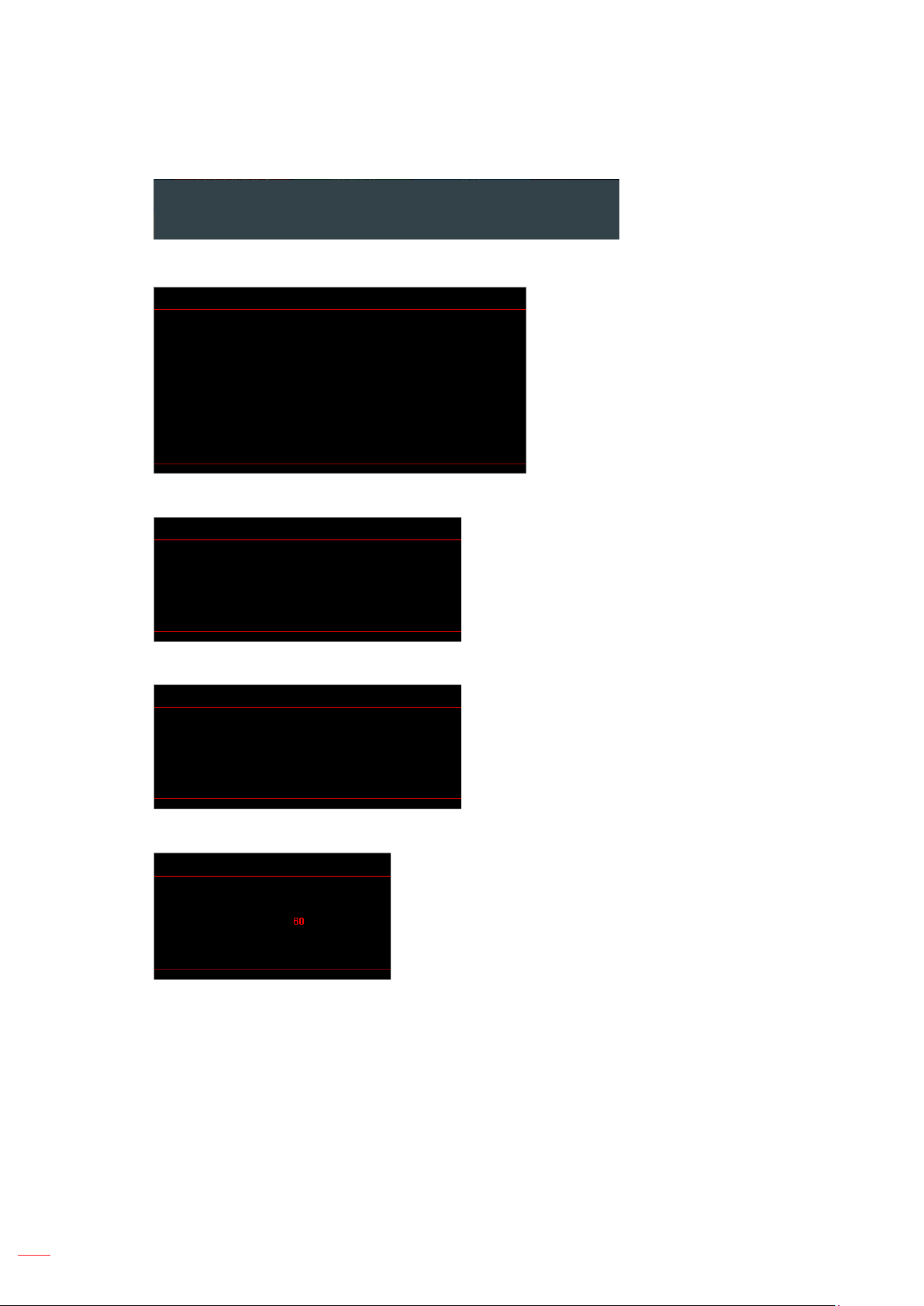
ZUSÄTZLICHE INFORMATIONEN
Ausgeschaltet:
Power Off
Bitte erneut Ein-/Austaste drücken
Warnung Temperatur:
Achtung
Bitte:
1. Stellen Sie sicher, dass die Lüftungswege frei sind.
2. Stellen Sie sicher, dass die Umgebungstemperatur unter 45 Grad C ist.
If the problem persists in spite of the above.
Bitte kontaktieren Sie das Service Center.
Warnung Lampe:
Achtung
Lampenlaufzeit überschritten.
Lüfter versagt:
Der Projektor schaltet sich automat. aus.
Bitte kontaktieren Sie das Service Center.
Abschaltwarnung:
Abschalten
Ausschalt-Timer aktiv
Ausschalten in Sek.
Achtung
64
Deutsch
Page 65

ZUSÄTZLICHE INFORMATIONEN
Technische Daten
Optisch Beschreibung
- Grak bis 2160p bei 60 Hz
Maximale Auösung
Native Auösung (ohne Aktuator) 1920 x 1080
Objektiv Manueller Zoom und manueller Fokus
Bildgröße (diagonal) 34,1 bis 302,4 Zoll, optimiert bei einer Breite von 82 Zoll (2,2 m)
Projektionsentfernung 1,2 bis 8,1 m, optimiert bei 1,61 m
Elektrisch Beschreibung
Eingänge
Ausgänge
Farbwiedergabe 1073,4 Millionen Farben
Abtastrate
Eingebaute Lautsprecher 2 x 5-W-Lautsprecher
Stromversorgungsanforderungen 100 – 240 V Wechselspannung ± 10 %, 50/60 Hz
Eingangsstrom 3,8 – 1 A
- Maximale Auösung: HDMI1 (2.0): 2160p bei 60 Hz
HDMI2 (2.0): 2160p bei 60 Hz
- HDMI V2.0 x2
- VGA-Eingang
- Audioeingang, 3,5 mm
- USB-A x 2 (1 für Service, 1 für Alexa)
- USB3.0 (für 5 V bei 1,5 A oder USB/WLAN-Dongle)
- USB2.0
- RS232C-Stecker (9-poliger D-Sub)
- RJ-45 (unterstützt Websteuerung)
- Audioausgang, 3,5 mm
- SPDIF-Ausgang
- 12-V-Auslöser (3,5-mm-Klinke)
Horizontale Abtastrate: 15,375 – 91,146 kHz
Vertikale Abtastrate: 24 – 85 Hz (120 Hz bei 3D-Projektor)
Mechanisch Beschreibung
Installationsausrichtung Front, Hinten, Decke Front, Hinten oben
Abmessungen
(B x T x H)
Gewicht 6,5 ± 0,5 kg
Umgebungsbedingungen Betrieb bei 5 – 40 °C, 10 bis 85 % Feuchtigkeit (nicht kondensierend)
Hinweis: Alle technischen Daten können ohne Ankündigung geändert werden.
- 392,6 x 281,6 x 118,4 mm (ohne Füße)
- 392,6 x 281,6 x 129 mm (mit Füßen)
Deutsch 65
Page 66
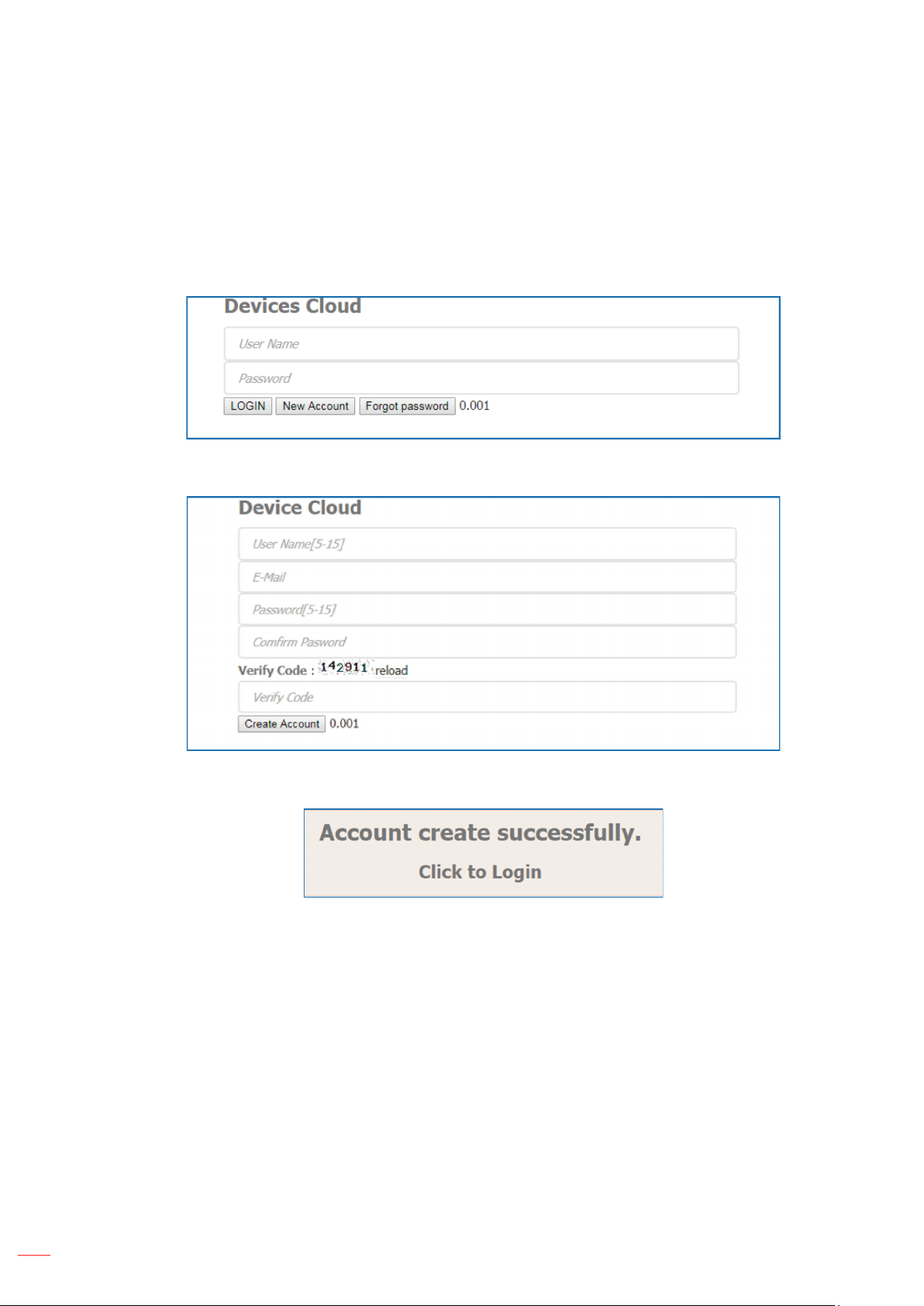
ZUSÄTZLICHE INFORMATIONEN
Alexa mit dem Projektor kongurieren
Geräte-Cloud-Konto erstellen
1. Öffnen Sie einen Webbrowser und stellen Sie eine Verbindung zur Anmeldeseite der Optoma-Geräte-
Cloud her. Klicken Sie dann zum Erstellen eines neuen Kontos auf Neues Konto.
Hinweis: Optoma-Geräte-Cloud-URL:https://mydevices.optoma.com.
2. Rufen Sie die Kontoinformationen der Optoma-Geräte-Cloud auf und geben Sie den
Authentizierungscode in das Feld Code verizieren ein.
3. Klicken Sie zum Erstellen eines Kontos Konto erstellen. Bei erforderlicher Kontoregistrierung
erscheint eine Meldung an der Leinwand.
Sobald Ihr Konto eingerichtet ist, können Sie mit der Anmeldung am System fortfahren.
66
Deutsch
Page 67
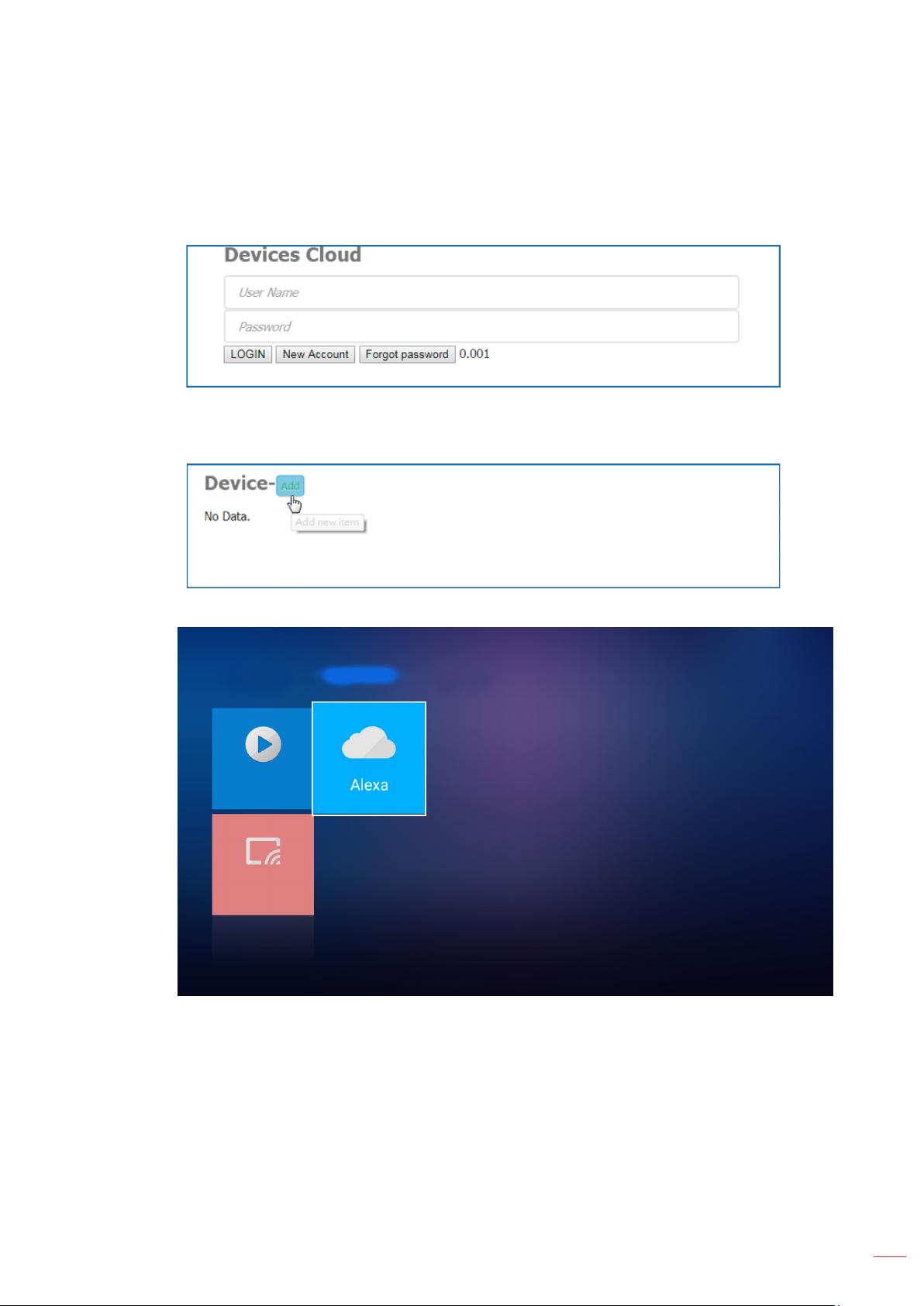
ZUSÄTZLICHE INFORMATIONEN
Projektor in Geräte-Cloud registrieren
1. Öffnen Sie einen Webbrowser und stellen Sie eine Verbindung zur Anmeldeseite der Optoma-GeräteCloud her. Geben Sie dann Ihren Nutzernamen und Ihr Kennwort ein, und klicken Sie zum Aufrufen
des Systems auf Anmelden.
2. Klicken Sie zum Zufügen der Informationen des neuen Projektors auf Hinzufügen. Der folgende
Schritt erfordert die Kopplungscode-Daten. Achten Sie darauf, auf dieser Seite zu bleiben und
folgende Projektoreinstellungen vorzunehmen.
3. Rufen Sie am Projektor Anwendung > Alexa auf.
Projektor Anwendung Einstellungen
Media Player
Wi-Fi Display
Deutsch 67
Page 68
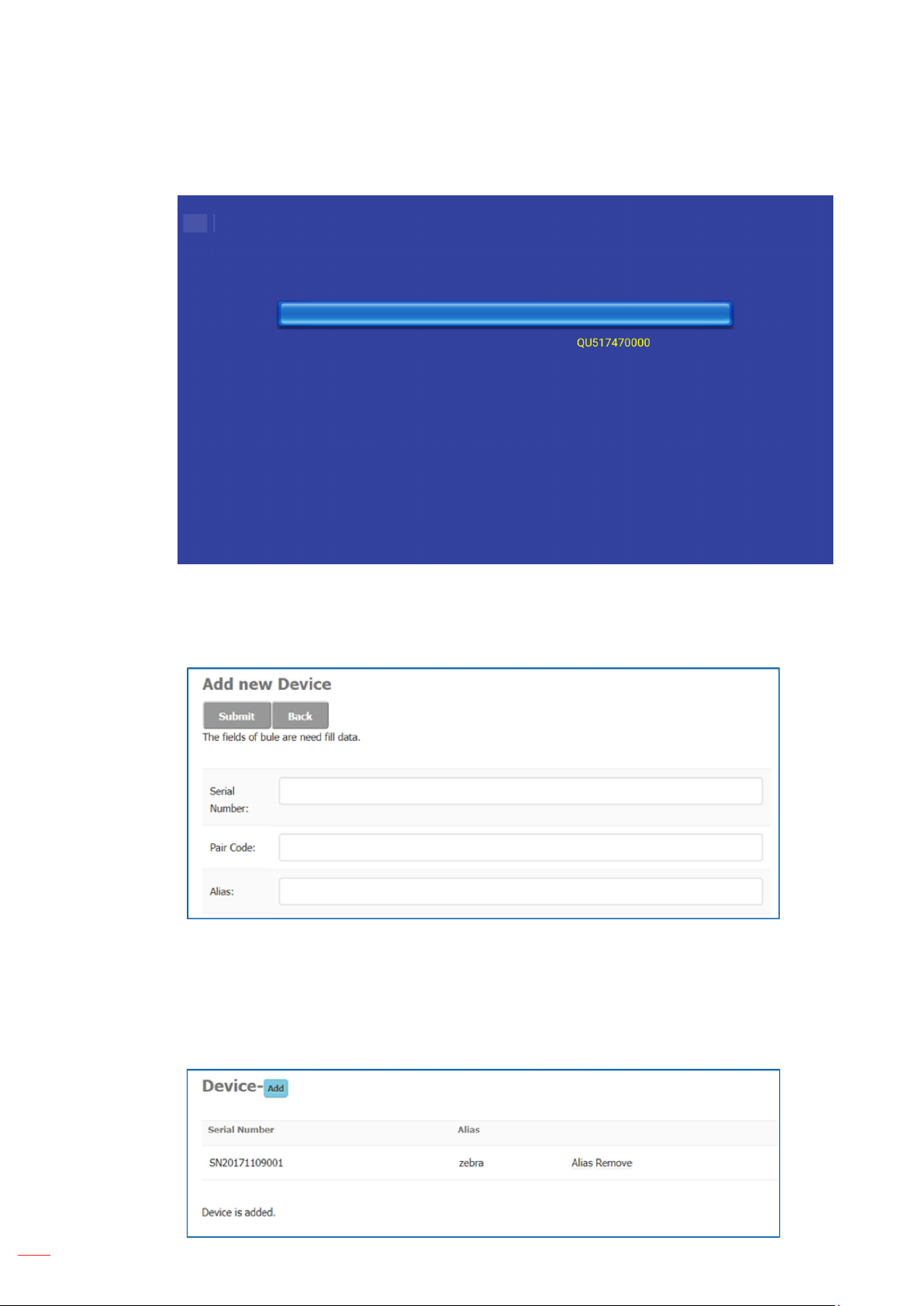
ZUSÄTZLICHE INFORMATIONEN
4. Klicken Sie zum Beziehen des 4-stelligen Kopplungscodes von der Geräte-Cloud auf Anmelden.
Nachdem der Kopplungscode generiert wurde, erscheint er im Feld Pair Code anzeigen.
Einstellungen
Alexa Einstellungen
Projektor bei Alexa registrieren
Seriennummer
Pair Code anzeigen
Anmelden
Hinweis: Falls der Kopplungscode nicht angezeigt wird, prüfen Sie bitte, ob eine Netzwerkverbindung
besteht, und wiederholen Sie dann die obigen Schritte.
5. Geben Sie auf der Seite Geräte-Cloud Seriennummer, Kopplungscode und Projektorname in die
entsprechenden Felder ein. Klicken Sie dann zum Registrieren des Projektors auf Absenden.
68
Hinweis:
Seriennummer und Kopplungscode können von der Alexa-Einstellungsseite (siehe Schritt 4)
bezogen werden.
Die Daten des „Alias“-Feldes können später geändert werden.
6. Sobald die Registrierung abgeschlossen ist, erscheinen Seriennummer und Projektorname auf der
Gerät-Seite.
Deutsch
Page 69
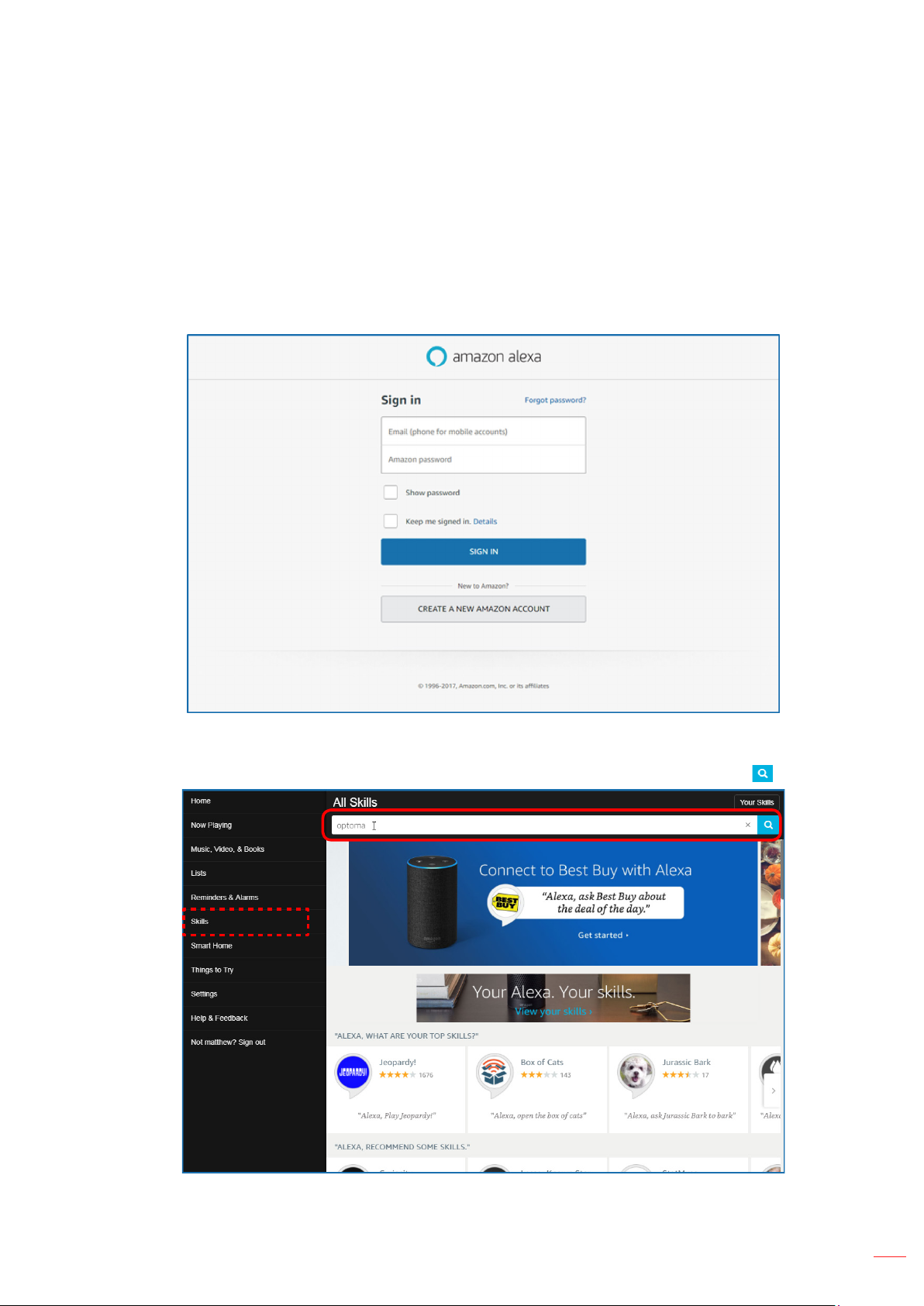
ZUSÄTZLICHE INFORMATIONEN
Gehen Sie zum Bearbeiten der Informationen wie folgt vor:
Klicken Sie zum Ändern des Projektornamens auf Alias.
Klicken Sie zum Löschen der Seriennummer auf Entfernen.
Alexa-Skills aktivieren
1. Öffnen Sie einen Webbrowser und rufen Sie die Amazon-Webseite auf („https://alexa.amazon.com“).
Melden Sie sich dann mit Ihrem Alexa-Konto an.
2. Rufen Sie das Menü auf und wählen Sie Skills. Geben Sie dann den Suchbegriff (z. B. Optoma,
Projektor, Smarthome, Smart Home, Smartprojector, intelligenter Projektor, Projektor, UHD51A,
UHD400X, UHD41A, Anzeige, Stimme) in das Textfeld ein und klicken Sie auf Suchen ( ).
Deutsch 69
Page 70
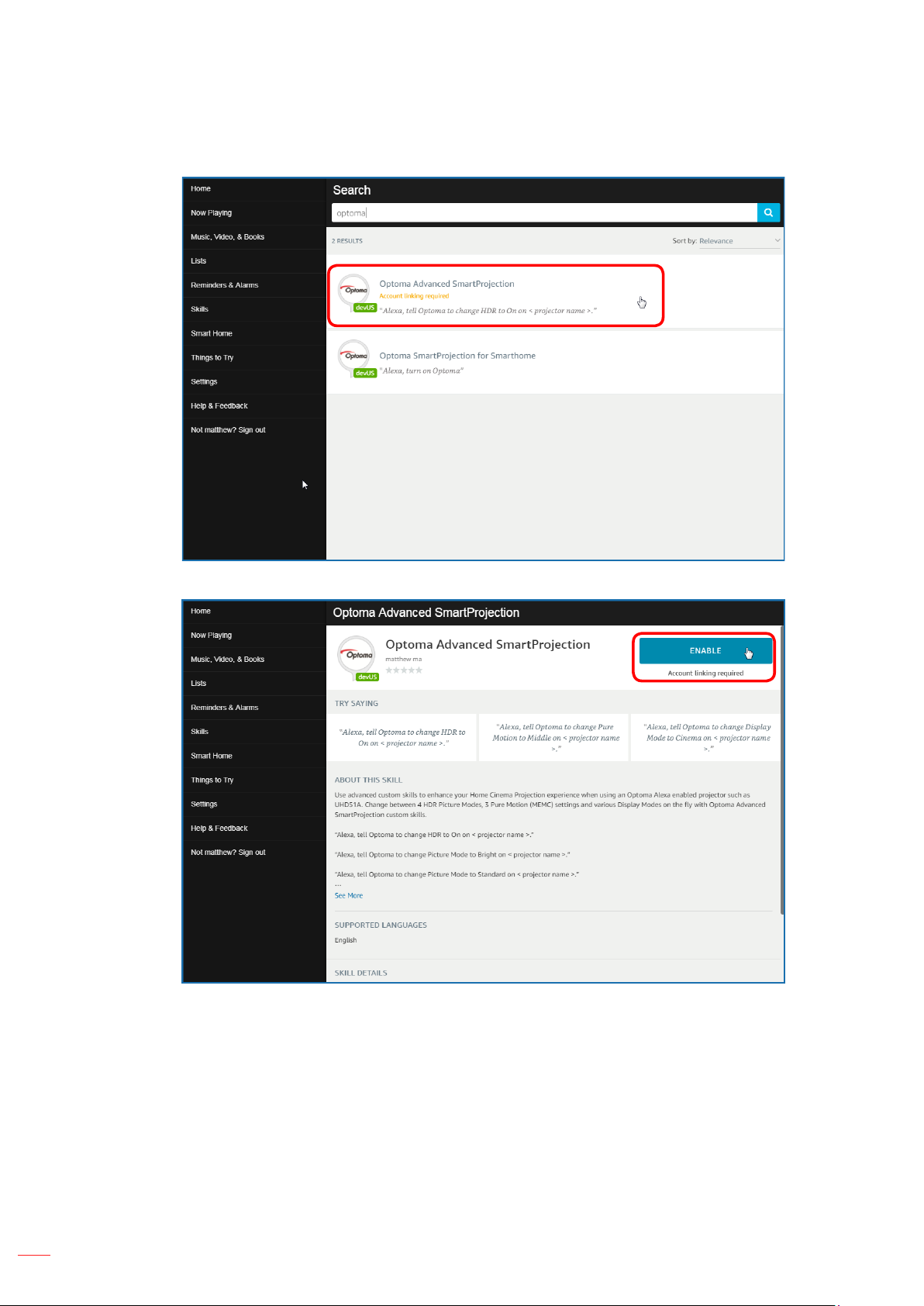
ZUSÄTZLICHE INFORMATIONEN
3. Wählen Sie aus der Liste einen Skill, den Sie nutzen möchten.
4. Klicken Sie auf der ausgewählten Skill-Seite zur Nutzung des Skills auf AKTIVIEREN.
70
Deutsch
Page 71
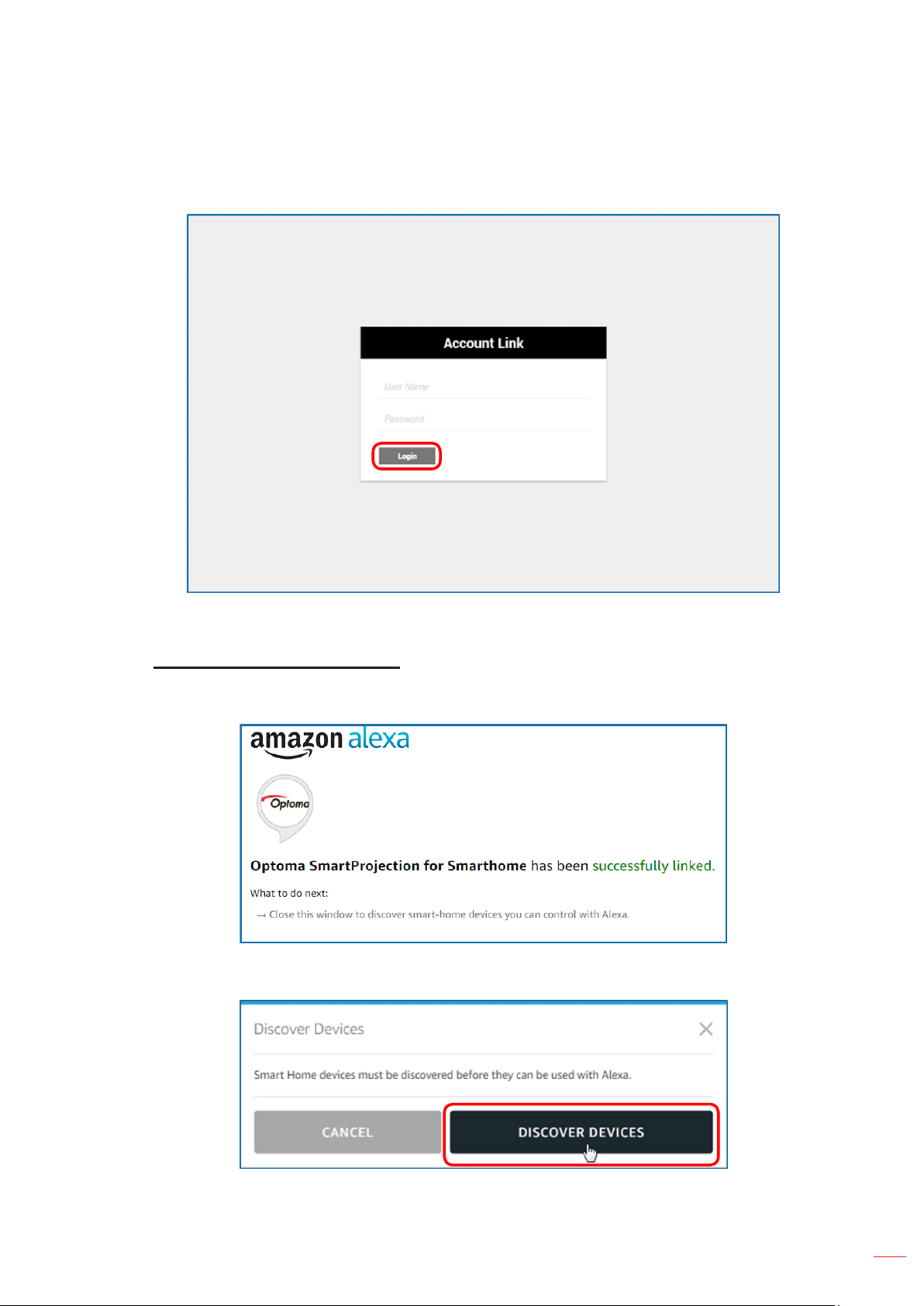
ZUSÄTZLICHE INFORMATIONEN
5. Der Browser wird dann zur Authentizierungsseite des Geräte-Cloud-Kontos geleitet. Geben Sie zur
Geräte-Cloud-Konto und -Kennwort ein, die Sie zur Authentizierung nutzen möchten. Klicken Sie
dann zum Bestätigen Ihres Kontos auf Anmelden.
6. Nach Abschluss der Authentizierung variieren die Schritte je nach ausgewähltem Skill-Typ: Skill für
ein intelligentes Zuhause oder Nutzer-Skill.
Skill für ein intelligentes Zuhause
a. Nach Abschluss der Authentizierung schließen Sie das Fenster zur Erkennung der Geräte, die Sie
mit Alexa steuern können.
b. Ein Fenster erscheint am Bildschirm. Klicken Sie zum Erkennen von Smart-Home-Geräten
GERÄTE ERKENNEN.
Deutsch 71
Page 72
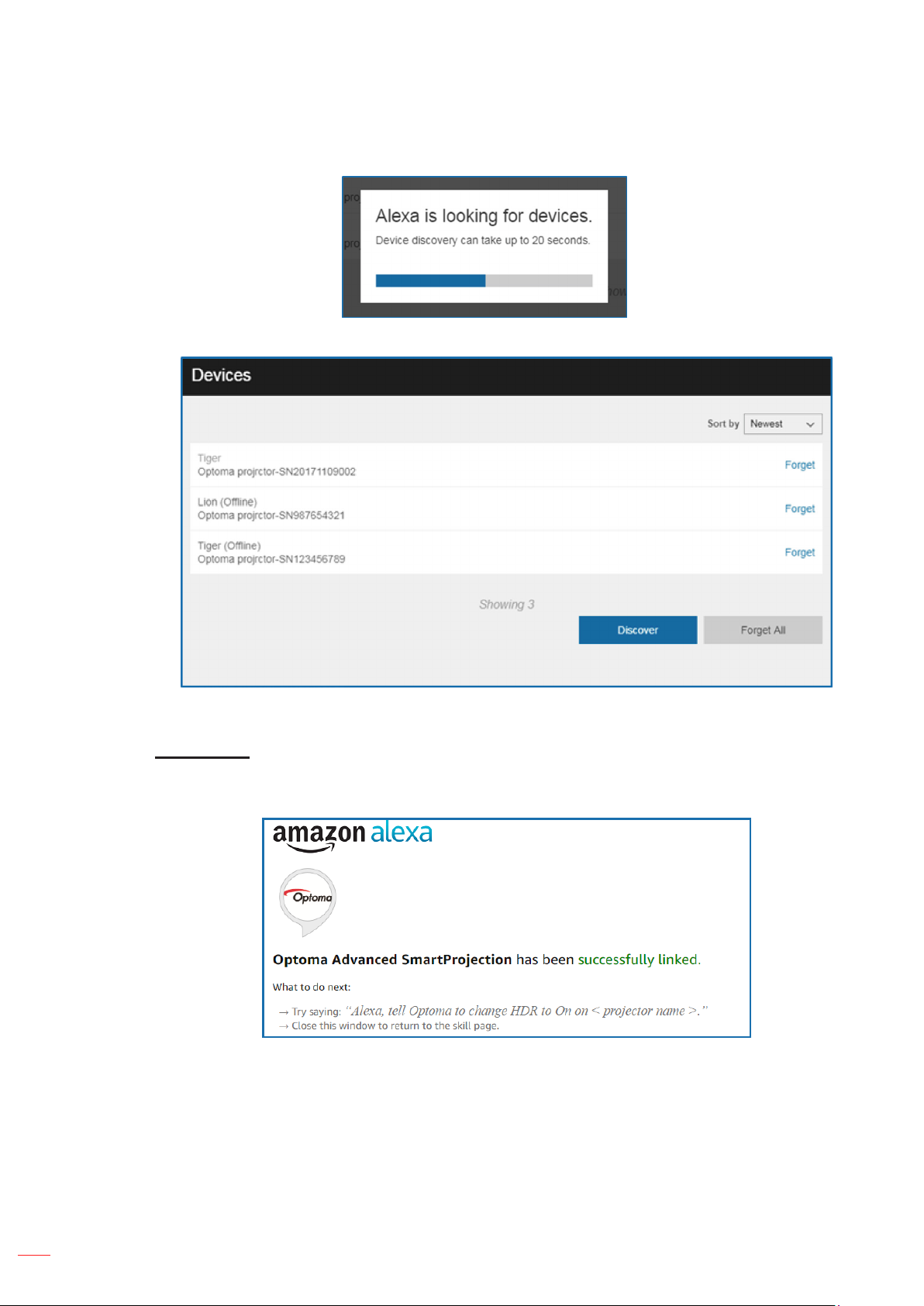
ZUSÄTZLICHE INFORMATIONEN
c. Nach Smart-Home-Geräten suchen
d. Unter Ihrem Geräte-Cloud-Konto wird die Liste entdeckter Geräte auf der Seite Geräte angezeigt.
e. Nun können Sie die Smart-Home-Geräte über Sprachbefehle steuern.
Kunden-Skill
a. Nach Abschluss der Authentizierung erscheint die Meldung Kunden-Skill-Verbindung erfolgreich
am Bildschirm. Anschließend können Sie Fenster und Webseite schließen.
b. Nun können Sie das Gerät über die vom Kunden-Skill denierten Sprachbefehle steuern.
72
Deutsch
Page 73

ZUSÄTZLICHE INFORMATIONEN
Optoma-Niederlassungen weltweit
Bitte wenden Sie sich für Service und Kundendienst an Ihre örtliche Niederlassung.
USA
3178 Laurelview Ct. 888-289-6786
Fremont, CA 94538, USA 510-897-8601
www.optomausa.com services@optoma.com
Kanada
3178 Laurelview Ct. 888-289-6786
Fremont, CA 94538, USA 510-897-8601
www.optomausa.com services@optoma.com
Südamerika
3178 Laurelview Ct. 888-289-6786
Fremont, CA 94538, USA 510-897-8601
www.optomausa.com services@optoma.com
Europa
Unit 1, Network 41, Bourne End Mills,
Hemel Hempstead, Herts,
HP1 2UJ, United Kingdom +44 (0) 1923 691 800
www.optoma.eu +44 (0) 1923 691 888
Service-Tel.: +44 (0)1923 691865
service@tsc-europe.com
Benelux BV
Randstad 22-123 +31 (0) 36 820 0252
1316 BW Almere +31 (0) 36 548 9052
The Netherlands
www.optoma.nl
Japan
東京都足立区綾瀬3-25-18
株式会社オーエス info@os-worldwide.com
コンタクトセンター: 0120-380-495 www.os-worldwide.com
Taiwan
12F., No.213, Sec. 3, Beixin Rd., +886-2-8911-8600
Xindian Dist., New Taipei City 231, +886-2-8911-6550
Taiwan, R.O.C.
www.optoma.com.tw asia.optoma.com
services@optoma.com.tw
Hongkong
Unit A, 27/F Dragon Centre,
79 Wing Hong Street, +852-2396-8968
Cheung Sha Wan, +852-2370-1222
Kowloon, Hong Kong www.optoma.com.hk
China
5F, No. 1205, Kaixuan Rd., +86-21-62947376
Changning District +86-21-62947375
Shanghai, 200052, China www.optoma.com.cn
Frankreich
Bâtiment E +33 1 41 46 12 20
81-83 avenue Edouard Vaillant +33 1 41 46 94 35
92100 Boulogne Billancourt, France
savoptoma@optoma.fr
Spain
C/ José Hierro,36 Of. 1C +34 91 499 06 06
28522 Rivas VaciaMadrid, +34 91 670 08 32
Spain
Deutschland
Wiesenstrasse 21 W +49 (0) 211 506 6670
D40549 Düsseldorf, +49 (0) 211 506 66799
Germany info@optoma.de
Skandinavien
Lerpeveien 25 +47 32 98 89 90
3040 Drammen +47 32 98 89 99
Norway info@optoma.no
PO.BOX 9515
3038 Drammen
Norway
Korea
WOOMI TECH.CO.,LTD. +82+2+34430004
4F, Minu Bldg.33-14, Kangnam-Ku, +82+2+34430005
Seoul,135-815, KOREA
korea.optoma.com
Deutsch 73
Page 74

www.optoma.com
*36.7CM08G001-A*
P/N:36.7CM08G001-A
